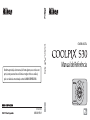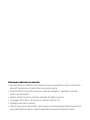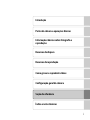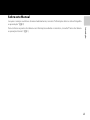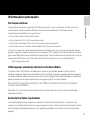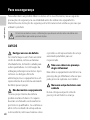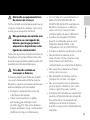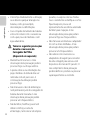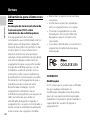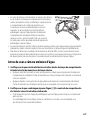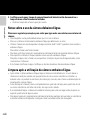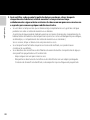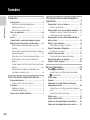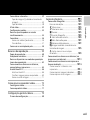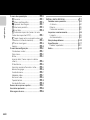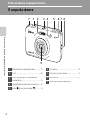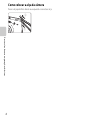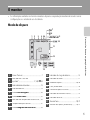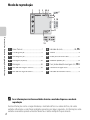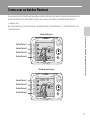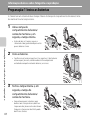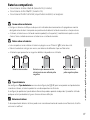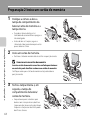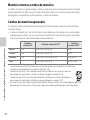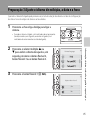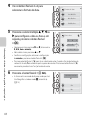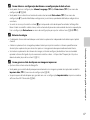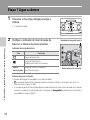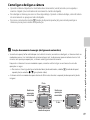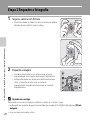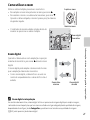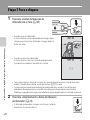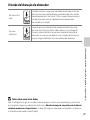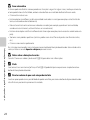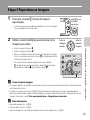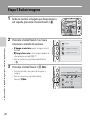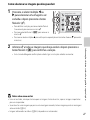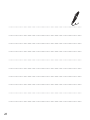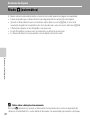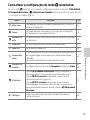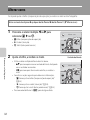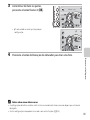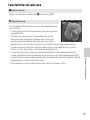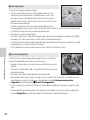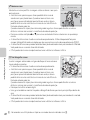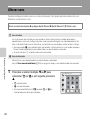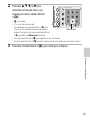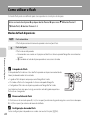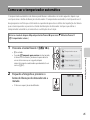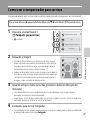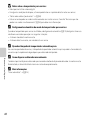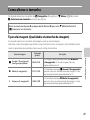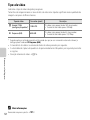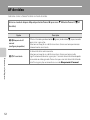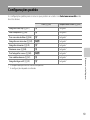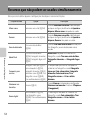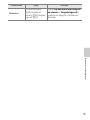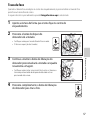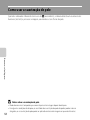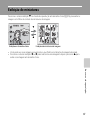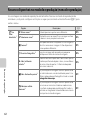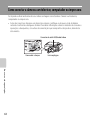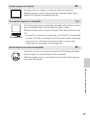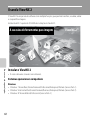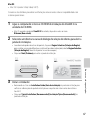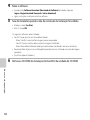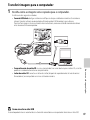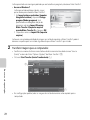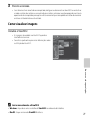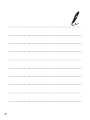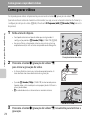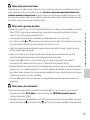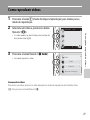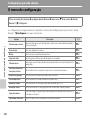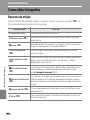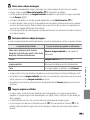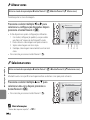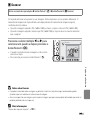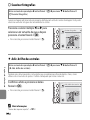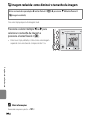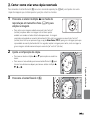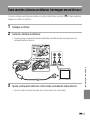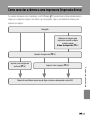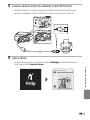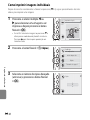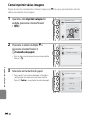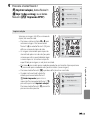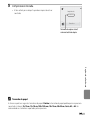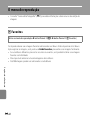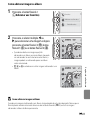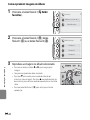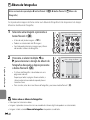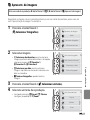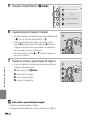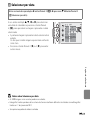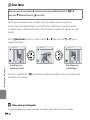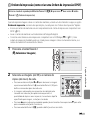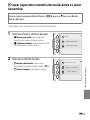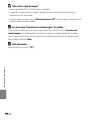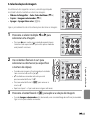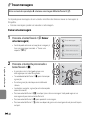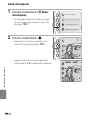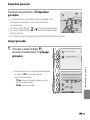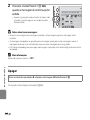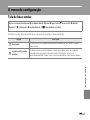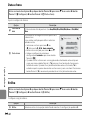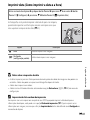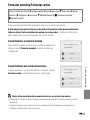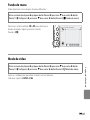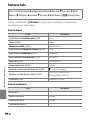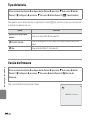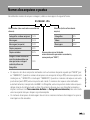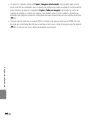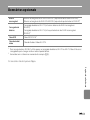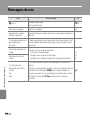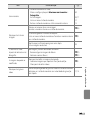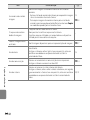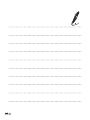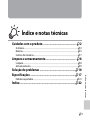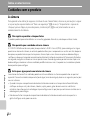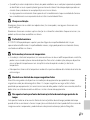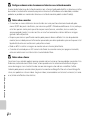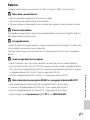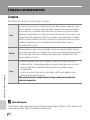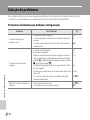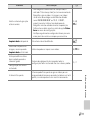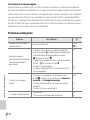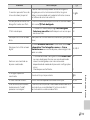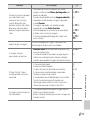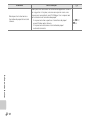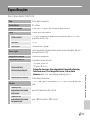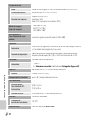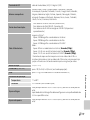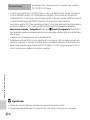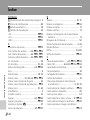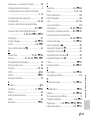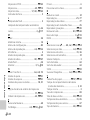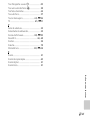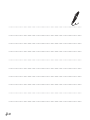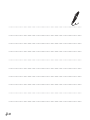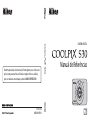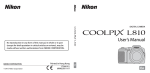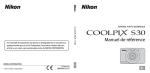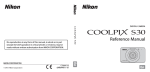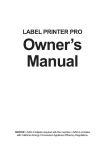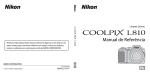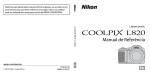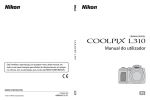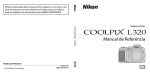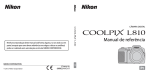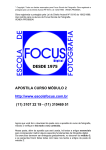Download S30
Transcript
CÂMERA DIGITAL
Nenhuma reprodução deste manual, sob forma alguma, no seu todo ou em
parte (exceto para uma breve referência em artigos críticos ou análises),
pode ser realizada sem autorização escrita da NIKON CORPORATION.
CT2A01(1R)
6MNA491R-01
Manual de Referência
Informações sobre marcas comerciais
• Microsoft, Windows e Windows Vista são marcas comerciais registradas ou marcas comerciais da
Microsoft Corporation nos Estados Unidos e/ou em outros países.
• Macintosh, Mac OS e QuickTime são marcas comerciais da Apple Inc., registradas nos Estados
Unidos e em outros países.
• Adobe e Acrobat são marcas comerciais registradas da Adobe Systems Inc.
• Os logotipos SDXC, SDHC e SD são marcas comerciais da SD-3C, LLC.
• PictBridge é uma marca comercial.
• Todas as outras marcas mencioandas neste manual ou na documentação restante fornecida com
este produto Nikon são marcas comerciais registradas das respectivas empresas titulares.
Introdução
Partes da câmera e operações básicas
Informações básicas sobre fotografia e
reprodução
Recursos de disparo
Recursos de reprodução
Como gravar e reproduzir vídeos
Configuração geral da câmera
Seção de referência
Índice e notas técnicas
i
Introdução
Leia primeiro
Introdução
Obrigado por ter adquirido a câmera digital Nikon COOLPIX S30. Antes de utilizar a câmera, leia as
informações em "Para sua segurança" (A viii) e "<Importante> à prova de choque, à prova d’água, à prova
de poeira, condensação" (A xv) e se familiarize com as informações fornecidas neste manual. Após a
leitura, mantenha este manual acessível e consulte-o para melhorar o aproveitamento de sua nova câmera.
Confirme o conteúdo do pacote
Caso esteja faltando qualquer item, contate a loja em que adquiriu a câmera.
COOLPIX S30
Câmera Digital
Alça da câmera
LR6/L40 (tamanho AA)
Baterias alcalinas (×2)1
Pincel2
ViewNX 2 Installer CD
(CD de Instalação do
ViewNX 2)
Reference Manual CD
(CD do Manual de
Referência)
• Manual do Usuário: conhecendo sua Câmera Digital
1
2
As baterias inclusas são apenas para utilização experimental.
O pincel é usado para limpar a embalagem à prova d'água.
• Os acessórios não são à prova d'água.
• O cartão de memória não é fornecido com a câmera.
ii
• Garantia
USB Cabo UC-E16
Sobre este Manual
Introdução
Se quiser começar a utilizar a câmera imediatamente, consulte "Informações básicas sobre fotografia
e reprodução" (A 9).
Para conhecer as partes da câmera e as informações exibidas no monitor, consulte "Partes da câmera
e operações básicas" (A 1).
iii
Outras informações
• Símbolos e convenções
Para tornar fácil a busca das informações necessárias, os símbolos e as convenções a seguir são
usados neste manual:
Introdução
Ícone
Descrição
B
Esse ícone indica advertências e informações que devem ser lidas antes de usar a
câmera.
C
Esse ícone indica notas e informações que devem ser lidas antes de usar a câmera.
A/E/F
Esses ícones indicam outras páginas que contêm informações relevantes;
E: "Seção de referência", F: "Notas técnicas e índice".
• Os cartões de memória SD, SDHC e SDXC são denominados "cartões de memória" neste manual.
• A configuração do momento de aquisição é denominada "configuração padrão."
• Os nomes dos itens do menu, exibidos na tela da câmera e os nomes dos botões ou das
mensagens exibidas na tela de um computador, aparecem em negrito.
• Neste manual, às vezes, as imagens são omitidas dos exemplos de exibição da tela para que os
indicadores da tela possam ser mostrados mais facilmente.
• As ilustrações e o conteúdo da tela, mostrados neste manual, poderão diferir do produto atual.
iv
Informações e precauções
Formação contínua
Introdução
Como parte do compromisso da Nikon, de "Formação contínua", que visa fornecer assistência técnica e
conhecimentos sobre os produtos de forma continuada, estão disponíveis informações online
constantemente atualizadas nos seguintes sites:
• Para usuários no Brasil: http://nikon.com.br/
• Para usuários nos E.U.A.: http://www.nikonusa.com/
• Para usuários na Europa e África: http://www.europe-nikon.com/support/
• Para usuários na Ásia, Oceania e Oriente Médio: http://www.nikon-asia.com/
Visite estes sites para se manter permanentemente atualizado com as mais recentes informações sobre o
produto, sugestões, respostas às perguntas mais frequentes (FAQ, Frequently-Asked Questions) e conselhos
gerais sobre fotografia e processamento de imagem digital. É possível obter informações adicionais junto ao
representante Nikon da sua área. Para obter informações de contato, visite o site indicado abaixo:
http://imaging.nikon.com/
Utilize apenas acessórios eletrônicos da marca Nikon
As câmeras Nikon COOLPIX foram concebidas para satisfazer os mais elevados padrões e contêm circuitos
eletrônicos complexos. Apenas acessórios eletrônicos da marca Nikon (incluindo carregadores de bateria e baterias),
certificados pela Nikon especificamente para uso com esta câmera digital Nikon, foram concebidos e testados para
operar de acordo com os requisitos operacionais e de segurança destes circuitos eletrônicos.
A UTILIZAÇÃO DE ACESSÓRIOS ELETRÔNICOS NÃO NIKON PODERÁ PROVOCAR DANOS À CÂMERA E
ANULAR A GARANTIA NIKON.
Para obter mais informações sobre acessórios da marca Nikon, entre em contato com um distribuidor
autorizado da Nikon.
Antes de tirar fotos importantes
Antes de fotografar ocasiões importantes (como em casamentos ou antes de levar a câmera em uma
viagem), tire uma foto de teste para se assegurar de que a câmera está funcionando normalmente. A Nikon
não será responsabilizada por danos ou lucros perdidos que podem resultar do mau funcionamento do
produto.
v
Sobre os manuais
Introdução
• Nenhuma parte dos manuais fornecidos com o produto pode ser reproduzida, transmitida, transcrita,
armazenada em um sistema de recuperação ou traduzida para qualquer idioma, de qualquer forma ou
por qualquer meio, sem autorização prévia por escrito da Nikon.
• A Nikon reserva-se ao direito de alterar as especificações de hardware e software, descritas neste manual,
em qualquer momento, sem aviso prévio.
• A Nikon não se responsabiliza por quaisquer danos resultantes da utilização deste produto.
• Ainda que se tenham feito todos os esforços possíveis para assegurar que as informações recolhidas
nestes manuais sejam precisas e completas, agradecemos que informe o representante da Nikon, na sua
área (endereço fornecido separadamente), sobre qualquer erro ou omissão.
Advertência sobre a proibição de realizar cópias ou reproduções
Observe que o simples fato de possuir material que tenha sido copiado ou reproduzido digitalmente,
através de um scanner, câmera digital ou outro dispositivo, pode ser punível por lei.
• Artigos cuja cópia ou reprodução é proibida por lei
Não copie nem reproduza papel-moeda, moedas, títulos de crédito, obrigações do Tesouro ou títulos
públicos locais, inclusive se tais cópias ou reproduções estiverem marcadas como "Amostra". É proibida a
cópia ou reprodução de papel-moeda, moedas ou títulos de crédito que estejam em circulação em um país
estrangeiro. Salvo obtenção de autorização prévia do governo, é proibida a cópia ou reprodução de selos de
correio ou de selos postais não utilizados emitidos pelo governo.
É proibida a cópia ou reprodução de selos emitidos pelo governo, bem como de documentos certificados
estipulados por lei.
• Precauções sobre determinado tipo de cópias e de reproduções
O governo estipulou determinadas limitações sobre a cópia ou reprodução de títulos de crédito emitidos
por empresas privadas (ações, letras de câmbio, cheques, certificados de doações, etc.), títulos de transporte
ou bilhetes, exceto no caso de ser preciso fornecer um número mínimo de cópias necessárias para utilização
profissional de uma empresa. Da mesma forma, não copie nem reproduza passaportes emitidos pelo
governo, licenças emitidas por órgãos públicos ou grupos privados, bilhetes de identidade, nem qualquer
tipo de bilhetes em geral, tais como passes e vales de refeição.
vi
• Conformidade com as declarações de direitos autorais
Descarte de dispositivos de armazenamento de dados
Observe que apagar imagens ou formatar dispositivos de armazenamento de dados, tais como cartões de
memória ou a memória incorporada da câmera, não apaga completamente os dados da imagem original.
Os arquivos excluídos podem, às vezes, ser recuperados a partir de dispositivos de armazenamento
inutilizados através de software disponível comercialmente, resultando potencialmente na utilização
maliciosa dos dados de imagem pessoais. A garantia de privacidade deste tipo de dados é de
responsabilidade do usuário.
Antes de descartar um dispositivo de armazenamento de dados ou transferir a propriedade para outra
pessoa, apague todos os dados utilizando software comercial de exclusão ou formate o dispositivo e, em
seguida, volte a preencher completamente com imagens que não contenham quaisquer informações
privadas (por exemplo, fotografias do céu). Tome cuidado para evitar lesões ou danos materiais quando
destruir fisicamente os dispositivos de armazenamento de dados.
Introdução
A cópia ou a reprodução de obras criativas protegidas pelos direitos autorais, tais como livros, música,
quadros, gravações em madeira, mapas, desenhos, filmes e fotografias, está regulamentada pelas leis
nacionais e internacionais de proteção dos direitos autorais. Não utilize este produto para efetuar cópias
ilegais nem para infringir as leis de proteção dos direitos autorais.
vii
Para sua segurança
Introdução
Para evitar danos ao produto Nikon ou lesões em si ou em terceiros, leia as seguintes
precauções de segurança na sua totalidade antes de utilizar este equipamento.
Mantenha estas instruções de segurança em um local acessível a todas as pessoas que
utilizam o produto.
Este ícone assinala os avisos e informações que devem ser lidos antes de utilizar este
produto Nikon para evitar possíveis lesões.
AVISOS
Desligar em caso de defeito
Se notar fumaça ou um cheiro anormal
vindo da câmera, remova as baterias
imediatamente, tomando cuidado para
evitar queimaduras. A continuação da
utilização poderá provocar lesões. Após
remover ou desligar a fonte de
alimentação, leve o equipamento a um
representante de assistência autorizado
da Nikon para inspeção.
viii
Não desmontar o equipamento
Tocar as peças internas da câmera
poderá resultar em danos. Os reparos
deverão ser efetuados exclusivamente
por técnicos qualificados. Se a câmera se
abrir como resultado de uma queda ou
outro acidente, remova as baterias e leve
o produto a um representante de serviço
autorizado pela Nikon para ser
inspecionado.
Não use a câmera na presença
de gás inflamável
Não utilize o equipamento electrônico na
presença de gás inflamável, uma vez que
pode provocar explosão ou incêndio.
Manuseie a alça da câmara com
cuidado
Nunca coloque a alça em volta do
pescoço de um bebê ou criança.
Não permaneça em contato com
a câmera ou o carregador de
baterias por longos períodos
enquanto os dispositivos estão
ligados ou sendo usados
Partes dos dispositivos esquentam. Deixar os
dispositivos em contato direto com a pele
durante longos períodos poderá resultar em
queimaduras de baixa temperatura.
Ter o devido cuidado ao
manusear as baterias
As baterias podem vazar fluidos ou explodir,
caso sejam manuseadas de forma incorreta.
Respeite as seguintes precauções ao manusear
baterias utilizadas com este produto:
• Desligue o equipamento antes da
substituição da bateria.
• Utilize exclusivamente as pilhas
aprovadas para utilização neste
produto (A 11). Não junte baterias
antigas a baterias novas, nem baterias
de diferentes tipos ou fabricantes.
• Se você adquirir separadamente as
pilhas EN-MH2 (EN-MH2-B2 ou
EN-MH2-B4) de Ni-MH recarregáveis
da Nikon, carregue-as e utilize-as
como um único conjunto. Não
combine pilhas de pares diferentes.
• As pilhas recarregáveis EN-MH2
devem ser utilizadas apenas com
máquinas digitais Nikon e são
compatíveis com as COOLPIX S30.
• Coloque as baterias na direção correta.
• Não desmonte as baterias, evite
curto-circuitos entre as mesmas e não
tente remover nem danificar o
compartimento ou isolamento da bateria.
• Não exponha as baterias a chamas
nem a calor excessivo.
• Não mergulhe as baterias nem as
coloque em contato com água.
• Não as transporte nem as armazene
junto a objetos metálicos, tais como
colares e ganchos para o cabelo.
• As baterias têm tendência a vazamentos
quando completamente descarregadas.
Para evitar danos no equipamento,
certifique-se de retirar as baterias
quando a carga estiver completamente
esgotada.
Introdução
Mantenha o equipamento fora
do alcance de crianças
Tenha cuidado especial para evitar que as
crianças coloquem a bateria, o pincel ou
outras peças pequenas na boca.
ix
Introdução
• Interrompa imediatamente a utilização,
caso detecte qualquer alteração nas
baterias, como, por exemplo,
descoloração ou deformações.
• Caso o líquido derramado das baterias
entre em contato com o vestuário ou
com a pele, lave de imediato e com
água abundante.
•
•
•
•
x
Tomar as seguintes precauções
durante o manuseio do
Carregador de Pilhas
(disponível em separado)
Mantenha em local seco. A não
observação desta precaução poderá
provocar fogo ou choque elétrico.
A poeira sobre ou nas imediações das
peças metálicas da tomada deve ser
removida com um pano seco. A
continuação da utilização poderá
provocar fogo.
Não manusear o cabo de alimentação
nem permanecer junto do carregador de
baterias durante trovoadas. A não
observação desta precaução poderá
provocar um choque elétrico.
Não danificar, modificar, puxar nem
dobrar com força o cabo de
alimentação, nem colocar sob objetos
pesados, ou expor a calor ou chamas.
Caso o isolamento se danifique e os fios
fiquem expostos, leve a um
representante de assistência autorizado
da Nikon para inspeção. A não
observação desta precaução poderá
provocar fogo ou choque elétrico.
• Não manuseie a tomada ou o adaptador
AC com as mãos molhadas. A não
observação desta precaução poderá
provocar um choque elétrico.
• Não utilizar com conversores ou
adaptadores de viagem para converter
de uma voltagem para outra ou com
dispositivos de inversão DC para AC. O
não cumprimento desta precaução
poderá danificar o produto ou provocar
superaquecimento ou incêndio.
Não utilize o flash se a janela do
flash estiver em contato com
uma pessoa ou um objeto
A não-observância desta precaução
poderá resultar em queimaduras ou
incêndio.
Manuseie as peças móveis com
cuidado
Cuidado para que os seus dedos ou
outros objetos não fiquem presos na
tampa da lente ou em outras peças
móveis.
Evite o contato com o cristal
líquido
Caso a tela se quebre, tome cuidado para
evitar ferimentos provocados pelos
vidros quebrados e para evitar que o
cristal líquido da tela entre em contato
com a pele, os olhos ou a boca.
CD-ROMs
Os CD-ROMs fornecidos com este
dispositivo não devem ser reproduzidos
em um equipamento de CD de áudio. A
reprodução de CD-ROMs em um leitor de
CD de áudio poderá causar a perda de
audição ou danos ao equipamento.
Cuidado ao utilizar o flash
A utilização do flash perto dos olhos da
pessoa fotografada pode provocar
incapacidade visual temporária. Deve-se
ter cuidado especial ao fotografar bebês,
para que o flash não esteja a menos de
um metro do assunto fotografado.
Introdução
Utilize cabos apropriados
Quando ligar os cabos às tomadas de
entrada e saída, utilize os cabos
fornecidos ou vendidos pela Nikon para
esse fim, para manter a conformidade
com os regulamentos do produto.
Desligue a câmera dentro de
aviões ou hospitais
Desligue a câmera dentro de aviões
durante o pouso ou a decolagem. Ao
utilizar a câmera em um hospital, siga as
instruções do hospital. As ondas
eletromagnéticas emitidas pela câmera
podem prejudicar os sistemas eletrônicos
do avião ou do equipamento hospitalar.
xi
Avisos
Advertência para clientes nos
EUA
Introdução
xii
Declaração da Comissão Federal de
Comunicações (FCC) sobre
interferência de radiofrequência
Este equipamento foi testado,
constatando sua conformidade com os
limites para um dispositivo digital de
Classe B, de acordo com a Parte 15 das
normas da FCC. Esses limites têm o
objetivo de fornecer uma proteção
razoável contra interferência prejudicial
em uma instalação residencial. Este
equipamento gera, usa e pode irradiar
energia de radiofrequência e, se não
instalado e usado de acordo com as
instruções, pode causar interferência
prejudicial em comunicações via rádio.
No entanto, não há garantia de que a
interferência não ocorra em uma
determinada instalação. Se este
equipamento realmente causar
interferência prejudicial na recepção de
rádio ou televisão, que pode ser
identificada desligando e ligando o
equipamento, o usuário é incentivado a
tentar corrigir a interferência adotando
uma ou mais das seguintes medidas:
• Reorientar ou reposicionar a antena
receptora.
• Aumentar o espaço de separação
entre o equipamento e o receptor.
• Conectar o equipamento a uma
tomada em um circuito diferente
daquele ao qual o receptor está
conectado.
• Consultar o distribuidor ou um técnico
experiente de rádio/televisão para
obter ajuda.
CUIDADOS
Modificações
A FCC exige que o usuário seja notificado
de que qualquer alteração ou
modificação efetuada neste dispositivo
que não seja expressamente aprovada
pela Nikon Corporation pode invalidar a
capacidade do usuário de operar o
equipamento.
Advertência aos clientes do Estado
da Califórnia
Aviso para clientes do Canadá
CUIDADO
Este aparelho digital Classe B está em
conformidade com a norma
ICES-003 canadense.
ATTENTION
Cet appareil numérique de la classe B est
conforme à la norme NMB-003 du
Canada.
Introdução
Cabos de interface
Use os cabos de interface
comercializados ou fornecidos pela
Nikon para o seu equipamento. O uso de
outros cabos de interface pode exceder
os limites da Classe B, Parte 15 das
normas da FCC.
AVISO
O manuseio do cabo deste produto o
exporá ao chumbo, um elemento
químico conhecido no Estado da
Califórnia por causar defeitos congênitos
ou outros danos reprodutivos.
Lave as mãos após o manuseio.
Nikon Inc.,
1300 Walt Whitman Road Melville,
Nova York 11747-3064 EUA
Fone: 631-547-4200
xiii
Simbolo de coleta separada nos
paises europeus
Introdução
xiv
Este símbolo indica que este
produto deve ser descartado
separadamente.
As informações a seguir se
aplicam apenas aos usuários
em países da Europa:
• Este produto foi projetado para ser
descartado separadamente em um
ponto de coleta apropriado. Não
descarte-o com o lixo doméstico.
• Para obter mais informações, entre em
contato com o revendedor ou com as
autoridades locais responsáveis pelo
tratamento de resíduos.
Este símbolo na bateria indica
que ela deve ser descartada
separadamente.
As informações a seguir se
aplicam apenas aos usuários em países
da Europa:
• Todas as baterias, quer tenham este
símbolo ou não, são projetadas para
descarte separado em um ponto de
coleta apropriado. Não descarte-o
com o lixo doméstico.
• Para obter mais informações, entre em
contato com o revendedor ou com as
autoridades locais responsáveis pelo
tratamento de resíduos.
<Importante> à prova de choque, à prova d’água, à prova de poeira, condensação
• Certifique-se de ler as instruções a seguir, bem como as instruções fornecidas em "Cuidados com
o produto" (F2).
Notas sobre o desempenho à prova de choque
Introdução
Esta câmera passou pelo teste local da Nikon (teste de queda de uma altura de 80 cm em um painel
de madeira compensada com espessura de 5 cm) em conformidade com o Método
MIL-STD 810F 516.5-Shock*.
Este teste não garante o desempenho à prova d’água da câmera ou que a câmera esteja livre de
danos ou problemas sob todas as condições.
Alterações na aparência, como tinta descascada e deformação da parte submetida a choque na
queda não estão sujeitos ao teste local da Nikon.
* Padrão de método de teste do Departamento de Defesa dos E.U.A.
Este teste de queda derruba 5 câmeras em 26 direções (8 bordas, 12 cantos e 6 faces) de uma altura de
122 cm para se certificar que uma das cinco câmeras passe no teste (se algum defeito for detectado
durante o teste, outras cinco câmeras serão testadas para certificar que os critérios de teste sejam
satisfeitos em uma das cinco câmeras).
b Não submeta a câmera a choque, vibração ou pressão excessivos devido a queda ou
pancada.
A não observância desta precaução pode fazer com que água entre em contato com o interior da
câmera e resulte em um mau funcionamento.
• Não use a câmera em uma profundidade maior que 3 m abaixo d’água.
• Não sujeite a câmera à pressão d'água ao expor a câmera a água corrente de alta pressão.
• Não se sente com a câmera no bolso da calça.
Não acomode a câmera de maneira forçada em uma bolsa.
xv
Notas sobre os desempenhos à prova d'água e à prova de poeira
Introdução
A câmera é equivalente à prova d’água IEC/JIS classe 8 (IPX8) e à prova de poeira IEC/JIS classe
6 (IP6X) e permite tirar fotos debaixo d’água a uma profundidade de 3 m por até 60 minutos.*
Esta classificação não garante o desempenho à prova d’água da câmera ou que a câmera esteja livre
de danos ou problemas sob todas as condições.
* Esta classificação indica que a câmera foi desenvolvida para suportar a pressão de água definida pelo
período de tempo especificado quando a câmera for usada de acordo com os métodos definidos pela
Nikon.
b Se a câmera for submetida a choque, vibração ou pressão excessivos devido à queda ou
batida, o desempenho à prova d’água não será garantido.
• Se a câmera for exposta a choques, é recomendado consultar seu revendedor ou representante de
assistência técnica autorizada Nikon para confirmar o desempenho à prova d’água (serviço
tarifado).
- Não use a câmera em uma profundidade maior que 3 m abaixo d’água.
- Não sujeite a câmera à pressão d'água ao expor a câmera a água com correnteza ou
cachoeiras.
- Sua garantia Nikon pode não cobrir problemas causados por água em contato com o interior
da câmera devido ao seu manuseio inadequado.
• O desempenho à prova d’água desta câmera foi projetado para funcionar apenas em água doce
e água do mar.
• A parte interna desta câmera não é à prova d’água. A entrada de água dentro da câmera pode
causar um mau funcionamento.
• Os acessórios não são à prova d’água.
• Se líquidos ou gotículas de água entrarem em contato com o exterior da câmera ou o interior da
tampa do compartimento da bateria/cartão de memória, enxugue os líquidos imediatamente
com um pano macio e seco. Não insira cartões de memória ou baterias molhados(as).
Se a tampa do compartimento da bateria/cartão de memória ou a tampa interna for aberta ou
fechada sob umidade, perto de uma área de praia ou debaixo d'água, poderá causar a
penetração de água no interior da câmera ou resultar em defeitos na câmera.
Não abra ou feche as tampas com as mãos molhadas. Isso pode causar a penetração de água no
interior da câmera ou resultar em defeitos na câmera.
xvi
Introdução
• Se uma substância estranha aderir ao exterior da câmera
ou ao interior da tampa do compartimento da bateria/
cartão de memória (como a dobradiça, a tampa interna,
o compartimento do cartão de memória e os
conectores), remova-a imediatamente com um
soprador. Se uma substância estranha aderir à
embalagem à prova d'água dentro da tampa do
compartimento da bateria/cartão de memória,
remova-a com o pincel incluído. Não use o pincel
incluído para outras atividades além da limpeza da
embalagem à prova d'água.
• Se uma substância estranha como loção de bronzear, protetor solar, água quente, pó para banho,
detergente, sabão, solvente orgânico, óleo ou álcool aderir à câmera, limpe-a imediatamente.
• Não deixe a câmera em condições de temperaturas altas de 40°C ou mais (especialmente locais
expostos à luz do sol direta, dentro de um carro, em um barco, na praia ou próxima a um dispositivo
de aquecimento) por muito tempo. Isso pode prejudicar o desempenho à prova d’água.
Antes de usar a câmera embaixo d’água
1. Certifique-se de que não há substâncias estranhas dentro da tampa do compartimento
da bateria/cartão de memória ou da tampa interna.
• Qualquer substância estranha, como areia, poeira ou cabelo que esteja dentro da tampa do
compartimento da bateria/cartão de memória ou sobre a tampa interna deverá ser removida
com um soprador.
• Qualquer líquido, como gotículas de água dentro da tampa do compartimento da bateria/
cartão de memória ou da tampa interna deve ser enxugado com um pano macio e seco.
2. Certifique-se de que a embalagem à prova d'água (A3) na entrada do compartimento
das baterias não está rachada ou deformada.
• O desempenho à prova d'água da embalagem à prova d'água pode começar a se deteriorar
após um ano.
Se a embalagem à prova d'água começar a deteriorar, consulte o seu revendedor ou a
assistência técnica autorizada da Nikon.
xvii
3. Certifique-se de que a tampa do compartimento da bateria/cartão de memória e a
tampa interna estão firmemente fechadas.
• Deslize a tampa até se fixar na posição correta.
Introdução
Notas sobre o uso da câmera debaixo d'água
Observe as seguintes precauções para evitar que água entre em contato com o interior da
câmera.
• Não mergulhe a uma profundidade maior que 3 m com a câmera.
• Não use a câmera continuamente embaixo d’água por 60 minutos ou mais.
• Utilize a câmera em uma temperatura da água no limite de 0°C a 40°C quando estiver usando-a
embaixo d’água.
Não utilize a câmera em fontes termais.
• Não abra ou feche a tampa do compartimento da bateria/cartão de memória debaixo d'água.
• Não exponha a câmera a choque quando estiver usando-a embaixo d’água.
Não pule na água com a câmera ou a exponha a condições de pressão de água elevada, como
correntezas e cachoeiras.
• Esta câmera não flutua na água. Certifique-se de não derrubar a câmera embaixo d’água.
Limpeza após a utilização da câmera embaixo d’água
• Após utilizar a câmera embaixo d’água, limpe a câmera em até 60 minutos. Se você deixar a
câmera em condições úmidas, em que partículas de sal ou outras substâncias estranhas se
aderem a ela, isso poderá causar danos, descoloração, corrosão, mau-cheiro ou deterioração do
desempenho à prova d'água.
• Antes de limpar a câmera, remova completamente as gotículas de água, areia, partículas de sal
ou outras substâncias estranhas das mãos, do corpo e dos cabelos.
• É recomendado limpar a câmera em ambiente interno para evitar um lugar onde ela possa ser
exposta a partículas de água ou areia.
• Não abra a tampa do compartimento da bateria/cartão de memória até que todas as substâncias
estranhas tenham sido limpadas com água e toda a umidade tenha sido enxugada.
xviii
Introdução
1. Mantenha a tampa do compartimento da bateria/cartão de memória fechada e limpe a
câmera com água doce.
Enxágue a câmera levemente com água de torneira, ou mergulhe a câmera em uma bacia rasa e
cheia de água doce por cerca de 10 minutos.
• Se os botões ou as chaves não funcionarem corretamente, substâncias estranhas poderão ter
aderido à câmera.
Substâncias estranhas podem causar defeitos na câmera; lave-a completamente.
2. Enxugue as partículas de água com um pano macio e seque a câmera em um local bem
ventilado e à sombra.
• Coloque a câmera em um pano seco para secá-la.
A água irá escorrer das aberturas no microfone ou nos alto-falantes.
• Não seque a câmera com ar quente de um secador ou secadora de roupas.
• Não utilize produtos químicos (como benzina, redutor, álcool ou produtos de limpeza), sabão
ou detergentes neutros.
Se a borracha de vedação ou o corpo da câmera ficar deformado, o desempenho à prova
d’água irá deteriorar.
xix
Introdução
xx
3. Após certificar-se de que não há gotículas de água na câmera, abra a tampa do
compartimento da bateria/cartão de memória e a tampa interna e limpe
cuidadosamente a água restante no interior da câmera com um pano seco e macio e use
o soprador para remover qualquer substância estranha.
• Se você abrir as tampas antes que a câmera esteja completamente seca, gotículas de água
poderão cair sobre o cartão de memória ou as baterias.
As gotículas de água poderão também penetrar no interior da tampa do compartimento da
bateria/cartão de memória e da tampa interna (em locais como a embalagem à prova d'água,
as dobradiças, o compartimento do cartão de memória ou os terminais).
Se isso ocorrer, limpe a câmera com um pano macio e seco.
• Se as tampas forem fechadas enquanto o interior está molhado, isso poderá causar
condensação ou defeitos.
• Se as aberturas do microfone ou alto-falante estiverem obstruídas com partículas de água, o
som pode ficar prejudicado ou ficar distorcido.
- Limpe a água com um pano macio e seco.
- Não perfure as aberturas do microfone ou do alto-falante com um objeto pontiagudo.
O interior da câmera ficará danificado, o desempenho à prova d’água será prejudicado.
Notas sobre a temperatura de operação, umidade e
condensação
A operação desta câmera foi testada em temperaturas de 0°C a 40°C.
Introdução
b Condições do ambiente de operação, como temperatura e
umidade, podem causar embaçamento (condensação) no interior
do monitor, da lente ou da janela do flash.
Isso não é um defeito da câmera.
b Condições ambientais que provavelmente causam condensação
dentro da câmera
O embaçamento (condensação) pode ocorrer no interior do monitor, da lente, da janela do flash nas
seguintes condições de ambiente, em que há mudanças bruscas de temperatura ou alta umidade.
• A câmera for mergulhada repentinamente em água com temperatura baixa, quando estava em
uma temperatura elevada no solo.
• A câmera é movida de um local frio para um local quente, como o interior de um edifício.
• A tampa do compartimento da bateria/cartão de memória é aberta ou fechada em um ambiente
com umidade alta.
b Limpeza do embaçamento
• Abra a tampa do compartimento da bateria/cartão de memória e a tampa interna após desligar a
câmera em um local em que a temperatura ambiente é estável (evite locais com temperaturas
altas/umidade alta, areia ou poeira).
Para limpar o embaçamento, remova as baterias e o cartão de memória e deixe a câmera com a
tampa do compartimento da bateria/cartão de memória e a tampa interna abertas para permitir
que a câmera se ajuste à temperatura ambiente.
• Se o embaçamento não for limpo, consulte seu revendedor ou representante de assistência
autorizada Nikon.
xxi
Sumário
Introdução ............................................................ ii
Introdução
Leia primeiro................................................................. ii
Confirme o conteúdo do pacote ............................ ii
Sobre este Manual........................................................... iii
Informações e precauções .......................................... v
Para sua segurança ................................................ viii
AVISOS.................................................................................. viii
Avisos ............................................................................ xii
<Importante> à prova de choque, à prova
d’água, à prova de poeira, condensação ........ xv
Notas sobre o desempenho à prova de
choque.................................................................................. xv
Notas sobre os desempenhos à prova d'água e
à prova de poeira .......................................................... xvi
Antes de usar a câmera embaixo d’água ...... xvii
Notas sobre o uso da câmera debaixo
d'água................................................................................. xviii
Limpeza após a utilização da câmera embaixo
d’água................................................................................. xviii
Notas sobre a temperatura de operação,
umidade e condensação.......................................... xxi
Partes da câmera e operações básicas ....... 1
O corpo da câmera..................................................... 2
Como colocar a alça da câmera.............................. 4
O monitor ...................................................................... 5
Modo de disparo .............................................................. 5
Modo de reprodução .................................................... 6
Como usar os botões flexíveis................................ 7
xxii
Informações básicas sobre fotografia e
reprodução........................................................... 9
Preparação 1 Insira as baterias ............................ 10
Baterias compatíveis.................................................... 11
Preparação 2 Insira um cartão de memória.... 12
Memória interna e cartões de memória ......... 14
Cartões de memória aprovados........................... 14
Preparação 3 Ajuste o idioma de exibição, a
data e a hora .............................................................. 15
Etapa 1 Ligue a câmera .......................................... 18
Como ligar e desligar a câmera............................ 19
Etapa 2 Enquadre a fotografia............................. 20
Como utilizar o zoom ................................................. 21
Etapa 3 Foco e disparo ........................................... 22
O botão de liberação do obturador .................. 23
Etapa 4 Reproduza as imagens ........................... 25
Etapa 5 Excluir imagens......................................... 26
Recursos de disparo........................................ 29
Modo A (automático)........................................... 30
Como alterar as configurações do modo
A (automático)............................................................. 31
Alterar cores ............................................................... 32
Decorar ........................................................................ 35
Selecionar um estilo (Modos de disparo
adequados a cenas)................................................. 36
Como alterar as configurações do modo de
cena ....................................................................................... 36
Características de cada cena .................................. 37
Alterar sons................................................................. 42
Como utilizar o flash ............................................... 44
Como usar o temporizador automático .......... 45
Como usar o temporizador para sorrisos ........ 47
Recursos de reprodução............................... 59
Zoom de reprodução ............................................. 60
Exibição de miniaturas........................................... 61
Recursos disponíveis no modo de reprodução
(menu de reprodução)........................................... 62
Como conectar a câmera a um televisor,
computador ou impressora ................................. 64
Usando ViewNX 2 .................................................... 66
Instalar o ViewNX 2 ....................................................... 66
Transferir imagens para o computador............ 69
Como visualizar imagens .......................................... 71
Seção de referência.................................... E1
Como editar fotografias.................................... E2
Recursos de edição ................................................. E2
d Alterar cores.......................................................... E4
P Selecionar cores................................................. E4
A Decorar.................................................................... E5
Q Suavizar fotografias.......................................... E6
f Adic. brilho das estrelas................................. E6
W Adic. efeito olho peixe ................................... E7
M Adicionar efeito diorama.............................. E7
s Imagem reduzida: como diminuir o
tamanho da imagem ............................................. E8
h Cortar: como criar uma cópia
recortada........................................................................ E9
Como conectar a câmera a um televisor (ver
imagens em um televisor) ............................ E11
Como conectar a câmera a uma impressora
(Impressão direta) ............................................ E13
Como conectar a câmera a uma
impressora ................................................................. E14
Como imprimir imagens individuais......... E16
Como imprimir várias imagens .................... E18
Introdução
Como alterar o tamanho....................................... 49
Tipos de imagem (Qualidade e tamanho da
imagem)............................................................................... 49
Tipos de vídeo.................................................................. 50
AF de vídeo ................................................................ 52
Configurações padrão............................................ 53
Recursos que não podem ser usados
simultaneamente..................................................... 54
Como focar................................................................. 56
Como usar a detecção de rosto............................ 56
Trava de foco..................................................................... 57
Como usar a suavização de pele ........................ 58
Como gravar e reproduzir vídeos.............. 73
Como gravar vídeos................................................ 74
Como reproduzir vídeos........................................ 77
Configuração geral da câmera ................... 79
O menu de configuração ...................................... 80
xxiii
Introdução
xxiv
O menu de reprodução .................................. E22
F Favoritos .............................................................. E22
D Álbuns de fotografias .................................. E26
m Apresent. de imagens................................. E27
G Selecionar por data....................................... E29
d Girar fotos ........................................................... E30
a Ordem de impressão (como criar uma
Ordem de impressão DPOF) .......................... E31
h Copiar (copiar entre a memória interna da
câmera e o cartão de memória)................... E33
E Trocar mensagens......................................... E36
Apagar.......................................................................... E40
O menu de configuração ............................... E41
Tela de boas-vindas ............................................. E41
Data e hora................................................................ E42
Brilho ............................................................................. E42
Imprimir data (Como imprimir a data e
a hora) .......................................................................... E43
VR eletrônico............................................................ E44
Formatar memória/Formatar cartão......... E45
Idioma/Language ................................................. E46
Fundo do menu..................................................... E47
Modo de vídeo ....................................................... E47
Restaurar tudo......................................................... E48
Tipo de bateria........................................................ E50
Versão do firmware.............................................. E50
Nomes dos arquivos e pastas....................... E51
Acessórios opcionais ....................................... E53
Mensagens de erro........................................... E54
Índice e notas técnicas............................... F1
Cuidados com o produto .................................. F2
A câmera......................................................................... F2
Baterias............................................................................. F5
Cartões de memória................................................ F7
Limpeza e armazenamento.............................. F8
Limpeza ........................................................................... F8
Armazenamento........................................................ F9
Solução de problemas...................................... F10
Especificações ..................................................... F17
Padrões suportados.............................................. F21
Índice ...................................................................... F22
Partes da câmera e
operações básicas
Partes da câmera e operações básicas
Este capítulo descreve as partes da câmera e explica como usar recursos básicos da câmera.
O corpo da câmera ..................................................... 2
Como colocar a alça da câmera ....................................................................... 4
O monitor ................................................................... 5
Modo de disparo ................................................................................................... 5
Modo de reprodução........................................................................................... 6
Como usar os botões flexíveis .................................. 7
Se quiser começar a utilizar a câmera imediatamente, consulte "Informações básicas sobre
fotografia e reprodução" (A 9).
1
Partes da câmera e operações básicas
O corpo da câmera
7
1
2
3 4
5
6 7 8
Partes da câmera e operações básicas
9
2
1
Botão de liberação do obturador.....................22
6
Microfone........................................................................ 74
2
Flash....................................................................................44
7
Ilhós para alça da câmera ........................................4
3
Chave liga-desliga/luz indicadora de
acionamento.................................................................18
8
Alto-falante .................................................................... 77
9
Lente (com vidro de proteção)
4
Lâmpada do temporizador automático.......45
5
Botão b (gravação de vídeos e) ..................74
2
3
1
4
5
Partes da câmera e operações básicas
12
6
11 10 9 8
7
1
Botões flexíveis........................................7, 31, 62, 80
7
Tampa interna...................................................... 10, 12
2
Monitor ............................................................................... 5
8
Compartimento da bateria.................................. 10
3
Lâmpada do flash.......................................................44
9
Embalagem à prova d'água ......................xvi, xvii
10 Compartimento do cartão de memória...... 12
4
Seletor múltiplo
X: telefoto...................................................................21
Y: grande angular..................................................21
5
Botão c (modo de disparo/reprodução) ...25
6
Tampa do compartimento da bateria/cartão
de memória............................................................10, 12
11 USB/áudio/vídeo - conector de saída........... 64
12 Rosca do tripé ....................................................... F19
3
Como colocar a alça da câmera
Passe a alça pelo ilhós direito ou esquerdo e conecte a alça.
2
1
Partes da câmera e operações básicas
4
O monitor
• As informações exibidas no monitor durante o disparo e a reprodução mudam de acordo com as
configurações e o estado de uso da câmera.
Modo de disparo
10 7
8
1
2
4 56
3
1m
10
1 / 2 5 0 F 3.3
5m 9
Partes da câmera e operações básicas
30s
10
11
999
29m 0s
18 17
16
12
9999
999
15
29m 0s
29m 0s
14
13
1
Ícones flexíveis................................................................ 7
10 Indicador da carga da bateria ............................ 18
2
Indicador de "Data não
ajustada".................................................. 17, 80, E54
11 Indicador de zoom.................................................... 21
3
Velocidade do obturador ......................................23
13 Duração do vídeo ...................................................... 76
4
Valor de abertura ........................................................23
14 Número de poses restantes ................................ 18
5
Ícone Flash desligado..........................................44
15 Indicador de memória interna........................... 18
6
Ícone Alterar cores.................................................32
16 Indicador de foco....................................................... 22
7
Indicador do temporizador automático ......45
17 Área de foco.......................................................... 20, 22
8
Temporizador para sorrisos..................................47
18 Área de foco (detecção de rosto) ............ 20, 22
9
Ícone Fotografar em intervalos..................39
12 Modo de disparo................................................ 30, 36
5
Modo de reprodução
1
2
456
3
7
15/05/2012
15:30
8
9 10
11
999
Partes da câmera e operações básicas
9999
999
14
12
1
Ícones flexíveis................................................................ 7
8
Indicador de corte....................................... 60, E9
2
Data de gravação........................................................15
9
Volume ............................................................................ 78
3
Hora de gravação .......................................................15
10 Mudar para tamanho cheio................................. 61
4
Mensagem (resposta) ..............................................63
11 Modo de reprodução.............................................. 62
5
Mensagem......................................................................63
12 Duração do vídeo/da mensagem ...63, E39
6
Indicador de imagens favoritas .........................63
13 Número da imagem atual .................................... 25
7
Indicador da carga da bateria.............................18
14 Indicador de memória interna........................... 25
C
6
13
1m 0s
1m 0s
Se as informações não forem exibidas durante o modo de disparo e o modo de
reprodução
Exceto informações como a carga da bateria, o indicador de foco ou a área de foco, não serão
exibidas informações se não forem realizadas operações por alguns segundos. As informações serão
exibidas novamente quando um botão flexível ou o seletor múltiplo for pressionado.
Como usar os botões flexíveis
Ao pressionar um botão flexível, durante a exibição da tela de disparo ou da tela de reprodução, o
menu do modo atual será exibido. Depois que o menu é exibido, você pode alterar diversas
configurações.
Neste documento, os botões flexíveis são denominados "botão flexível 1" a "botão flexível 4", de
cima para baixo.
Modo de disparo
Partes da câmera e operações básicas
Botão flexível 1
Botão flexível 2
Botão flexível 3
780
15m 0s
Botão flexível 4
Modo de reprodução
Botão flexível 1
15/05/2012
15:30
Botão flexível 2
Botão flexível 3
Botão flexível 4
4
7
Como selecionar itens
• Para selecionar um item, pressione o botão flexível ao lado do mesmo.
• Quando Q for exibido, pressione o botão flexível 1 para voltar para a tela anterior.
Quando Q não for exibido, você poderá voltar para a tela anterior ao pressionar o seletor
múltiplo J.
Modo de disparo
Modo de reprodução
Alterar cores
Tire fotos divertidas
Partes da câmera e operações básicas
Decorar
Alterar cores
Selecionar um estilo
Selecionar cores
Alterar sons
Decorar
• Quando o conteúdo do menu continua em outra página, é exibida uma guia indicando a posição
da página.
Pressione H ou I para exibir outras páginas.
Alterar cores
Modo flash
Decorar
Temporizador autom.
Flash automático
Selecionar um estilo
Selecionar um tamanho
Flash desligado
Alterar sons
AF de vídeo
Pressione H ou I para exibir
outras páginas.
8
Modo flash
Para selecionar um item,
pressione o botão flexível ao
lado do item.
Exibido ao lado da última
configuração selecionada
(incluindo a configuração
padrão).
Informações básicas sobre
fotografia e reprodução
Preparação
Informações básicas sobre fotografia e reprodução
Preparação 1 Insira as baterias..................................................................................................10
Preparação 2 Insira um cartão de memória .........................................................................12
Preparação 3 Ajuste o idioma de exibição, a data e a hora............................................15
Disparo
Etapa 1 Ligue a câmera................................................................................................................18
Etapa 2 Enquadre a fotografia ..................................................................................................20
Etapa 3 Foco e disparo.................................................................................................................22
Reprodução
Etapa 4 Reproduza as imagens.................................................................................................25
Etapa 5 Excluir imagens ..............................................................................................................26
9
Informações básicas sobre fotografia e reprodução
Preparação 1 Insira as baterias
A câmera tem um sistema de duas tampas. Abaixo da tampa do compartimento da bateria/cartão
de memória há uma tampa interna.
1
Abra a tampa do
compartimento da bateria/
cartão de memória e, em
seguida, a tampa interna.
• Antes de abrir as tampas, segure a
câmera de cabeça para baixo para evitar
que as baterias caiam.
Informações básicas sobre fotografia e reprodução
10
2
3
5
1
2
4
Insira as baterias.
• Confirme se os terminais positivo (+) e negativo (–) das baterias
estão na posição certa, conforme descrito na etiqueta da
entrada do compartimento das baterias, e insira-as.
3
Feche a tampa interna e, em
seguida, a tampa do
compartimento da bateria/
cartão de memória.
• Enquanto empurra as baterias para
dentro com a tampa interna, deslize a
tampa em direção ao centro da câmera.
Empurrar a tampa sem deslizá-la pode
danificar a câmera.
3
1
2
4
Baterias compatíveis
• Duas baterias alcalinas LR6/L40 (tamanho AA) (incluídas)
• Duas baterias de lítio FR6/L91 (tamanho AA)
• Duas baterias EN-MH2 de Ni-MH (níquel-hidreto metálico) recarregáveis
B
Como retirar as baterias
• Desligue a câmera e certifique-se de que a luz indicadora de acionamento está apagada e o monitor
desligado antes de abrir a tampa do compartimento da bateria/cartão de memória e a tampa interna.
• A câmera, as baterias ou o cartão de memória pode(m) estar quente(s) imediatamente após o uso da
câmera. Tome cuidado ao remover as baterias ou o cartão de memória.
B
Notas sobre as baterias
Baterias descascadas
B
Baterias cujo isolamento não
abranja a área em volta do pólo
negativo
Baterias com um
pólo negativo plano
Tipo de bateria
Ao configurar o Tipo de bateria no menu de configuração (A 80) para corresponder ao tipo de bateria
inserido na câmera, as baterias podem ter um desempenho mais eficiente.
A configuração padrão é o tipo de bateria fornecida quando o produto é adquirido. Quando for utilizado
qualquer outro tipo de bateria, ligue a câmera e altere a definição.
C
Baterias alcalinas
Informações básicas sobre fotografia e reprodução
• Leia e respeite os avisos relativos à bateria na página ix e em "Baterias" (F5) antes de usá-la.
• Não misture baterias antigas com novas, nem baterias de diferentes tipos ou fabricantes.
• As baterias que apresentam os seguintes defeitos não podem ser utilizadas:
O desempenho das baterias alcalinas pode variar consideravelmente de acordo com o fabricante. Escolha
uma marca confiável.
11
Preparação 2 Insira um cartão de memória
1
Desligue a câmera e abra a
tampa do compartimento da
bateria/cartão de memória e a
tampa interna.
• Quando a câmera desliga, a luz
indicadora de acionamento se apaga e a
tela é desligada.
• Antes de abrir as tampas, segure a
câmera de cabeça para baixo para evitar
que as baterias caiam.
Informações básicas sobre fotografia e reprodução
12
2
3
5
1
2
4
Insira um cartão de memória.
• Deslize o cartão de memória até ele se fixar na posição correta.
B
Como inserir um cartão de memória
Inserir o cartão de memória com a face voltada para baixo ou
ao contrário pode danificar a câmera e o cartão de memória.
Certifique-se de que o cartão de memória esteja colocado na
posição correta.
3
Feche a tampa interna e, em
seguida, a tampa do
compartimento da bateria/
cartão de memória.
• Enquanto empurra as baterias para
dentro com a tampa interna, deslize a
tampa em direção ao centro da câmera.
Empurrar a tampa sem deslizá-la pode
danificar a câmera.
3
1
2
4
B
Como formatar um cartão de memória
• Na primeira vez que inserir nesta câmera um cartão de memória utilizado em outro dispositivo,
certifique-se de formatá-lo com esta câmera.
• Todos os dados armazenados em um cartão de memória serão permanentemente excluídos
quando o cartão for formatado.
Certifique-se de salvar imagens importantes transferindo-as para um computador antes da formatação.
• Para formatar um cartão de memória, insira o cartão na câmera, pressione qualquer botão flexível e, em
seguida, selecione Formatar cartão (E45) no menu de configuração (A 80).
B
Notas sobre cartões de memória
Consulte "Cartões de memória" (F7) e a documentação incluída com seu cartão de memória para obter
mais informações.
• Desligue a câmera e certifique-se de que a luz indicadora de
acionamento está apagada e o monitor desligado antes de abrir a
tampa do compartimento da bateria/cartão de memória e a tampa
interna.
• Pressione cuidadosamente o cartão de memória para dentro da
câmera (1) para ejetar parcialmente o cartão e depois removê-lo
(2). Não puxe na diagonal.
• A câmera, a bateria e o cartão de memória podem estar quentes
imediatamente após o uso da câmera. Tome cuidado ao remover a
bateria e/ou cartão de memória.
12
Informações básicas sobre fotografia e reprodução
Como retirar o cartão de memória
13
Memória interna e cartões de memória
Os dados da câmera, incluindo imagens e filmes, podem ser salvos na memória interna da câmera
(aproximadamente 47 MB) ou em um cartão de memória. Para usar a memória interna da câmera
para disparos ou reprodução, remova primeiro o cartão de memória.
Cartões de memória aprovados
Os seguintes cartões de memória Secure Digital (SD) foram testados e aprovados para utilização
com esta câmera.
• Cartões de memória SD com classificação de velocidade 6 ou mais rápidos são recomendados
para gravação de vídeos. Ao usar um cartão de memória com uma classificação de velocidade
baixa, a gravação do vídeo poderá parar inesperadamente.
Cartão de
memória SD
Informações básicas sobre fotografia e reprodução
14
1
Cartão de memória SDHC 2
Cartão de
memória SDXC 3
SanDisk
2 GB1
4 GB, 8 GB, 16 GB, 32 GB
TOSHIBA
2 GB1
4 GB, 8 GB, 16 GB, 32 GB
64 GB
Panasonic
2 GB1
4 GB, 8 GB, 12 GB, 16 GB, 32 GB
48 GB, 64 GB
Lexar
–
4 GB, 8 GB, 16 GB, 32 GB
64 GB, 128 GB
64 GB
Se o cartão de memória for utilizado com um leitor de cartões ou outro dispositivo semelhante,
certifique-se de que o dispositivo suporta cartões de 2 GB.
2 Compatível com SDHC. Se o cartão de memória for utilizado com um leitor de cartões ou
outro dispositivo semelhante, certifique-se de que o dispositivo suporta SDHC.
3 Compatível com SDXC. Se o cartão de memória for utilizado com um leitor de cartões ou
outro dispositivo semelhante, certifique-se de que o dispositivo suporta SDXC.
• Entre em contato com o fabricante para obter detalhes sobre os cartões acima. Não podemos garantir o
desempenho da câmera com a utilização de cartões de memória produzidos por outros fabricantes.
Preparação 3 Ajuste o idioma de exibição, a data e a hora
Quando a câmera for ligada pela primeira vez, a tela de seleção do idioma e a tela de configuração
de data e hora do relógio da câmera serão exibidas.
1
Pressione a chave liga-desliga para ligar a
câmera.
• Quando a câmera é ligada, a luz indicadora de acionamento
(verde) acende e, em seguida, o monitor é ligado (a luz
indicadora de acionamento é então desligada).
3
Pressione o seletor múltiplo H ou
I para exibir o idioma desejado e, em
seguida, pressione o botão flexível 2,
botão flexível 3 ou o botão flexível 4.
Idioma/Language
Pressione o botão flexível 3 (R Sim).
Ajustar data e hora?
Sim
Não
Informações básicas sobre fotografia e reprodução
2
15
4
Use os botões flexíveis 2 a 4 para
selecionar o formato de data.
Formato de data
Ano/Mês/Dia
Mês/Dia/Ano
Dia/Mês/Ano
5
Informações básicas sobre fotografia e reprodução
16
Pressione o seletor múltiplo H, I, J ou
K para configurar a data e a hora e, em
seguida, pressione o botão flexível
4 (O).
Data e hora
D
M
A
15 / 05 / 2012
• Selecione um item: pressione K ou J (alterna entre
10 : 10
D, M, A, hora e minuto).
• Edite a data e hora: pressione H ou I.
• Confirme a configuração: selecione a configuração
de minuto e pressione o botão flexível 4 (O).
• Pressione o botão flexível 3 (m) para ativar o horário de verão. Quando a função de horário de
verão está ativada, m é exibido na parte superior do monitor. Pressione o botão flexível 3 (m)
novamente para desativar a função horário de verão.
6
Pressione o botão flexível 3 (R Sim).
• A câmera entra no modo de disparo, sendo possível
tirar fotografias usando o modo A (automático)
(A 18).
15/0 5 / 2 0 1 2 1 5 : 3 0
OK?
Sim
Não
C
Como alterar a configuração de idioma e a configuração de data e hora
• Você pode alterar as configurações Idioma/Language (E46) e Data e hora (E42) no menu de
configuração l (A 80).
• Você pode ativar e desativar o horário de verão selecionando Data e hora (E42) no menu de
configuração l. Quando habilitado, o relógio avança uma hora; quando desabilitado, o relógio atrasa
uma hora.
• Se você sair sem ajustar a data e a hora, O piscará quando a tela de disparo for exibida. Se fotografias
forem tiradas sem definir a data e hora, a data e hora de disparo não serão exibidas durante a reprodução.
Use a configuração Data e hora no menu de configuração para ajustar a data e hora (A 80, E42).
C
Bateria do relógio
C
Como gravar a data de disparo nas imagens impressas
• Ajuste a data e a hora antes de fotografar.
• Você pode gravar a data de disparo permanentemente nas imagens quando são capturadas ao definir
Imprimir data (E43) no menu de configuração (A 80).
• Se quiser que a data de disparo seja gravada sem usar a configuração Imprimir data, imprima usando o
software ViewNX 2 fornecido (A 66).
Informações básicas sobre fotografia e reprodução
• O relógio da câmera é alimentado por uma bateria suplementar independente da bateria principal da
câmera.
• A bateria suplementar é carregada quando a bateria principal é inserida na câmera e pode fornecer
alimentação suplementar por vários dias após um carregamento de aproximadamente dez horas.
• Se a bateria suplementar da câmera descarregar, a tela de configuração de data e hora será exibida
quando a câmera for ligada. Ajuste novamente a data e a hora. ➝ Etapa 3 de "Preparação 3 Ajuste o
idioma de exibição, a data e a hora" (A 15)
17
Etapa 1 Ligue a câmera
1
Pressione a chave liga-desliga para ligar a
câmera.
• O monitor é ligado.
2
Informações básicas sobre fotografia e reprodução
18
Verifique o indicador de nível de carga da
bateria e o número de poses restantes.
Indicador da carga da bateria
Indicador da carga da bateria
Tela
Descrição
F
Carga da bateria alta.
G
Carga da bateria baixa.
Prepare para substituir as baterias.
Bateria
descarregada.
Não é possível tirar fotografias.
Substitua as baterias.
780
15m 0s
Número de poses restantes
Número de poses restantes
O número de fotografias que podem ser tiradas é exibido.
• C é exibido quando não há cartão de memória inserido na câmera e as imagens são salvas na
memória interna (aprox. 47 MB).
• O número de poses restantes depende da memória disponível, tanto interna quando no cartão de
memória, e também varia de acordo com a configuração Fotografias, que determina o tamanho e
a qualidade da imagem (A 51).
Como ligar e desligar a câmera
• Quando a câmera é ligada, a luz indicadora de acionamento (verde) acende e, em seguida, o
monitor é ligado (a luz indicadora de acionamento é então desligada).
• Para desligar a câmera, pressione a chave liga-desliga. Quando a câmera desliga, a luz indicadora
de acionamento se apaga e a tela é desligada.
• Pressione e mantenha o botão c (modo de disparo/reprodução) pressionado para ligar a
câmera e passar para o modo de reprodução.
Função de economia de energia (desligamento automático)
• Se nenhuma operação for realizada por cerca de três minutos, o monitor se desligará, a câmera entrará no
modo de espera e a luz indicadora de acionamento piscará. Se decorrerem aproximadamente mais três
minutos sem quaisquer operações, a câmera se desligará automaticamente.
Enquanto a câmera estiver em modo de espera, o monitor voltará a ligar se você executar uma das
operações a seguir:
➝ Pressionar a chave liga-desliga, o botão de liberação do obturador, o botão c (modo de disparo/
reprodução) ou o botão b (e gravação de vídeo)
• A câmera entrará no modo de espera dentro de 30 minutos durante a reprodução de apresentação de
imagens.
Pisca
780
15m 0s
Nenhuma
operação
executada
Nenhuma
operação
executada
3 min
3 min
Câmera entra em
modo de espera.
Informações básicas sobre fotografia e reprodução
C
Câmera se desliga.
19
Etapa 2 Enquadre a fotografia
1
Segure a câmera com firmeza.
• Mantenha os dedos, o cabelo, a alça da câmera e outros objetos
afastados da lente, do flash e do microfone.
Informações básicas sobre fotografia e reprodução
20
2
Enquadre a imagem.
• Quando a câmera detectar um rosto humano, este será
enquadrado por uma margem dupla amarela (área de foco).
• Ao fotografar objetos ou sempre que não forem detectados
rostos, a câmera focalizará o tema no centro do
enquadramento. Enquadre o tema principal no centro do
enquadramento.
C
780
15m 0s
Quando usar um tripé
Recomenda-se o uso de um tripé para estabilizar a câmera nas situações a seguir:
• Ao fotografar em condições de pouca luminosidade com o modo de flash (A 44) definido para y Flash
desligado
• Ao usar o zoom para ampliar o tema
Como utilizar o zoom
Utilize o seletor múltiplo para ativar o zoom ótico.
• Para ampliar o zoom mais próximo ao tema, pressione H.
• Para reduzir o zoom e visualizar uma área maior, pressione I.
Quando a câmera é ligada, o zoom irá para a posição máxima
de grande angular.
Ampliar o zoom
Reduzir o zoom
• O indicador de zoom é exibido no lado direito do
monitor ao pressionar o seletor múltiplo.
Zoom digital
Zoom ótico
780
15m 0s
Quando a câmera estiver com ampliação na posição
máxima do zoom ótico, pressionar H ativará o zoom
digital.
O zoom digital pode ampliar o tema em até 4× mais
que a ampliação máxima do zoom ótico.
• Com o zoom digital, a câmera foca o assunto no
centro do enquadramento e a área de foco não é
exibida.
C
Zoom ótico
máximo
Zoom digital
ativado
Zoom digital e interpolação
Ao contrário do zoom ótico, o zoom digital utiliza um processo de imagem digital para ampliar imagens,
conhecido como interpolação, que tem como resultado uma ligeira degradação da qualidade da imagem,
dependendo da configuração de Fotografias, que determina o tamanho e a qualidade da imagem
(A 49), e da aproximação do zoom digital.
Informações básicas sobre fotografia e reprodução
Zoom digital
21
Etapa 3 Foco e disparo
1
Pressione o botão de liberação do
obturador até o meio (A 23).
• Quando um rosto é detectado:
A câmera focaliza o rosto enquadrado pela margem dupla.
Sempre que o tema estiver focalizado, a margem dupla irá
brilhar em verde.
Informações básicas sobre fotografia e reprodução
• Quando um rosto não é detectado:
A câmera focaliza o tema no centro do enquadramento.
Quando o foco é obtido, a área de foco fica verde.
F 3.3
1/250
F 3.3
• Com o zoom digital, a câmera foca o tema no centro do enquadramento e a área de foco não é
exibida. Quando o foco é obtido, o indicador de foco (A 5) fica verde.
• Quando você pressiona o botão de liberação do obturador até a metade, a área de foco ou o
indicador de foco pode piscar em vermelho. Isto indica que a câmera não consegue focalizar.
Modifique o enquadramento e pressione o botão de disparo do obturador até a metade novamente.
2
Pressione completamente o botão de liberação
do obturador (A 23).
• O obturador é disparado e a imagem será salva no cartão de
memória ou na memória interna.
22
1/250
O botão de liberação do obturador
Pressionar até o
meio
Para definir o foco e a exposição (velocidade do obturador e valor de
abertura), pressione o botão de liberação do obturador até a metade,
parando quando sentir resistência. O foco e a exposição permanecem
travados enquanto mantiver o botão de disparo do obturador
pressionado até a metade.
Pressione
totalmente
Enquanto pressiona o botão de liberação do obturador até o meio,
pressione-o até o fim para liberar o obturador e tirar uma fotografia.
Não exerça demasiada força ao pressionar o botão de liberação do
obturador, uma vez que isso poderá causar a trepidação da câmera e
originar imagens desfocadas. Pressione o botão delicadamente.
Notas sobre como salvar dados
Após tirar fotografias ou gravar um vídeo, o número de poses restantes ou o tempo de gravação restante
pisca enquanto imagens ou vídeos estão sendo salvos. Não abra a tampa do compartimento da bateria/
cartão de memória ou a tampa interna. Os dados de imagem e vídeo podem ser perdidos e a câmera ou
o cartão de memória pode ser danificado(a).
Informações básicas sobre fotografia e reprodução
B
23
B
Informações básicas sobre fotografia e reprodução
24
Foco automático
A câmera pode não focalizar como esperado nas situações a seguir. Em alguns casos, ainda que raramente,
o tema poderá não estar focalizado, embora a área de foco ou o indicador de foco brilhe em verde:
• O tema está muito escuro
• Existem objetos com diferenças de luminosidade acentuadas na cena (por exemplo, o sol está atrás do
tema, escurecendo-o demasiadamente)
• Não existe contraste entre o tema e o ambiente em redor (por exemplo, quando um tema retratado,
usando uma camisa branca, está em frente a um muro branco)
• Existem vários objetos a distâncias diferentes da câmera (por exemplo, o tema encontra-se dentro de uma
jaula)
• São temas com padrões repetitivos (cortinas, prédios com várias fileiras de janelas com formato similar,
etc.)
• O tema se movimenta rapidamente
Nas situações mencionadas acima, tente pressionar o botão de liberação do obturador até a metade várias
vezes, ou altere a cena de Apontar e disparar para outra cena.
B
Notas sobre a detecção de rostos
Consulte "Como usar a detecção de rosto" (A 56) para obter mais informações.
C
Flash
Se o tema estiver com iluminação fraca, o flash (A 44) poderá disparar ao pressionar completamente o
botão de liberação do obturador.
C
Para ter certeza de que você não perderá a foto
Se estiver preocupado com a possibilidade de perder uma foto, pressione o botão de disparo do obturador
até o final sem pressioná-lo primeiro até a metade.
Etapa 4 Reproduza as imagens
1
Pressione o botão c (modo de disparo/
reprodução).
botão c (modo
de disparo/
reprodução)
• A câmera muda para o modo de reprodução e a última imagem
salva é exibida em tamanho cheio.
2
Utilize o seletor múltiplo para selecionar uma
imagem para exibir.
15/05/2012
Exibir a
próxima
imagem
15:30
4
Número da imagem atual
C
Como visualizar imagens
• As imagens podem ser exibidas brevemente em baixa resolução quando são lidas do cartão de memória
ou da memória interna.
• Quando as imagens com um rosto (A 56) detectado durante o disparo são exibidas, dependendo da
orientação do rosto detectado, as imagens podem ser giradas automaticamente para a reprodução (exceto
imagens capturadas usando Tirar uma série de fotos e Fotografar em intervalos).
C
Informações básicas sobre fotografia e reprodução
• Exibir a imagem anterior: J
• Exibir a imagem posterior: K
• Retire o cartão de memória da câmera para reproduzir imagens
salvas na memória interna da câmera. C é exibido próximo ao
número da imagem atual.
• Para voltar para o modo de disparo, pressione o botão
c (modo de disparo/reprodução), o botão de liberação do
obturador ou o botão b (gravação de vídeos e).
Exibir a
imagem
anterior
Mais informações
• Zoom de reprodução ➝ A 60
• Exibição de miniaturas ➝ A 61
• Recursos disponíveis no modo de reprodução (menu de reprodução) ➝ A 62
25
Etapa 5 Excluir imagens
1
Exiba no monitor a imagem que deseja excluir e,
em seguida, pressione o botão flexível 4 (n).
15/05/2012
15:30
4
2
Informações básicas sobre fotografia e reprodução
26
Pressione o botão flexível 2 ou 3 para
selecionar o método de exclusão.
• n Apagar só esta foto: apenas a imagem atual é
excluída.
• o Apagar fotos selec.: várias imagens podem ser
selecionadas e excluídas (A 27).
• Para sair sem excluir, pressione o botão flexível
1 (Q).
3
Apagar
Apagar só esta foto
Apagar fotos selec.
Pressione o botão flexível 3 (R Sim).
• Uma vez excluídas, não é possível recuperar as
imagens.
• Para sair sem excluir, pressione o botão
flexível 4 (S Não).
Apagar 1 foto?
Sim
Não
Como selecionar as imagens que deseja excluir
1
Pressione o seletor múltiplo J ou
K para selecionar uma imagem a ser
excluída e depois pressione o botão
flexível 2 (S).
Apagar fotos selec.
• Para desfazer a seleção, pressione o botão flexível
2 novamente para remover a marca S.
• Pressione o botão flexível 3 (P) para remover as
marcas S.
• Pressione o seletor múltiplo H para voltar para a reprodução em tamanho cheio ou I para exibir
miniaturas.
Adicione S a todas as imagens que deseja excluir e depois pressione o
botão flexível 4 (O) para confirmar a seleção.
• Uma caixa de diálogo de confirmação é exibida. Siga as instruções exibidas no monitor.
B
Notas sobre como excluir
• Uma vez excluídas, não é possível recuperar as imagens. Antes de excluir, copie as imagens importantes
para um computador.
• Se você excluir uma imagem que possui uma mensagem anexada, tanto a imagem quanto as mensagens
serão excluídas (A 63).
• Imagens adicionadas aos álbuns (A 63) não podem ser selecionadas.
Informações básicas sobre fotografia e reprodução
2
27
28
Recursos de disparo
Este capítulo descreve o modo A (automático) e os recursos disponíveis durante o disparo.
Você pode ajustar as configurações de acordo com as condições de disparo e o tipo de imagem que
deseja capturar.
Recursos de disparo
Modo A (automático)............................................. 30
Alterar cores ............................................................. 32
Decorar...................................................................... 35
Selecionar um estilo (Modos de disparo adequados a cenas)... 36
Alterar sons .............................................................. 42
Como utilizar o flash................................................ 44
Como usar o temporizador automático................. 45
Como usar o temporizador para sorrisos............... 47
Como alterar o tamanho ......................................... 49
AF de vídeo............................................................... 52
Configurações padrão ............................................. 53
Recursos que não podem ser usados simultaneamente .... 54
Como focar ............................................................... 56
Como usar a suavização de pele ............................. 58
29
Recursos de disparo
Modo A (automático)
A câmera seleciona automaticamente o modo de cena ideal quando a imagem é enquadrada.
• A área do quadro que a câmera focaliza varia dependendo da composição da imagem.
• Quando a câmera detecta um rosto humano, ela focaliza esse rosto (A 56). O recurso de
suavização da pele torna a aparência dos tons de pele mais suave nos rostos humanos (A 58).
• O flash pode disparar ao tirar fotografias com pouca luz.
• Ao tirar fotografias com pouca luz, recomenda-se a utilização de um tripé.
• A câmera não detecta a cena quando o zoom digital está sendo usado.
Recursos de disparo
30
C Notas sobre a detecção de movimento
No modo A (automático), quando a câmera detecta movimento do assunto ou trepidação da
câmera, a sensibilidade ISO e a velocidade do obturador são aumentadas para reduzir o desfoque.
Como alterar as configurações do modo A (automático)
Ao usar o modo A (automático), as seguintes configurações podem ser alteradas. x Modo flash,
i Temporizador autom. e C Selecionar um tamanho podem ser usados com outras funções.
➝ "Configurações padrão" (A 53)
Opção
Descrições
A
d Alterar cores
Você pode ajustar o brilho (compensação de exposição), a vividez e a
matiz ao tirar fotografias.
32
A Decorar
Você pode adicionar um quadro às suas imagens ao tirar fotografias.
Estão disponíveis cinco quadros diferentes.
35
As configurações da câmera são otimizadas de acordo com a cena que
você seleciona.
36
g
Selecionar um
estilo
u Alterar sons
Permite configurar o botão sonoro e o som do obturador.
42
x Modo flash
Permite definir o modo flash.
44
Temporizador
autom.
O temporizador automático da câmera pode liberar o obturador cerca
dez segundos depois que você pressiona o botão de liberação do
obturador.
Você também pode definir o temporizador para sorrisos.
45
C
Selecionar um
tamanho
Você pode selecionar o tamanho de Fotografias (fotografias) e Vídeos.
49,
50
N AF de vídeo
Quando W Bloqueio de AF manual (configuração padrão) é
selecionado, o foco se trava quando a gravação de vídeo começa.
Quando X AF constante é selecionado, a câmera focaliza
continuamente durante a gravação.
Quando X AF constante é selecionado, o som da câmera
focalizando pode ser ouvido nos vídeos gravados. Se quiser evitar a
gravação do ruído da câmera focalizando, selecione W Bloqueio de
AF manual.
52
l Configurar
Exibe o menu de configuração, onde você pode alterar diversas
configurações gerais.
80
Recursos de disparo
i
31
Alterar cores
Você pode ajustar o brilho (compensação de exposição), a vividez e a matiz ao tirar fotografias.
Entre no modo de disparo M qualquer botão flexível M botão flexível 1 (d Alterar cores)
1
Pressione o seletor múltiplo J ou K para
selecionar b, c ou e.
Alterar cores
• b: Brilho (compensação de exposição)
• c: Vividez (saturação)
• e: Matiz (balanço de brancos)
Recursos de disparo
32
2
Ajuste o brilho, a vividez e o matiz.
• Utilize o seletor múltiplo da forma descrita abaixo.
- HI: pressione para mover o controle deslizante. Você pode
ver os resultados no monitor.
- J K: pressione para alternar entre o brilho, a vividez e a
matiz.
• Consulte as seções seguintes para obter mais informações.
- "b Como ajustar o brilho (Compensação de exposição)"
(A 34)
- "c Como ajustar a vividez (saturação)" (A 34)
- "e Como ajustar a matiz (balanço de brancos)" (A 34)
• Pressione o botão flexível 3 (P) para desligar o efeito.
Controle deslizante
Alterar cores
3
Ao terminar de fazer os ajustes,
pressione o botão flexível 4 (O).
Alterar cores
• R será exibido se você ajustar qualquer
configuração.
780
15m 0s
Pressione o botão de liberação do obturador para tirar uma foto.
C
Notas sobre como alterar cores
Recursos de disparo
4
• A configuração de brilho, vividez e matiz é salva na memória da câmera, mesmo depois que a câmera é
desligada.
• Certas configurações não podem ser usadas com outras funções (A 54).
33
b Como ajustar o brilho (Compensação de exposição)
Você pode ajustar o brilho geral da imagem.
• Mova o controle deslizante para cima para tornar o tema mais
claro. Mova o controle deslizante para baixo para tornar o tema
mais escuro.
Controle deslizante
Alterar cores
c Como ajustar a vividez (saturação)
Você pode ajustar a vividez geral da imagem.
• A vividez aumenta conforme você move o controle deslizante
para cima.
A vividez diminui conforme você move o controle deslizante
para baixo.
Recursos de disparo
34
Controle deslizante
Alterar cores
e Como ajustar a matiz (balanço de brancos)
Você pode ajustar a matiz geral da imagem.
• O vermelho aumenta conforme você move o controle
deslizante para cima. O azul aumenta conforme você move o
controle deslizante para baixo.
Controle deslizante
Alterar cores
Decorar
Você pode adicionar um quadro às suas imagens ao tirar fotografias. Estão disponíveis cinco quadros
diferentes.
Entre no modo de disparo M qualquer botão flexível M botão flexível 2 (A Decorar)
• A configuração Selecionar um tamanho > Fotografias é fixada em FPequeno
(2 megapixels).
1
Pressione o seletor múltiplo J ou
K para selecionar um quadro e depois
pressione o botão flexível 4 (O).
Decorar
2
Enquadre o tema e fotografe.
• O quadro será adicionado à imagem.
B
Recursos de disparo
• Para cancelar, pressione o botão flexível 1 (Q).
• Você pode pressionar o botão flexível 3 (c) para
cancelar o quadro e voltar para o disparo.
Notas sobre Decorar
• A área que será capturada se torna menor quando um quadro mais grosso é selecionado.
• Ao usar a impressão sem margens, para imprimir imagens que possuem quadros adicionados por você, os
quadros poderão não ser impressos.
C
Configurações de decorar
Certas configurações não podem ser usadas com outras funções (A 54).
35
Selecionar um estilo (Modos de disparo adequados a cenas)
Quando uma das cenas a seguir é selecionada, as configurações da câmera são automaticamente
otimizadas para a cena selecionada.
Entre no modo de disparo M qualquer botão flexível M botão flexível 3 (g Selecionar um
estilo) M Selecione uma cena
A
H Fotografar close-ups (A 37)
J Foto subaquática (A 38)
I Tirar uma série de fotos (A 38)
O Fotografar em intervalos (A 39)
X Fotografar alimentos (A 39)
P Selecionar cores (A 40)
Q Tirar fotografias suaves (A 40)
M Criar o efeito diorama (A 41)
K Fotografar fogos artif (A 41)
Recursos de disparo
Como alterar as configurações do modo de cena
Dependendo da cena, você pode usar o menu de disparo para alterar as configurações de x Modo
flash (A 44), i Temporizador autom. (A 45) e C Selecionar um tamanho (A 49). ➝
"Configurações padrão" (A 53)
C
36
Apontar e disparar (A 37)
(configuração padrão)
Notas sobre Selecionar um estilo
Certas configurações não podem ser usadas com outras funções (A 54).
Características de cada cena
A Apontar e disparar
Imagens são capturadas usando o modo A (automático) (A 30).
H Fotografar close-ups
Recursos de disparo
Use este modo para fotografar flores, insetos e outros objetos pequenos
a curta distância.
• A câmera amplia automaticamente o zoom na posição mais próxima
que pode focalizar.
• A distância mais próxima que a câmera pode focalizar varia de
acordo com a posição do zoom. Quando o zoom está em uma
posição em que o indicador de zoom brilha em verde, a câmera
pode focalizar assuntos a distâncias mínimas de cerca de 20 cm da frente do vidro de proteção.
Quando o zoom está na posição máxima da grande angular, a câmera pode focalizar assuntos a
distâncias mínimas de cerca de 5 cm da frente do vidro de proteção.
• A câmera focaliza na área situada no centro do enquadramento. Utilize o bloqueio de foco para
compor a fotografia focando um objeto que não se encontre no centro do enquadramento (A 57).
• A câmera focaliza mesmo quando o botão de liberação do obturador não é pressionado até a metade.
Você poderá ouvir o som da câmera focalizando.
• O flash pode não iluminar completamente o tema a distâncias inferiores a 30 cm.
37
J Foto subaquática
Utilize ao tirar fotografias debaixo d'água.
• A distância mais próxima que a câmera pode focalizar varia de
acordo com a posição do zoom. Quando o zoom está em uma
posição em que o indicador de zoom brilha em verde, a câmera
pode focalizar assuntos a distâncias mínimas de cerca de 20 cm da
frente do vidro de proteção.
Quando o zoom está na posição máxima da grande angular, a
câmera pode focalizar assuntos a distâncias mínimas de cerca de 5 cm da frente do vidro de proteção.
• A câmera focaliza o tema no centro do enquadramento.
• Não é possível utilizar o zoom digital.
• Consulte "<Importante> à prova de choque, à prova d’água, à prova de poeira, condensação" (A xv)
para obter mais informações sobre a utilização da câmera debaixo d'água.
• A câmera focaliza mesmo quando o botão de liberação do obturador não é pressionado até a metade.
Você poderá ouvir o som da câmera focalizando.
• O flash pode não iluminar completamente o tema a distâncias inferiores a 30 cm.
I Tirar uma série de fotos
Recursos de disparo
38
A câmera tira uma série de fotografias que permitem ver claramente
movimentos detalhados de um tema em movimento.
• Quando a câmera detecta um rosto humano, ela focaliza esse rosto
(A 56).
• Se nenhum rosto for detectado, a câmera focalizará o tema no centro
do enquadramento.
• Pressione e mantenha o botão de liberação do obturador
pressionado até o final para capturar imagens continuamente. Até 4 fotografias são tiradas em uma
velocidade de cerca de 1,5 quadros por segundo (qps) (quando Selecionar um tamanho >
Fotografias está definido como D Grande (10 megapixels)).
• O foco, a exposição e a matiz são fixados nos valores determinados para a primeira imagem de cada
série.
• A velocidade de captura de quadros com disparo contínuo pode variar em função da configuração
atual de Fotografias, do cartão de memória utilizado ou das condições de disparo.
O Fotografar em intervalos
A câmera pode tirar fotografias automaticamente em intervalos pré-determinados.
• Pressione os botões flexíveis 2 a 4 para definir o intervalo de disparo para d Fotografar a cada 30 s,
e Fotografar 1 vez por min ou f Fotografar a cada 5 min.
• O número máximo de imagens que podem ser capturadas depende do intervalo selecionado.
- Fotografar a cada 30 s: 120 imagens
- Fotografar 1 vez por min: 60 imagens
- Fotografar a cada 5 min: 12 imagens
• As imagens podem ser capturadas por até uma hora.
• Quando a câmera detecta um rosto humano, ela focaliza esse rosto (A 56).
• Se nenhum rosto for detectado, a câmera focalizará o tema no centro do enquadramento.
• Pressione completamente o botão de liberação do obturador para capturar a primeira imagem. Entre
cada disparo, o monitor se desliga e a luz indicadora de acionamento pisca. O monitor liga
automaticamente um pouco antes de capturar a próxima imagem.
• Pressione o botão de liberação do obturador até a metade para encerrar os disparos.
• Ao usar esse recurso, use baterias completamente carregadas para evitar que a câmera desligue
inesperadamente.
X Fotografar alimentos
Recursos de disparo
Esse modo é útil ao fotografar alimentos.
• A câmera amplia automaticamente o zoom na posição mais próxima
que pode focalizar.
• A distância mais próxima que a câmera pode focalizar varia de acordo com
a posição do zoom. Quando o zoom está em uma posição em que o
indicador de zoom brilha em verde, a câmera pode focalizar assuntos
a distâncias mínimas de cerca de 20 cm da frente do vidro de
proteção.
Quando o zoom está na posição máxima da grande angular, a câmera pode focalizar assuntos a
distâncias mínimas de cerca de 5 cm da frente do vidro de proteção.
• Você pode ajustar a matiz pressionando o seletor múltiplo H ou I. A
configuração de matiz é salva na memória da câmera, mesmo depois
Fotografar alimentos
que a câmera é desligada.
• A câmera focaliza na área situada no centro do enquadramento.
Utilize o bloqueio de foco para compor a fotografia focando um
objeto que não se encontre no centro do enquadramento (A 57).
• A câmera focaliza mesmo quando o botão de liberação do obturador
não é pressionado até a metade. Você poderá ouvir o som da câmera
focalizando.
39
P Selecionar cores
Selecionar cores
Mantenha uma cor específica na imagem e altere as demais cores para
preto e branco.
• A distância mais próxima que a câmera pode focalizar varia de
acordo com a posição do zoom. Quando o zoom está em uma
posição em que o indicador de zoom brilha em verde, a câmera
pode focalizar assuntos a distâncias mínimas de cerca de 20 cm da
frente do vidro de proteção.
Quando o zoom está na posição máxima da grande angular, a câmera pode focalizar assuntos a
distâncias mínimas de cerca de 5 cm da frente do vidro de proteção.
• Pressione o seletor múltiplo H ou I para usar o controle deslizante e selecionar a cor que deseja
manter.
• A câmera focaliza na área situada no centro do enquadramento. Utilize o bloqueio de foco para
compor a fotografia focando um objeto que não se encontre no centro do enquadramento (A 57).
• A câmera focaliza mesmo quando o botão de liberação do obturador não é pressionado até a metade.
Você poderá ouvir o som da câmera focalizando.
• O flash pode não iluminar completamente o tema a distâncias inferiores a 30 cm.
Q Tirar fotografias suaves
Recursos de disparo
40
Suaviza a imagem adicionando um ligeiro desfoque às áreas exteriores
à guia exibida no monitor.
• A câmera focaliza na área situada no centro do enquadramento.
• A distância mais próxima que a câmera pode focalizar varia de
acordo com a posição do zoom. Quando o zoom está em uma
780
15m 0s
posição em que o indicador de zoom brilha em verde, a câmera
pode focalizar assuntos a distâncias mínimas de cerca de 20 cm da
frente do vidro de proteção.
Quando o zoom está na posição máxima da grande angular, a câmera pode focalizar assuntos a
distâncias mínimas de cerca de 5 cm da frente do vidro de proteção.
• Não é possível utilizar o zoom digital.
• Uma guia é exibida no monitor. Enquadre a fotografia de forma que o tema principal fique dentro da
guia.
• A câmera focaliza mesmo quando o botão de liberação do obturador não é pressionado até a metade.
Você poderá ouvir o som da câmera focalizando.
• O flash pode não iluminar completamente o tema a distâncias inferiores a 30 cm.
O: Recomenda-se a utilização de um tripé ao usar modos de cena indicados com O.
M Criar o efeito diorama
Use este recurso para fazer com que uma imagem tenha a aparência de
um modelo em miniatura. Esse efeito é adequado para fotografias
tiradas de uma posição privilegiada do tema principal no centro da
imagem.
• A distância mais próxima que a câmera pode focalizar varia de
780
15m 0s
acordo com a posição do zoom. Quando o zoom está em uma
posição em que o indicador de zoom brilha em verde, a câmera
pode focalizar assuntos a distâncias mínimas de cerca de 20 cm da frente do vidro de proteção.
Quando o zoom está na posição máxima da grande angular, a câmera pode focalizar assuntos a
distâncias mínimas de cerca de 5 cm da frente do vidro de proteção.
• A câmera focaliza o tema no centro do enquadramento.
• Não é possível utilizar o zoom digital.
• Uma guia é exibida no monitor. Enquadre a fotografia de forma que o tema principal fique dentro da
guia.
• A câmera focaliza mesmo quando o botão de liberação do obturador não é pressionado até a metade.
Você poderá ouvir o som da câmera focalizando.
• O flash pode não iluminar completamente o tema a distâncias inferiores a 30 cm.
O
Utilizam-se velocidades lentas do obturador para captar a luz dos fogos
de artifício.
• A câmera focaliza no infinito.
• O indicador de foco (A 5) sempre brilha em verde quando o botão
de liberação do obturador é pressionado até a metade.
Recursos de disparo
K Fotografar fogos artif
41
Alterar sons
Permite configurar o botão sonoro e o som do obturador. Você pode selecionar dentre oito sons
diferentes ou desativar os sons.
Entre no modo de disparo M qualquer botão flexível M botão flexível 4 (u Alterar sons)
x Som de botão
Um sinal sonoro será emitido uma vez quando a câmera alterna entre os modos de disparo e
reprodução ou salva uma configuração; duas vezes quando a focagem tiver sido bloqueada; e três
vezes se for detectado um erro. Além disso, será emitido um som de boas-vindas ao ligar a câmera.
• Mesmo quando a (sons padrão) não é selecionado, a câmera emite um sinal sonoro quando o
foco é travado e quando um erro é detectado, e o som de abertura é ouvido.
• Se você selecionar z, o botão sonoro não será ouvido.
y Som do obturador
Recursos de disparo
Determina se o som do obturador é ouvido ao liberar o obturador.
Ao usar Tirar uma série de fotos (A 38) ou ao gravar vídeos, o som do obturador não é ouvido.
1
Pressione o seletor múltiplo J ou K para
selecionar x ou y e, em seguida, pressione
H.
• x: som de botão
• y: som do obturador
• Pressione o botão flexível 4 (O) quando x ou y for
selecionado para voltar para o disparo.
42
Alterar sons
2
Pressione H, I, J, ou K para
selecionar um tipo de som e, em
seguida, pressione o botão flexível
4 (O).
Alterar sons
• a: sons padrão
• z: os sons não serão ouvidos.
• Você pode pressionar o botão flexível 2 (v) para
silenciar os sons temporariamente e voltar para o
Tipos de som
disparo. Para ligar os sons, pressione o botão flexível
2 (w) quando a tela Alterar sons for exibida.
• Pressione o botão flexível 3 (A) para reproduzir o som selecionado.
• Pressione o botão flexível 4 (O) quando o tipo de som for selecionado para voltar para a etapa 1.
3
Pressione o botão flexível 4 (O) para voltar para o disparo.
Recursos de disparo
43
Como utilizar o flash
O modo flash pode ser definido para corresponder às condições de disparo.
Entre no modo de disparo M qualquer botão flexível M pressione I M botão flexível 1
(x Modo flash) M botões flexíveis 2-3
Modos de flash disponíveis
w
Flash automático
O flash dispara automaticamente quando a iluminação é fraca.
y
Flash desligado
Recursos de disparo
O flash não será disparado.
• Recomenda-se o uso de um tripé para estabilizar a câmera quando fotografar em ambientes
escuros.
• S é exibido na tela de disparo quando esse recurso é ativado.
C
Lâmpada do Flash
A lâmpada do flash indica o status do flash quando você pressiona o botão de
liberação do obturador até a metade.
• Ligado: o flash dispara sempre que uma fotografia é tirada.
• Piscando: o flash está carregando. A câmera não pode fotografar.
• Desligado: o flash não vai disparar quando uma fotografia for tirada.
Se a bateria estiver com pouca carga, o monitor será desligado enquanto o
flash estiver carregando.
C
Alcance efetivo do flash
O flash tem um alcance de aprox. 0,3 a 3,5 m na posição máxima da grande angular e um alcance de aprox.
0,5 a 2,0 m na posição máxima de zoom de telefoto.
C
44
Configuração do modo flash
Certas configurações não podem ser usadas com outras funções (A 54).
Como usar o temporizador automático
O temporizador automático da câmera pode liberar o obturador cerca dez segundos depois que
você pressiona o botão de liberação do obturador. O temporizador automático é útil quando você
deseja aparecer na foto que está tirando ou quando deseja evitar os efeitos de trepidação da câmera
que ocorrem quando se pressiona o botão de liberação do obturador. Sempre que utilizar o
temporizador automático, recomenda-se a utilização de um tripé.
Entre no modo de disparo M qualquer botão flexível M pressione I M botão flexível 2
(i Temporizador autom.)
1
Pressione o botão flexível 2 (j 10 s).
2
Enquadre a fotografia e pressione o
botão de liberação do obturador até a
metade.
Temporizador autom.
10 s
Temporiz. para sorrisos
Desligado
1/250
F 3.3
10
Recursos de disparo
• M é exibido.
• Quando Y Temporiz. para sorrisos é selecionado,
a câmera utiliza a detecção de rosto para detectar
um rosto humano e, em seguida, dispara
automaticamente o obturador quando detecta um
sorriso (A 47).
• O foco e a exposição serão definidos.
45
3
Pressione completamente o botão de
liberação do obturador.
• O temporizador automático inicia e o número de
segundos restantes até o disparo do obturador é
exibido no monitor. A lâmpada do temporizador
automático pisca quando o temporizador está em
contagem regressiva. Cerca de um segundo antes
do disparo do obturador, a luz para de piscar,
permanecendo acesa.
• Quando o obturador for liberado, o temporizador
automático será definido como b Desligado.
• Para interromper o temporizador, antes da obtenção
da fotografia, pressione novamente o botão de
liberação do obturador.
Recursos de disparo
C
46
Notas sobre o temporizador automático
Certas configurações não podem ser usadas com outras funções (A 54).
1/250
F 3.3
9
Como usar o temporizador para sorrisos
A câmera pode detectar rostos humanos e liberar automaticamente o obturador sempre que um sorriso for detectado.
Entre no modo de disparo M qualquer botão flexível M pressione I M botão flexível 2 (i Temporizador autom.)
1
Pressione o botão flexível 3
(Y Temporiz. para sorrisos).
• U é exibido.
Temporizador autom.
10 s
Temporiz. para sorrisos
Desligado
Enquadre a imagem.
• Quando a câmera detectar um rosto humano, uma margem
dupla indicando a área de foco será exibida em volta do rosto.
Quando a câmera focaliza o rosto, a margem dupla torna-se
momentaneamente verde e o foco é travado.
• Podem ser detectados até três rostos. Quando a câmera detecta
mais de um rosto, a margem dupla (área de foco) é exibida em
volta do rosto mais próximo do centro do enquadramento, e
margens simples em volta dos demais rostos.
3
780
15m 0s
Recursos de disparo
2
Aguarde até que o tema sorria. Não pressione o botão de liberação do
obturador.
• Se a câmera detectar o rosto sorridente da pessoa enquadrada por uma margem dupla, o
obturador será automaticamente disparado.
• Depois que a câmera disparar o obturador, ela continuará a detectar rostos e sorrisos e disparará o
obturador novamente se detectar um rosto sorridente.
4
A máquina para de tirar fotografias.
• Você pode desativar o temporizador para sorrisos manualmente desligando a câmera ou definindo
o temporizador automático como Desligado.
47
B
•
•
•
•
Notas sobre o temporizador para sorrisos
Não é possível utilizar o zoom digital.
Em algumas condições de disparo, a câmera poderá não ser capaz de detectar rostos ou sorrisos.
"Notas sobre a detecção de rostos" ➝ (A 56)
Este recurso não pode ser usado simultaneamente com certos recursos. Consulte "Recursos que não
podem ser usados simultaneamente" (A 54) para obter mais informações.
C
Desligamento automático do modo de temporizador para sorrisos
Quando o temporizador para sorrisos é utilizado, o desligamento automático (A 19) desligará a câmera se
não forem executadas operações nas seguintes situações:
• A câmera não detecta nenhum rosto.
• A câmera detecta um rosto, mas não detecta um sorriso.
C
Quando a lâmpada do temporizador automático pisca
Ao usar o temporizador de sorrisos, a lâmpada do temporizador automático pisca quando a câmera detecta
um rosto e pisca rapidamente logo depois que o obturador é disparado.
Recursos de disparo
48
C
Como disparar o obturador manualmente
Também é possível disparar o obturador pressionando o botão de disparo do obturador. Se nenhum rosto
for detectado, a câmera focalizará o tema no centro do enquadramento.
C
Mais informações
"Foco automático" ➝ (A 24)
Como alterar o tamanho
Você pode selecionar o tamanho de A Fotografias (fotografias) e N Vídeos (A 50) usando
C Selecionar um tamanho no menu de disparo.
Entre no modo de disparo M qualquer botão flexível M pressione I M botão flexível 3
(C Selecionar um tamanho)
Tipos de imagem (Qualidade e tamanho da imagem)
Você pode selecionar o tamanho de imagem usado ao salvar imagens.
Selecione o tipo de imagem que melhor se ajusta à forma como as imagens serão utilizadas, bem
como à capacidade da memória interna ou do cartão de memória.
Tipo de imagem
Tamanho
(pixels)
Descrição
As imagens terão qualidade maior que E Médio
(4 megapixels). A taxa de compressão é de
aproximadamente 1:4.
E Médio (4 megapixels)
2272×1704
O tamanho menor que D Grande (10 megapixels)
permite salvar um número maior de imagens. A taxa
de compressão é de aproximadamente 1:8.
F
1600×1200
O tamanho menor que E Médio (4 megapixels)
permite salvar um número maior de imagens. A taxa
de compressão é de aproximadamente 1:8.
Grande (10 megapixels)
(configuração padrão)
Pequeno (2 megapixels)
Recursos de disparo
3648×2736
D
49
Tipos de vídeo
Selecione o tipo de vídeo desejado para gravar.
Tamanhos de imagem maiores e taxas de bits de vídeo mais rápidas significam maior qualidade de
imagem e arquivos de filmes maiores.
Tipo de vídeo
Tamanho (pixels)
Descrição
G Grande (720p)
(configuração padrão)*
1280×720
Os vídeos com proporção de 16:9 são gravados.
• Taxa de bits do vídeo: aprox. 30 Mbps
H Pequeno (640)
640×480
Os vídeos com proporção de 4:3 são gravados.
• Taxa de bits do vídeo: aprox. 10,7 Mbps
* Quando nenhum cartão de memória está inserido (ou seja, ao usar a memória interna da câmera), a
configuração é fixada em H Pequeno (640).
• A taxa de bits do vídeo é o volume de dados de vídeo gravados por segundo.
• A velocidade de captura de quadros é de aproximadamente 30 quadros por segundo para todas
as opções.
• Duração máxima do vídeo ➝ A 76
Recursos de disparo
C
50
Mais informações
Nomes dos arquivos e pastas ➝ E51
C
Número de imagens que podem ser salvas
A tabela a seguir apresenta uma lista com o número aproximado de imagens que é possível salvar na
memória interna e em um cartão de memória de 4 GB. Observe que, devido à compressão JPEG, o número
de imagens que podem ser salvas varia bastante em função da composição da imagem. Além disso, este
número varia em função da marca do cartão de memória, mesmo que a capacidade especificada dos
cartões de memória seja igual.
Tipo de imagem
D Grande (10 megapixels)
1
2
Memória interna
(aprox. 47 MB)
Cartão de
memória1
(4 GB)
Tamanho de
impressão2 (cm)
9
780
31 × 23
E Médio (4 megapixels)
47
3820
19 × 14
F
90
7240
13 × 10
Pequeno (2 megapixels)
Recursos de disparo
Se o número de exposições restantes for igual ou superior a 10 000, a tela com o número de exposições
restantes mostrará "9999".
Tamanho de impressão em uma resolução de saída de 300 dpi. Os tamanhos de impressão são
calculados dividindo o número de pixels pela resolução da impressora (dpi) e multiplicando por 2,54 cm.
No entanto, com o mesmo tamanho de imagem, as imagens impressas em resolução superior serão
impressas com um tamanho inferior ao indicado e as que forem impressas com resolução inferior serão
impressas com um tamanho superior ao indicado.
51
AF de vídeo
Selecione como a câmera focaliza no modo de vídeo.
Entre no modo de disparo M qualquer botão flexível M pressione I M botão flexível 4 (N AF
de vídeo)
Opção
Recursos de disparo
52
Descrição
W Bloqueio de AF
manual
(configuração padrão)
O foco é travado quando o botão b (gravação de vídeo e) é pressionado
para iniciar a gravação.
Selecione essa opção se a distância entre a câmera e o tema permanecer
razoavelmente consistente.
X AF constante
A câmera focaliza continuamente.
Selecione essa opção se a distância entre a câmera e o tema mudar
significantemente durante a gravação. O som da câmera focalizando pode
ser ouvido no vídeo gravado. Para evitar que o som da câmera focalizando
interfira na gravação, recomenda-se o uso de Bloqueio de AF manual.
Configurações padrão
As configurações padrão para os recursos que podem ser usados com Selecionar um estilo estão
descritas abaixo.
Flash (A 44)
y
Foto subaquática (A 38)
y
Desligado1
Tirar uma série de fotos (A 38)
y2
Desligado2
Fotografar em intervalos (A 39)
w
Desligado2
Fotografar alimentos (A 39)
y2
Desligado1
Selecionar cores (A 40)
y
Desligado1
Tirar fotografias suaves (A 40)
w
Desligado1
Criar o efeito diorama (A 41)
y
Desligado1
y
2
O temporizador para sorrisos não está disponível.
A configuração não pode ser alterada.
Desligado2
Recursos de disparo
Fotografar fogos artif (A 41)
1
2
Temporizador autom. (A 45)
Desligado1
Fotografar close-ups (A 37)
53
Recursos que não podem ser usados simultaneamente
Não é possível utilizar algumas configurações de disparo com outras funções.
Função limitada
Recursos de disparo
54
Opção
Descrições
Alterar cores
Selecionar um estilo (A 36)
Quando Selecionar um estilo é definido para
qualquer configuração diferente de Apontar e
disparar, Alterar cores não pode ser usado.
Decorar
Selecionar um estilo (A 36)
Quando Selecionar um estilo é definido para
qualquer configuração diferente de Apontar e
disparar, Decorar não pode ser usado.
Som do obturador
Tirar uma série de fotos
(A 38)
Quando Tirar uma série de fotos é usado para
tirar fotografias, o som do obturador não é
ouvido.
Modo flash
Tirar uma série de fotos
(A 38), Fotografar alimentos
(A 39), Fotografar fogos artif
(A 41)
Modo flash não pode ser usado ao tirar
fotografias usando Tirar uma série de fotos,
Fotografar alimentos ou Fotografar fogos
artif.
Temporiz. para
sorrisos
Fotografar close-ups (A 37),
Foto subaquática (A 38),
Fotografar alimentos (A 39),
Selecionar cores (A 40), Tirar
fotografias suaves (A 40),
Criar o efeito diorama (A 41)
O temporizador para sorrisos não pode ser
usado ao tirar fotografias usando Fotografar
close-ups, Foto subaquática, Fotografar
alimentos, Selecionar cores, Tirar
fotografias suaves ou Criar o efeito
diorama.
Selecionar um
tamanho
Decorar (A 35)
Quando Decorar é selecionado, a configuração
Selecionar um tamanho é fixada em F Pequeno
(2 megapixels).
Zoom digital
Foto subaquática (A 38),
Tirar fotografias suaves
(A 40), Criar o efeito diorama
(A 41)
O zoom digital não pode ser usado ao tirar
fotografias usando Foto subaquática, Tirar
fotografias suaves ou Criar o efeito
diorama.
Função limitada
VR eletrônico
Opção
Descrições
Tirar uma série de fotos
(A 38), Fotografar em
intervalos (A 39), Fotografar
fogos artif (A 41)
Quando Tirar uma série de fotos, Fotografar
em intervalos ou Fotografar fogos artif é
usado para tirar fotografias, o VR eletrônico é
desativado.
Recursos de disparo
55
Como focar
Como usar a detecção de rosto
Ao usar os seguintes modos de disparo e configurações, a câmera
usa a detecção de rosto para focalizar automaticamente rostos
humanos. Se a câmera detecta mais de um rosto, uma margem
dupla é exibida em volta do rosto que a câmera focalizará e
margens simples são exibidas em volta dos demais rostos.
780
15m 0s
Modo de disparo
Número de rostos que a
câmera detecta
Área de foco
(margem dupla)
Modo A (automático) (A 30)
Recursos de disparo
Tirar uma série de fotos (A 38) e Fotografar
em intervalos (A 39) ao usar Selecionar um
estilo
Temporiz. para sorrisos (A 47)
Até 12
Até 3
O rosto mais próximo à
câmera
O rosto mais próximo do
centro do
enquadramento
• Se nenhum rosto for detectado quando o botão de liberação do obturador for pressionado até o
meio, a câmera focalizará o tema no centro do enquadramento.
B
Notas sobre a detecção de rostos
• A capacidade da câmera de detectar rostos depende de vários fatores, incluindo se o tema está ou não voltado
para a câmera. Além disso, a câmera talvez não consiga detectar rostos nas seguintes situações:
- Quando os rostos estiverem parcialmente cobertos por óculos de sol ou outro tipo de obstrução
- Quando os rostos ocuparem um espaço muito grande ou muito pequeno no enquadramento
• Se o enquadramento incluir mais de um rosto, os rostos detectados pela câmera e o rosto focalizado pela câmera
dependerão de vários fatores, incluindo a direção em que os rostos estiverem voltados.
• Em alguns casos raros, como os casos descritos em "Foco automático" (A 24), o tema pode não estar
focalizado, mesmo que a margem dupla fique verde. Caso isso ocorra, use outro modo, como, por
exemplo, o modo A (automático) e tente disparar com a trava de foco (A 57) focalizando outro tema
que esteja à mesma distância da câmera.
56
Trava de foco
Quando a câmera foca um objeto no centro do enquadramento, é possível utilizar a trava de foco
para focar um tema fora de centro.
A seguir é descrito o procedimento quando Fotografar close-ups é selecionado.
1
Aponte a câmera de forma que o tema fique no centro do
enquadramento.
2
Pressione o botão de disparo do
obturador até a metade.
1/250
F 3.3
1/250
F 3.3
• Certifique-se de que a área de foco brilha em verde.
• O foco e a exposição são travados.
Continue a manter o botão de liberação do
obturador pressionado até a metade e enquadre
novamente a imagem.
• Certifique-se de manter a mesma distância entre a câmera e o
tema enquanto o botão de disparo do obturador estiver
pressionado até o meio.
4
Recursos de disparo
3
Pressione completamente o botão de liberação
do obturador para tirar a foto.
57
Como usar a suavização de pele
Quando o obturador é liberado com o uso de A (automático), a câmera detecta um ou mais rostos
humanos (até três) e processa a imagem, suavizando os tons faciais de pele.
Recursos de disparo
B
58
Notas sobre a suavização de pele
• Pode demorar mais tempo do que o normal para salvar imagens depois do disparo.
• Em algumas condições de disparo, os resultados de suavização de pele desejados podem não ser
atingidos, ou a suavização de pele pode ser aplicada em áreas da imagem em que não há rostos.
Recursos de reprodução
Este capítulo descreve os recursos disponíveis durante a reprodução de imagens.
Tire fotos divertidas
15/05/2012
15:30
Alterar cores
Selecionar cores
4
Decorar
Instalar o ViewNX 2.............................................................................................66
Transferir imagens para o computador ......................................................69
Como visualizar imagens..................................................................................71
Recursos de reprodução
Zoom de reprodução ............................................... 60
Exibição de miniaturas ............................................ 61
Recursos disponíveis no modo de reprodução
(menu de reprodução)............................................. 62
Como conectar a câmera a um televisor,
computador ou impressora .................................... 64
Usando ViewNX 2..................................................... 66
59
Recursos de reprodução
Zoom de reprodução
Pressione o seletor múltiplo H, no modo de reprodução em tamanho cheio (A 25), para ampliar o
centro da imagem exibida no monitor.
15/05/2012
15:30
H
S
Guia da área de exibição
20
Imagem é exibida em tamanho
cheio.
Recursos de reprodução
60
Imagem é aproximada.
• Você pode alterar a taxa de zoom pressionando o seletor múltiplo H ou I. As imagens podem
ser ampliadas até aproximadamente 10×.
• Para mover a área exibida, pressione o botão flexível 3 (G) para travar a taxa de zoom e depois
pressione o seletor múltiplo H, I, J ou K.
Se desejar alterar a taxa de zoom, pressione o botão flexível 3 (H) e altere-a conforme desejado.
• Se estiver exibindo uma imagem que foi capturada com o recurso de detecção de rosto (A 56),
a câmera ampliará o zoom no rosto detectado no momento do disparo (exceto no caso de
imagens capturadas usando Tirar uma série de fotos ou Fotografar em intervalos). Se a
câmera tiver detectado vários rostos quando a imagem foi capturada, pressione H, I, J ou K,
para exibir um rosto diferente. Para ampliar o zoom em uma área da imagem em que não há
rostos, pressione o botão flexível 3 (H) e, em seguida, pressione H.
• Você pode cortar a imagem e salvar a área exibida da imagem como um arquivo separado
pressionando o botão flexível 4 (h) (E9).
• Pressione o botão flexível 1 (S) para voltar ao modo de reprodução em tamanho cheio.
Exibição de miniaturas
Pressione o seletor múltiplo I no modo de reprodução em tamanho cheio (A 25) para exibir as
imagens em folhas de contato de miniaturas de imagem.
15/05/2012
15:30
I
H
20
Exibição em tamanho cheio
Exibição de miniaturas de imagem
• Você pode ver nove imagens em uma tela, o que facilita a localização da imagem desejada.
• Pressione o seletor múltiplo J ou K para selecionar uma imagem e depois pressione H para
exibir essa imagem em tamanho cheio.
Recursos de reprodução
61
Recursos disponíveis no modo de reprodução (menu de reprodução)
Ao ver imagens no modo de reprodução em tamanho cheio ou no modo de reprodução de
miniaturas, você pode configurar as funções a seguir pressionando um botão flexível (A 7) para
exibir o menu.
Opção
V Tire
fotos
divertidas1
Recursos de reprodução
62
Descrições
A
d Alterar cores2
Estão disponíveis quatro cores diferentes.
E4
P Selecionar cores2
Mantenha uma cor específica na imagem e altere
as demais cores para preto e branco.
E4
A Decorar2
Você pode adicionar um quadro às suas imagens e
salvá-las como novas imagens. Estão disponíveis
cinco quadros diferentes.
E5
Q Suavizar fotografias2
Suavize a imagem adicionando um pequeno
desfoque em volta do centro da imagem.
E6
f Adic. brilho das
estrelas2
Produza raios de luz parecidos com estrelas que se
irradiam para fora de objetos claros, como reflexos
do sol ou luzes de postes. O efeito é adequado
para cenas noturnas.
E6
W Adic. efeito olho peixe2
Faça com que uma imagem tenha a aparência de
ter sido tirada com uma lente olho de peixe. Esse
efeito é adequado para fotografias tiradas usando
Fotografar close-ups.
E7
M Adicionar efeito
diorama2
Faça com que uma imagem tenha a aparência de
uma cena em miniatura tirada no modo macro.
Esse efeito é adequado para fotografias tiradas a
partir de um ângulo de visão elevado com o tema
principal no centro da imagem.
E7
Opção
Descrições
77
F Favoritos
Você pode ordenar imagens adicionando as suas
imagens favoritas a álbuns. Isso facilita a
localização das imagens que você está
procurando. Você também pode proteger as
imagens selecionadas da exclusão acidental.
E22
D Álbuns de fotografias1
Você pode exibir imagens de forma similar a um
álbum de fotografias.
E26
m Apresent. de imagens
Reproduza as imagens salvas na memória interna
ou em um cartão de memória, uma a uma, em
uma apresentação de imagens automática.
E27
G Selecionar por data
Você pode selecionar uma data e ver as imagens
capturadas nessa data.
E29
d Girar fotos1
Especifique a orientação em que as imagens
salvas são exibidas durante a reprodução.
E30
s Imagem reduzida1, 2
Crie uma cópia pequena da imagem atual. Este
recurso é útil para criar cópias para exibição em
páginas da Web ou para anexos de e-mail.
E8
a Ordem de impressão
Ao usar uma impressora para imprimir imagens
salvas no cartão de memória, você pode usar a
função Ordem de impressão para selecionar
quais imagens são impressas e quantas cópias de
cada imagem são impressas.
E31
h Copiar
Copie imagens entre a memória interna e um
cartão de memória.
E33
E Trocar mensagens1
Você pode adicionar mensagens de voz às suas
imagens.
E36
n Apagar
Você pode excluir imagens.
E40
3
Disponível ao exibir uma fotografia.
As imagens são editadas e salvas como arquivos separados. Certas limitações se aplicam ao editar
imagens. Por exemplo, você não pode aplicar o mesmo recurso de edição diversas vezes na mesma
imagem (E3).
Disponível ao exibir um vídeo.
Recursos de reprodução
Você pode reproduzir vídeos (A 77).
1
1
2
A
A Exibir3
Z Exibir
63
Como conectar a câmera a um televisor, computador ou impressora
Você pode usufruir ainda mais de seus vídeos e imagens conectando a câmera a um televisor,
computador ou impressora.
• Antes de conectar a câmera a um dispositivo externo, certifique-se de que o nível de bateria
restante é suficiente e desligue a câmera. Para obter informações sobre os métodos de conexão e
operações subsequentes, consulte a documentação que acompanha o dispositivo, além deste
documento.
Conector de saída USB/áudio/vídeo
1
2
3
Como abrir a tampa.
Recursos de reprodução
64
Insira o plugue.
Visualizar imagens em um televisor
E11
Você pode visualizar as imagens e os vídeos da câmera em um televisor.
Método de conexão: conecte os plugues de vídeo e áudio do Cabo de Áudio e
Vídeo EG-CP14 opcional nas entradas da televisão.
Ver e organizar imagens em um computador
A 66
Ao transferir imagens para um computador, você poderá realizar retoques simples e
gerenciar dados de imagens, além de reproduzir imagens e vídeos.
Método de conexão: conecte a câmera à entrada USB do computador com o cabo
USB.
• Antes de fazer a conexão com o computador, instale o ViewNX 2 no computador
usando o CD-ROM de instalação do ViewNX 2 fornecido. Para obter informações
sobre como usar o CD-ROM de instalação do ViewNX 2 e como transferir
imagens para um computador, consulte a página 66.
Imprimir imagens sem o uso de um computador
E14
Ao conectar a câmera a uma impressora compatível com PictBridge, você poderá
imprimir imagens sem a necessidade do uso do computador.
Método de conexão: conecte a câmera diretamente à entrada USB da impressora
com o cabo USB fornecido.
Recursos de reprodução
65
Usando ViewNX 2
O ViewNX 2 é um pacote de software com múltiplas funções, que permite transferir, visualizar, editar
e compartilhar imagens.
Instale ViewNX 2 a partir do CD-ROM de instalação do ViewNX 2.
A sua caixa de ferramentas para imagens
Recursos de reprodução
66
ViewNX 2™
Instalar o ViewNX 2
• É necessária uma conexão com a Internet.
Sistemas operacionais compatíveis
Windows
• Windows 7 Home Basic/Home Premium/Professional/Enterprise/Ultimate (Service Pack 1)
• Windows Vista Home Basic/Home Premium/Business/Enterprise/Ultimate (Service Pack 2)
• Windows XP Home Edition/Professional (Service Pack 3)
Mac OS
• Mac OS X (versão 10.5.8, 10.6.8, 10.7.2)
Consulte o site da Nikon para obter as informações mais recentes sobre a compatibilidade com
sistemas operacionais.
1
Ligue o computador e insira o CD-ROM de instalação do ViewNX 2 na
unidade de CD-ROM.
• Mac OS: quando a janela do ViewNX 2 for exibida, clique duas vezes no ícone
Welcome (Bem-vindo).
2
Selecione um idioma na caixa de diálogo de seleção de idioma para abrir a
janela de instalação.
• Se o idioma desejado não estiver disponível, clique em Region Selection (Seleção de Região)
para escolher uma região diferente e escolha então o idioma desejado (o botão Region Selection
(Seleção de Região) não está disponível na versão europeia).
• Clique em Next (Próximo) para exibir a janela de instalação.
Iniciar o instalador.
• Recomenda-se clicar em Installation Guide (Guia de instalação) na janela de instalação para
verificar as informações de ajuda da instalação e os requisitos de sistema antes de instalar o
ViewNX 2.
• Clique em Typical Installation (Recommended) (Instalação Típica [Recomendada]) na
janela de instalação.
Recursos de reprodução
3
67
4
Baixe o software.
• Quando a tela Software Download (Download do Software) for exibida, clique em
I agree - Begin download (Concordo - Iniciar download).
• Siga as instruções na tela para instalar o software.
5
Saia do instalador quando a tela de conclusão da instalação for exibida.
• Windows: clique Yes (Sim).
• Mac OS: clique OK.
Os seguintes softwares serão instalados:
• ViewNX 2 (que consiste nos três módulos abaixo)
- Nikon Transfer 2: para transferir imagens para o computador
- ViewNX 2: para visualizar, editar e imprimir imagens transferidas
- Nikon Movie Editor (Editor de vídeo): para editar vídeos transferidos com recursos básicos
• Panorama Maker 6 (para criar uma fotografia panorâmica única utilizando uma série de imagens
separadas)
• QuickTime (apenas Windows)
6
Recursos de reprodução
68
Remova o CD-ROM de instalação do ViewNX 2 da unidade de CD-ROM.
Transferir imagens para o computador
1
Escolha como as imagens serão copiadas para o computador.
Escolha um dos seguintes métodos:
• Conexão USB direta: desligue a câmera e certifique-se de que o cartão de memória está inserido na
câmera. Conecte a câmera ao computador utilizando o cabo USB fornecido. Ligue a câmera.
Para transferir imagens salvas na memória interna da câmera, remova o cartão de memória da câmera
antes de conectá-la ao computador.
1
2
3
B
Recursos de reprodução
• Compartimento de cartão SD: se o seu computador tiver uma abertura para cartões SD, o cartão
pode ser inserido diretamente no compartimento.
• Leitor de cartão SD: conecte um leitor de cartão (disponível separadamente através de outros
fornecedores) ao computador e insira o cartão de memória.
Como conectar o cabo USB
A conexão poderá não ser reconhecida se a câmera for conectada a um computador através de um hub USB.
69
Se for apresentada uma mensagem pedindo que você escolha um programa, selecione o Nikon Transfer 2.
• Ao usar o Windows 7
Se for apresentado o diálogo à direita, siga os
passos abaixo para selecionar Nikon Transfer 2.
1 Em Import pictures and videos (Importar
fotografias e vídeos), clique em Change
program (Mudar programa). Será
apresentado um diálogo de seleção de
programa; selecione Import File using
Nikon Transfer 2 (Importar arquivo
usando Nikon Transfer 2) e clique em OK.
2 Clique duas vezes em Import File (Importar
arquivo).
Se houver uma grande quantidade de imagens no cartão de memória, o Nikon Transfer 2 poderá
demorar um pouco para ser iniciado. Aguarde até que o Nikon Transfer 2 seja iniciado.
2
Transferir imagens para o computador.
• Confirme se o nome da câmera conectada ou do disco removível é exibido como o "Source
(Fonte)" na barra de títulos "Options (Opções)" do Nikon Transfer 2 (1).
• Clicar em Start Transfer (Iniciar Transferência) (2).
1
Recursos de reprodução
70
2
• Nas configurações padrão, todas as imagens do cartão de memória serão copiadas para o
computador.
3
Encerre a conexão.
• Se a câmera estiver conectada ao computador, desligue-a e desconecte o cabo USB. Se você estiver
usando um leitor de cartões ou uma entrada para cartões, selecione a opção apropriada no sistema
operacional do computador para ejetar o disco removível que corresponde ao cartão de memória
e retire o cartão do leitor ou da entrada.
Como visualizar imagens
Inicialize o ViewNX 2.
• As imagens são exibidas no ViewNX 2 quando a
transferência terminar.
• Consulte a ajuda online para mais informações sobre
a utilização do ViewNX 2.
Recursos de reprodução
C
Iniciar manualmente o ViewNX 2
• Windows: clique duas vezes no atalho do ViewNX 2 no ambiente de trabalho.
• Mac OS: clique no ícone do ViewNX 2 na Mesa.
71
72
Você pode gravar vídeos simplesmente pressionando o botão b (gravação de vídeos e).
780
15m 0s
Como gravar e reproduzir vídeos
Como gravar e reproduzir
vídeos
7m30s
Como gravar vídeos................................................. 74
Como reproduzir vídeos.......................................... 77
73
Como gravar e reproduzir vídeos
Como gravar vídeos
Você pode gravar vídeos simplesmente pressionando o botão b (gravação de vídeos e).
Quando nenhum cartão de memória está inserido (ou seja, ao usar a memória interna da câmera), a
configuração de tipo de vídeo (A 50) é fixada em H Pequeno (640). G Grande (720p) não está
disponível.
Como gravar e reproduzir vídeos
1
Exiba a tela de disparo.
• Você pode selecionar o tipo de vídeo que será gravado. A
configuração padrão é G Grande (720p) (1280×720) (A 50).
• Ao gravar filmes, o ângulo de visão (ou seja, a área visível no
enquadramento) é mais estreito comparado ao de fotografias.
780
15m 0s
Duração máxima do vídeo
2
Pressione o botão b (gravação de vídeos e)
para iniciar a gravação do vídeo.
• A câmera focaliza o tema no centro do enquadramento. As
áreas de foco não são exibidas durante a gravação.
• Quando G Grande (720p) (1280×720) é selecionado para o
tipo de vídeo, a tela muda para uma proporção de 16:9 com a
gravação do vídeo.
• C é exibido durante o salvamento na memória interna.
7m30s
3
74
Pressione o botão b (gravação de vídeos e) novamente para terminar a
gravação.
B
Notas sobre como salvar vídeos
Depois de gravar um vídeo, ele não é totalmente salvo na memória interna ou no cartão de memória até a
exibição de disparo voltar a ser exibida no monitor. Não abra a tampa do compartimento da bateria/
cartão de memória ou tampa interna até que o vídeo tenha sido salvo por completo. Remover o cartão
de memória ou a bateria, enquanto um vídeo está sendo salvo, pode resultar na perda dos dados do vídeo
ou na danificação da câmera ou do cartão de memória.
B
Notas sobre a gravação de vídeos
B
Como gravar e reproduzir vídeos
• Cartões de memória SD com classificação de velocidade 6 ou mais rápidos são recomendados para gravar
vídeos (A 14). A gravação de vídeo pode parar inesperadamente quando são utilizados cartões de
memória com classificação de velocidade inferior.
• A taxa de ampliação do zoom ótico não pode ser alterada depois do início da gravação.
• Use o seletor múltiplo H ou I para operar o zoom digital ao gravar vídeos. A faixa de zoom se situa entre
a taxa de ampliação do zoom ótico antes de gravar um vídeo em até 4×.
• Pode haver degradação da qualidade da imagem quando o zoom digital é usado. Quando a gravação
termina, o zoom digital é desligado.
• Podem ser gravados os sons da operação do seletor múltiplo, do movimento da lente com foco
automático e da operação de abertura da lente quando o brilho é alterado.
• O efeito smear (F4) que for visível no monitor ao gravar vídeos será gravado com os vídeos. É
recomendável evitar objetos brilhantes como o sol, reflexos do sol e lâmpadas elétricas.
• Dependendo da distância do tema ou da intensidade do zoom aplicado, os temas com padrões repetidos
(tecidos, treliças, etc.) poderão apresentar listras coloridas (padrões de interferência, moiré, etc.) durante a
gravação do vídeo e a reprodução. Isso ocorre quando o padrão no tema e o layout do sensor de imagem
interferem um no outro; isso não é um defeito.
• A câmera pode aquecer ao gravar vídeos por um longo período de tempo ou quando é usada em um
local quente.
Notas sobre o foco automático
O foco automático pode não funcionar da forma esperada (A 24). Caso isso ocorra, tente o seguinte:
1. Antes de gravar, defina AF de vídeo, no menu de disparo, para W Bloqueio de AF manual
(configuração padrão) (A 52).
2. Enquadre outro tema—posicionado na mesma distância da câmera que o tema pretendido—no centro
do enquadramento, o b (gravação de vídeos e) para iniciar a gravação e modifique o enquadramento.
75
C
Duração máxima do vídeo
Tipo de vídeo (A 50)
Memória interna
(aprox. 47 MB)
G Grande (720p) (1280×720)
(configuração padrão)
H Pequeno (640) (640×480)
Como gravar e reproduzir vídeos
76
Cartão de memória (4 GB)2
-1
15 min
32 s
45 min
Todos os valores são aproximados. A extensão de vídeo máxima pode variar em função da marca do cartão
de memória e mesmo entre cartões de memória de mesma capacidade.
1 Quando nenhum cartão de memória está inserido (ou seja, ao usar a memória interna da câmera), a
configuração é fixada em H Pequeno (640).
2 O tamanho máximo do arquivo, para um único vídeo, é de 4 GB e a duração máxima de um único vídeo é
de 29 minutos, mesmo que haja espaço suficiente no cartão de memória para uma gravação maior. Ao
gravar um vídeo, o tempo de gravação restante exibido é o tempo de gravação disponível para um vídeo.
C
Funções disponíveis para a gravação de vídeo
• A configuração atual para Alterar cores (A 32), Fotografar close-ups (A 37), Foto subaquática
(A 38) ou Fotografar alimentos (A 39) é aplicada ao gravar vídeos. Confirme as configurações antes
de iniciar a gravação do vídeo.
• O temporizador automático (A 45) pode ser utilizado. Quando o temporizador automático é ativado, a
câmera começa a gravar dez segundos depois de pressionar o botão b (gravação de vídeos e).
• O flash não será disparado.
• Você pode definir o tipo de vídeo e o AF de vídeo (A 31), antes de começar a gravar um vídeo, ao
pressionar um botão flexível.
Como reproduzir vídeos
1
Pressione o botão c (modo de disparo/reprodução) para mudar para o
modo de reprodução.
2
Selecione um vídeo e pressione o botão
flexível 2 (Z).
15/05/2012
15:30
10s
3
Pressione o botão flexível 2 (A Exibir).
• Você pode reproduzir vídeos.
Exibir
Exibir
Favoritos
Como gravar e reproduzir vídeos
• Os vídeos podem ser identificados pelo indicador de
duração do vídeo (A 6).
Apresent. de imagens
Como excluir vídeos
Para excluir um vídeo, selecione o vídeo desejado no modo de reprodução em tamanho cheio
(A 25) e pressione o botão flexível 4 (n).
77
Funções disponíveis durante a reprodução
Você pode usar os botões flexíveis para realizar as
seguintes operações:
Em pausa
5s
Como gravar e reproduzir vídeos
Durante a reprodução
Indicador de volume
Função
Ícone
Retroceder
C
Mantenha o botão pressionado para retroceder o vídeo.
Descrição
Avançar
B
Mantenha o botão pressionado para avançar o vídeo.
Pressione o botão para fazer uma pausa na reprodução. As seguintes operações
poderão ser executadas enquanto a reprodução estiver em pausa.
Pausa
Terminar
D
S
F
Pressione o botão para retroceder o vídeo. Para retroceder o vídeo de
forma contínua, mantenha o botão pressionado.
E
Pressione o botão para avançar o vídeo. Para avançar o vídeo de forma
contínua, mantenha o botão pressionado.
A
Pressione o botão para reiniciar a reprodução.
Pressione o botão para voltar ao modo de reprodução em tamanho cheio.
Ajustar o volume
Pressione o seletor múltiplo H ou I durante a reprodução.
B
78
Notas sobre como reproduzir vídeos
A COOLPIX S30 não pode reproduzir vídeos gravados com outra marca ou modelo de câmera digital.
Configuração geral da
câmera
Este capítulo descreve as várias configurações que podem ser ajustadas no menu de configuração l.
Tela de boas-vindas
Data e hora
Brilho
Configuração geral da câmera
Configurar
Configurar
• Consulte "Como usar os botões flexíveis" (A 7) para obter informações de como usar os menus
da câmera.
• Para obter mais detalhes sobre cada configuração, consulte "O menu de configuração" na seção
de referência (E41).
79
Configuração geral da câmera
O menu de configuração
Entre no modo de disparo M qualquer botão flexível M pressione I duas vezes M botão
flexível 1 (l Configurar)
As configurações a seguir podem ser alteradas no menu de configuração ao pressionar o botão
flexível 1 (l Configurar) no menu de disparo.
Configuração geral da câmera
80
Opção
Descrição
A
Tela de boas-vindas
Permite selecionar se a tela de boas-vindas é ou não exibida quando a
câmera é ligada.
E41
Data e hora
Ajuste o relógio da câmera.
E42
Brilho
Permite ajustar o brilho do monitor.
E42
Imprimir data
Permite gravar data e hora de disparo nas imagens.
E43
VR eletrônico
Selecione se o VR (redução de vibração) eletrônico será utilizado ao tirar
fotografias.
E44
Formatar memória/
Formatar cartão
Permite formatar a memória interna ou o cartão de memória.
E45
Idioma/Language
Permite alterar o idioma de exibição da câmera.
E46
Fundo do menu
Permite alterar o fundo usado na tela de menu.
E47
Modo de vídeo
Permite ajustar as configurações de conexão com a TV.
E47
Restaurar tudo
Permite restaurar as configurações da câmera aos valores padrão.
E48
Tipo de bateria
Altere esta definição para que corresponda ao tipo de bateria que está
inserido na câmera.
E50
Versão do firmware
Permite confirmar a versão de firmware da câmera.
E50
E
Seção de referência
A seção de referência fornece informações detalhadas e dicas sobre o uso da câmera.
Disparo
Como editar fotografias .......................................................................................E2
Como conectar a câmera a um televisor (ver imagens em um televisor) ..... E11
Como conectar a câmera a uma impressora (Impressão direta) ........ E13
Menu
O menu de reprodução ..................................................................................... E22
O menu de configuração .................................................................................. E41
Informações adicionais
Seção de referência
Nomes dos arquivos e pastas.......................................................................... E51
Acessórios opcionais .......................................................................................... E53
Mensagens de erro.............................................................................................. E54
E1
Seção de referência
Como editar fotografias
Recursos de edição
Utilize a COOLPIX S30 para editar imagens na câmera e salvá-las em arquivos separados (E51). As
funções de edição descritas abaixo estão disponíveis.
Seção de referência
Função de edição
Descrição
d Alterar cores (E4)
Estão disponíveis quatro cores diferentes.
P Selecionar cores (E4)
Mantenha uma cor específica na imagem e altere as demais cores para
preto e branco.
A Decorar (E5)
Você pode adicionar um quadro às suas imagens e salvá-las como novas
imagens. Estão disponíveis cinco quadros diferentes.
Q Suavizar fotografias
(E6)
Suavize a imagem adicionando um pequeno desfoque em volta do
centro da imagem.
f Adic. brilho das estrelas
(E6)
Produza raios de luz parecidos com estrelas que se irradiam para fora de
objetos claros, como reflexos do sol ou luzes de postes. O efeito é
adequado para cenas noturnas.
W Adic. efeito olho peixe
(E7)
Faça com que uma imagem tenha a aparência de ter sido tirada com uma
lente olho de peixe. Esse efeito é adequado para fotografias tiradas
usando Fotografar close-ups (A 37).
M Adicionar efeito diorama
(E7)
Faça com que uma imagem tenha a aparência de uma cena em miniatura
tirada no modo macro. Esse efeito é adequado para fotografias tiradas a
partir de um ângulo de visão elevado com o tema principal no centro da
imagem.
s Imagem reduzida (E8)
Cria uma cópia pequena da imagem para uso em sites da Web ou como
anexos de e-mail.
h Cortar (E9)
Corte uma parte da imagem. Utilize para ampliar o zoom em um tema ou
faça uma composição.
E2
B
Notas sobre a edição de imagens
• Esta câmera não pode editar imagens capturadas com câmeras digitais de outra marca ou modelo.
• Imagens criadas usando Álbuns de fotografias (E26) não podem ser editadas.
• Funções de edição diferentes de Imagem reduzida não podem ser adicionadas a imagens capturadas
usando Decorar (A 35).
• As imagens não podem ser cortadas quando reproduzidas usando Exibir favoritos (E24).
• As cópias editadas criadas com esta câmera poderão não ser exibidas corretamente em outros modelos
ou marcas de câmeras digitais. Poderá também não ser possível transferi-las para um computador com
uma marca ou modelo diferente de câmera digital.
• As funções de edição não estão disponíveis quando não há espaço livre suficiente na memória interna ou
no cartão de memória.
C
Restrições relativas à edição de imagens
Quando uma cópia editada sofrer modificações adicionais com outra função de edição, verifique as seguintes restrições:
Função de edição utilizada
Alterar cores, Selecionar cores, Suavizar
fotografias, Adic. brilho das estrelas, Adic. efeito
olho peixe, Adicionar efeito diorama
Funções de edição que podem ser adicionadas
Decorar, Imagem reduzida ou cortar pode ser
adicionado.
Imagem reduzida pode ser adicionado.
Não é possível adicionar outra função de edição.
Corte
As imagens podem ser editadas usando Decorar.
• As cópias criadas com funções de edições não podem ser novamente editadas com a função utilizada para criá-las.
• Ao combinar o recurso Imagem reduzida com outro recurso de edição, use, primeiro, o outro recurso de
edição, e aplique o recurso Imagem reduzida por último.
• Ao combinar o recurso cortar com outro recurso de edição diferente de Decorar, aplique o recurso cortar
por último.
C
Imagens originais e editadas
• As cópias criadas, através de funções de edição, não serão apagadas se as imagens originais forem
apagadas. As imagens originais não serão apagadas se as cópias criadas, através das funções de edição,
forem apagadas.
• As cópias editadas são salvas com a mesma data e hora de disparo da imagem original.
• Se uma imagem marcada para a Ordem de impressão (E31) ou adicionada aos favoritos (E23) for
editada, a cópia editada da imagem não será marcada para a Ordem de impressão ou adicionada aos
favoritos.
E3
Seção de referência
Decorar
Imagem reduzida
d Alterar cores
Entre no modo de reprodução M botão flexível 1 (V) M botão flexível 2 (d Alterar cores)
Permite ajustar as cores da imagem.
Pressione o seletor múltiplo J ou K para
selecionar a configuração desejada e depois
pressione o botão flexível 4 (O).
• Estão disponíveis quatro configurações diferentes.
1 Cor vívida (configuração padrão): use para obter
um efeito de "impressão da fotografia" vívido.
2 Preto e branco: salve imagens em preto e branco.
3 Sépia: salve imagens em tons sépia.
4 Cianótipo: salve imagens monocromáticas em tom azul
ciano.
• Para cancelar, pressione o botão flexível 1 (Q).
Alterar cores
1
2
3
4
P Selecionar cores
Seção de referência
Entre no modo de reprodução M botão flexível 1 (V) M botão flexível 3 (P Selecionar cores)
Mantenha uma cor específica na imagem e altere as demais cores para preto e branco.
Pressione o seletor múltiplo H ou I para
selecionar uma cor e depois pressione o
botão flexível 4 (O).
• Para cancelar, pressione o botão flexível 1 (Q).
C
Mais informações
"Nomes dos arquivos e pastas" ➝ E51
E4
Selecionar cores
A Decorar
Entre no modo de reprodução M botão flexível 1 (V) M botão flexível 4 (A Decorar)
Você pode adicionar um quadro às suas imagens. Estão disponíveis cinco quadros diferentes. O
tamanho de imagem da cópia editada varia dependendo do tamanho da imagem original,
conforme descrito abaixo.
• Quando a imagem original é 2M (1600×1200) ou maior, a cópia é salva em 2M (1600×1200).
• Quando a imagem original é menor que 2M (1600×1200), a cópia é salva no mesmo tamanho
que a original.
Pressione o seletor múltiplo J ou K para
selecionar um quadro e depois pressione o
botão flexível 4 (O).
Decorar
• O quadro será adicionado à imagem e salva como
uma nova cópia.
• Para cancelar, pressione o botão flexível 1 (Q).
Seção de referência
B
Notas sobre Decorar
• O quadro é colocado sobre a imagem e, portanto, substitui a área da imagem embaixo do quadro.
Quadros espessos cobrirão uma área maior da imagem.
• Ao usar a impressão sem margens, para imprimir imagens que possuem quadros adicionados por você, os
quadros poderão não ser impressos.
C
Mais informações
"Nomes dos arquivos e pastas" ➝ E51
E5
Q Suavizar fotografias
Entre no modo de reprodução M botão flexível 1 (V) M pressione I M botão flexível 2
(Q Suavizar fotografias)
Suavize a imagem adicionando um pequeno desfoque em volta do centro da imagem. Você pode
selecionar uma das três guias de área exibidas no centro.
Pressione o seletor múltiplo J ou K para
selecionar um tamanho de guia e depois
pressione o botão flexível 4 (O).
Suavizar fotografias
• Para cancelar, pressione o botão flexível 1 (Q).
f Adic. brilho das estrelas
Seção de referência
Entre no modo de reprodução M botão flexível 1 (V) M pressione I M botão flexível 3
(f Adic. brilho das estrelas)
Produza raios de luz parecidos com estrelas que se irradiam para fora de objetos claros, como
reflexos do sol ou luzes de postes. O efeito é adequado para cenas noturnas.
Confirme o efeito e pressione o botão
flexível 4 (O).
• Para cancelar, pressione o botão flexível 1 (Q).
C
Mais informações
"Nomes dos arquivos e pastas" ➝ E51
E6
Adic. brilho das estrelas
W Adic. efeito olho peixe
Entre no modo de reprodução M botão flexível 1 (V) M pressione I M
botão flexível 4 (W Adic. efeito olho peixe)
Faça com que uma imagem tenha a aparência de ter sido tirada com uma lente olho de peixe. Esse
efeito é adequado para fotografias tiradas usando Fotografar close-ups (A 37) no menu de disparo.
Confirme o efeito e pressione o botão
flexível 4 (O).
Adic. efeito olho peixe
• Para cancelar, pressione o botão flexível 1 (Q).
M Adicionar efeito diorama
Faça com que uma imagem tenha a aparência de uma cena em miniatura tirada no modo macro. Esse efeito é
adequado para fotografias tiradas a partir de um ângulo de visão elevado com o tema principal no centro da imagem.
Confirme o efeito e pressione o botão
flexível 4 (O).
Adicionar efeito diorama
• Para cancelar, pressione o botão flexível 1 (Q).
C
Mais informações
"Nomes dos arquivos e pastas" ➝ E51
E7
Seção de referência
Entre no modo de reprodução M botão flexível 1 (V) M pressione I duas vezes M botão
flexível 2 (M Adicionar efeito diorama)
s Imagem reduzida: como diminuir o tamanho da imagem
Entre no modo de reprodução M botão flexível 2 (Z) M pressione I M botão flexível 4
(s Imagem reduzida)
Crie uma cópia pequena da imagem atual.
Pressione o seletor múltiplo J ou K para
selecionar o tamanho da imagem e
pressione o botão flexível 4 (O).
• Uma nova cópia, editada, é salva como uma imagem
separada com uma taxa de compressão de 1:16.
Seção de referência
C
Mais informações
Nomes dos arquivos e pastas ➝ E51
E8
Imagem reduzida
1024 × 768
h Cortar: como criar uma cópia recortada
Pressionando o botão flexível 4 (h) ao usar o zoom de reprodução (A 60), você pode criar uma
cópia da imagem que contém apenas a porção visível no monitor.
1
Pressione o seletor múltiplo H no modo de
reprodução em tamanho cheio (A 25) para
ampliar a imagem.
• Para cortar uma imagem exibida em orientação "vertical"
(retrato), amplie o zoom na imagem até as barras pretas
exibidas em ambos os lados da tela desaparecerem. A imagem
recortada será exibida em orientação horizontal. Para cortar a imagem na orientação "vertical"
(retrato) atual utilize, em primeiro lugar, a opção Girar fotos (E30) para girar a imagem, para que
seja exibida na orientação horizontal. Em seguida, amplie a imagem para cortar, corte a imagem e
gire a imagem cortada novamente para a orientação "vertical" (retrato).
2
Ajuste a composição da cópia.
3
Seção de referência
• Pressione o seletor múltiplo H ou I para ampliar ou reduzir o
zoom.
• Para mover a área exibida, pressione o botão flexível 3 (G) para
travar a taxa de zoom e depois pressione o seletor múltiplo H,
I, J ou K.
Pressione o botão flexível 4 (h).
E9
4
Pressione o botão flexível 3 (R Sim).
• Uma nova cópia, recortada, é salva como uma
imagem separada.
Salvar agora?
Sim
Não
Seção de referência
C
Tamanho da imagem
Como a área a salvar é reduzida, o tamanho de imagem (pixels) da cópia cortada também é reduzido.
C
Mais informações
Nomes dos arquivos e pastas ➝ E51
E10
Como conectar a câmera a um televisor (ver imagens em um televisor)
Conecte a câmera a um televisor usando um cabo de áudio/vídeo opcional (E53) para reproduzir
imagens ou vídeos no televisor.
1
Desligue a câmera.
2
Conecte a câmera ao televisor.
• Conecte o plugue amarelo do cabo de áudio/vídeo à entrada de vídeo, e o plugue branco à
entrada de áudio no televisor.
1
2
3
Amarelo
Ajuste a entrada do televisor como sendo a entrada de vídeo externa.
Seção de referência
3
Branco
• Consulte a documentação fornecida com o televisor para mais informações.
E11
4
Mantenha o botão c (modo de disparo/
reprodução) pressionado para ligar a câmera.
• A câmera entra em modo de reprodução e as imagens são
apresentadas no televisor.
• Enquanto a câmera estiver ligada ao televisor, o monitor da
câmera permanece desligada.
Seção de referência
B
Notas sobre como conectar o cabo
Ao conectar o cabo, certifique-se de que o conector da câmera está na posição correta. Não exerça
demasiada força ao conectar o cabo à câmera. Ao desconectar o cabo, não puxe o conector na diagonal.
B
Se as imagens não forem exibidas no televisor
Certifique-se de que a configuração Modo de vídeo (E47) da câmera no menu de configuração está em
conformidade com o padrão utilizado pelo televisor.
E12
Como conectar a câmera a uma impressora (Impressão direta)
Os usuários de impressoras compatíveis com PictBridge (F21) podem ligar a câmera diretamente à
impressora e imprimir imagens sem utilizar um computador. Siga os procedimentos abaixo para
imprimir as imagens.
Fotografar
Selecione as imagens para
imprimir e numere as cópias
usando a opção
Ordem de impressão (E31)
Conectar à impressora (E14)
Imprimir uma imagem de
cada vez (E16)
Imprimir várias imagens (E18)
Seção de referência
Depois de concluída a impressão, desligue a câmera e desconecte o cabo USB
E13
B
Notas sobre a fonte de alimentação
Ao ligar a câmera a uma impressora, utilize uma bateria totalmente carregada para evitar que a câmera se
desligue inesperadamente.
C
Imprimir imagens
Além de imprimir imagens transferidas da sua impressora pessoal para um computador e imprimir através
de conexão direta da câmera à impressora, as seguintes opções para impressão de imagens salvas no cartão
de memória também estão disponíveis:
• Insira um cartão de memória em um slot de cartão de impressora compatível com DPOF
• Leve o cartão de memória a um laboratório de fotografia digital
Para imprimir utilizando esses métodos, especifique as imagens e o número de impressões de cada para o
cartão de memória utilizando a opção Ordem de impressão no menu de reprodução (E31).
Como conectar a câmera a uma impressora
1
Desligue a câmera.
2
Ligue a impressora.
Seção de referência
E14
• Verifique as definições da impressora.
3
Conecte a câmera à impressora utilizando o cabo USB fornecido.
• Certifique-se de que os conectores estejam posicionados corretamente. Não tente inserir os
conectores na diagonal e não faça muita força ao conectar ou desconectar o cabo USB.
1
2
3
4
Ligue a câmera.
• Se conectada corretamente, a tela de inicialização do PictBridge será exibida no monitor da
câmera, seguida da tela Imprimir seleção.
Seção de referência
Imprimir seleção
E15
Como imprimir imagens individuais
Depois de conectar corretamente a câmera à impressora (E14), siga os procedimentos descritos
abaixo para imprimir uma imagem.
1
Pressione o seletor múltiplo J ou
K para selecionar uma imagem a ser
impressa e depois pressione o botão
flexível 4 (O).
Imprimir seleção
• É mais fácil selecionar imagens ao pressionar I e
alterar para o modo de exibição de 9-miniaturas.
Pressione H para alternar para reprodução em
tamanho cheio.
2
Pressione o botão flexível 3 (b Cópias).
PictBridge
001 impressões
Iniciar impressão
Cópias
Tamanho do papel
Seção de referência
3
E16
Selecione o número de cópias desejado
(até nove) e pressione o botão flexível
4 (O).
Cópias
4
4
Pressione o botão flexível 4
(c Tamanho do papel).
PictBridge
004 impressões
Iniciar impressão
Cópias
Tamanho do papel
5
Selecione um tamanho de papel.
• Para especificar o tamanho do papel, utilizando as
configurações da impressora, pressione o botão
flexível 2 (Padrão) na opção de tamanho de papel.
Tamanho do papel
Padrão
9×13 cm
13×18 cm
6
Pressione o botão flexível 2 (a Iniciar
impressão).
PictBridge
004 impressões
Iniciar impressão
7
A impressão é iniciada.
• A tela voltará para a etapa 1 quando a impressão estiver
concluída.
Imprimindo
Seção de referência
Cópias
Tamanho do papel
002/004
Cancelar
Número atual de cópias/
número total de cópias
E17
Como imprimir várias imagens
Depois de conectar corretamente a câmera à impressora (E14), siga os procedimentos descritos
abaixo para imprimir várias imagens.
1
Quando a tela Imprimir seleção for
exibida, pressione o botão flexível
1 (d).
2
Pressione o seletor múltiplo I e
pressione o botão flexível 2
(c Tamanho do papel).
Imprimir seleção
Menu Imprimir
Tamanho do papel
• Para sair do menu de impressão, pressione o botão
flexível 1 (Q).
Seção de referência
3
E18
Selecione um tamanho de papel.
• Para especificar o tamanho do papel, utilizando as
configurações da impressora, pressione o botão
flexível 2 (Padrão), na opção de tamanho de papel.
Tamanho do papel
Padrão
9×13 cm
13×18 cm
4
Pressione o botão flexível 2
(o Imprimir seleção), botão flexível 3
(U Impr. todas as imag.) ou o botão
flexível 4 (g Impressão DPOF).
Menu Imprimir
Imprimir seleção
Impr. todas as imag.
Impressão DPOF
Imprimir seleção
Seção de referência
Selecione as imagens (até 99) e o número de
Imprimir seleção
cópias (até nove) de cada.
• Pressione o seletor múltiplo J ou K para
9
9
selecionar imagens. Pressione o botão
flexível 2 (X) ou o botão flexível 3 (Y) para
definir o número de cópias de cada.
• As imagens selecionadas para impressão
9
são indicadas pela marca de seleção e pelo
número que indica a quantidade de cópias
a serem impressas. Se nenhuma cópia foi
especificada para imagens, a seleção é cancelada.
• Pressione H para mudar para o modo de reprodução em tamanho cheio e pressione
I para mudar para o modo de exibição de miniaturas (nove imagens).
• Pressione o botão flexível 4 (O) quando a definição estiver concluída.
• Quando a tela mostrada à direita for
Imprimir seleção
exibida, pressione o botão flexível 2
010 impressões
(a Iniciar impressão) para iniciar a
Iniciar impressão
impressão. Pressione o botão flexível 1 (Q)
para voltar para a tela Imprimir seleção.
Cancelar
Pressione o botão flexível 3 (S) para voltar
para o menu de impressão.
E19
Impr. todas as imag.
Uma cópia individual de todas as imagens
salvas na memória interna ou na memória do
cartão é impressa.
• Quando a tela mostrada à direita for
exibida, pressione o botão flexível 2
(a Iniciar impressão) para iniciar a
impressão. Pressione o botão flexível 1 (Q)
para voltar para o menu de impressão.
Impr. todas as imag.
018 impressões
Iniciar impressão
Impressão DPOF
Imprima as imagens para as quais foi criada
uma ordem de impressão utilizando a opção
Ordem de impressão (E31).
• Quando a tela mostrada à direita for
exibida, pressione o botão flexível 2
(a Iniciar impressão) para iniciar a
impressão. Pressione o botão flexível 1 (Q)
para voltar para o menu de impressão.
Seção de referência
E20
• Para visualizar a ordem de impressão atual,
selecione W Exibir imagens. Para iniciar
a impressão, pressione o botão flexível
4 (O).
Impressão DPOF
010 impressões
Iniciar impressão
Exibir imagens
Exibir imagens
5
A impressão é iniciada.
• A tela voltará para a etapa 2 quando a impressão estiver
concluída.
Imprimindo
008/010
Cancelar
Número de cópias atual/
número total de cópias
Seção de referência
C
Tamanho do papel
A câmera suporta os seguintes tamanhos de papel: Padrão (o tamanho de papel padrão para a impressora
conectada à câmera), 9×13 cm, 13×18 cm, 100×150 mm, 10×15 cm, 20×25 cm, Carta, A3, e A4. Só
serão exibidos os tamanhos suportados pela impressora.
E21
O menu de reprodução
• Consulte "Como editar fotografias" (E2) para obter informações sobre recursos de edição de
imagem.
F Favoritos
Entre no modo de reprodução M botão flexível 2 (Z) M botão flexível 2 (F Favoritos)
Você pode ordenar suas imagens favoritas adicionando-as a álbuns. Estão disponíveis três álbuns.
Após registrar as imagens, você pode usar Exibir favoritos para exibir essas imagens facilmente.
• Ao usar álbuns diferentes para certos assuntos ou eventos, você poderá localizar suas imagens
favoritas com facilidade.
• Não é possível adicionar a mesma imagem a vários álbuns.
• Até 200 imagens podem ser adicionadas a cada álbum.
Seção de referência
E22
Como adicionar imagens a álbuns
1
Pressione o botão flexível 2
(u Adicionar aos favoritos).
Favoritos
Adicionar aos favoritos
Exibir favoritos
2
Pressione o seletor múltiplo J ou
K para selecionar uma imagem e depois
pressione o botão flexível 2 (p), botão
flexível 3 (q) ou o botão flexível 4 (r).
15:30
15
15/05/2012
15:30
4
B
Seção de referência
• Quando é exibida uma imagem que já foi
adicionada a um álbum, o mesmo álbum não pode
ser selecionado. Se você selecionar outro álbum, a
imagem poderá ser adicionada apenas ao álbum
recém-selecionado.
• J, K ou L é exibido ao visualizar imagens adicionadas a um
álbum.
15/05/2012
Como adicionar imagens a álbuns
Quando uma imagem é adicionada a um álbum, ela é protegida da exclusão indesejada. Observe que a
formatação da memória interna da câmera ou do cartão de memória (E45) excluirá as imagens
adicionadas a álbuns de forma permanente.
E23
Como reproduzir imagens em álbuns
1
Pressione o botão flexível 3 (r Exibir
favoritos).
Favoritos
Adicionar aos favoritos
Exibir favoritos
2
Pressione o botão flexível 2 (p), botão
flexível 3 (q) ou o botão flexível 4 (r).
Exibir favoritos
Favoritos 1
Favoritos 2
Favoritos 3
3
Seção de referência
E24
Reproduza as imagens no álbum selecionado.
• Pressione o seletor múltiplo J ou K para navegar pelas
imagens.
• Só o primeiro quadro de vídeos é exibido.
• Pressione I para mudar para o modo de exibição de
miniaturas (nove imagens). Pressione H no modo de exibição
de miniaturas para voltar ao modo de reprodução em tamanho
cheio.
• Pressione o botão flexível 4 (S) para voltar para a tela de
reprodução.
15/05/2012
15:30
4
Como remover imagens de álbuns
1
Pressione o botão flexível 3 (s) na tela
mostrada na etapa 3 de "Como
reproduzir imagens em álbuns" (E24).
15/05/2012
15:30
4
• Pressione I para alterar para o modo de exibição
de 9 miniaturas.
- Pressione o seletor múltiplo J ou K para selecionar uma
imagem.
- Se você pressionar o botão flexível 2 (S), S será adicionado
à imagem selecionada. S é exibido ou removido cada vez
que você pressiona o botão flexível 2 (S).
2
Favoritos 1
Pressione o botão flexível 3 (R Sim).
• A imagem selecionada é removida do álbum.
Remover dos favoritos?
Seção de referência
Sim
Não
E25
D Álbuns de fotografias
Entre no modo de reprodução M botão flexível 2 (Z) M botão flexível 3 (D Álbuns de
fotografias)
Você pode exibir imagens de forma similar a um álbum de fotografias. Estão disponíveis três designs
diferentes de álbum de fotografias.
1
Selecione uma imagem e pressione o
botão flexível 4 (O).
Selec. fotos do álbum
• A tela de seleção de imagem ➝ E35
• Podem ser selecionadas até 20 imagens.
• Você não pode selecionar imagens que já foram
adicionadas a álbuns de fotografias.
2
Seção de referência
Pressione o seletor múltiplo J ou
K para selecionar o design de álbum de
fotografias desejado e depois pressione
o botão flexível 4 (O).
Selec. design de álbum
• Os álbuns de fotografias são exibidos em uma
página de cada vez.
Depois que todas as páginas forem exibidas, a
câmera retornará ao modo de reprodução em
tamanho cheio.
• Para cancelar, antes de criar o álbum de fotografias, pressione o botão flexível 1 (S).
B
Notas sobre os álbuns de fotografias
• Não é possível selecionar vídeos.
• Imagens capturadas com outra marca ou modelo de câmera digital não podem ser selecionadas.
• Imagens criadas usando Álbuns de fotografias não podem ser editadas.
E26
m Apresent. de imagens
Entre no modo de reprodução M botão flexível 2 (Z) M botão flexível 4 (m Apresent. de imagens)
Reproduza as imagens salvas na memória interna ou em um cartão de memória, uma a uma, em
uma "apresentação de imagens" automática.
1
Pressione o botão flexível 3
(o Selecionar fotografias).
Apresent. de imagens
Iniciar
Selecionar fotografias
Selecionar um tema
2
Selecionar imagens.
3
4
Selecionar fotografias
Selecionar dos favoritos
Selecionar por data
Todas as fotografias
Pressione o botão flexível 4 (n Selecionar um tema).
Seção de referência
• s Selecionar dos favoritos: permite selecionar
imagens que foram adicionadas a álbuns. Você pode
selecionar imagens de p Favoritos 1,
q Favoritos 2 e r Favoritos 3.
• G Selecionar por data: permite selecionar
imagens capturadas no mesmo dia. Selecione uma
data no calendário.
• U Todas as fotografias: reproduz todas as
imagens.
Selecione um tema de reprodução.
• Você pode selecionar o Pop art, p Clássico
(configuração padrão) ou q Zoom.
Selecionar um tema
Pop art
Clássico
Zoom
E27
5
Pressione o botão flexível 2 (A Iniciar).
Apresent. de imagens
Iniciar
Selecionar fotografias
Selecionar um tema
6
A apresentação de imagens é iniciada.
• Para fazer uma pausa na reprodução, pressione o botão flexível
4 (D). Para sair, pressione o botão flexível 1 (Q).
• Durante a apresentação de imagens, pressione o seletor
múltiplo K para exibir a próxima imagem ou J para exibir a
imagem anterior. Pressione um dos botões correspondentes
para retroceder ou avançar rapidamente.
• Pressione o seletor múltiplo H ou I, durante a reprodução,
para ajustar o volume.
7
Finalize ou reinicie a apresentação de imagens.
Seção de referência
• A tela mostrada à direita é exibida quando a apresentação de
imagens é colocada em pausa.
S: retorna para a tela Z Exibir.
E: exibe a próxima imagem.
F: exibe a imagem anterior.
A: recomeça a reprodução.
B
Notas sobre a apresentação de imagens
• Só o primeiro quadro de vídeos é exibido.
• O tempo máximo de reprodução é de cerca de 30 minutos (A 19).
E28
G Selecionar por data
Entre no modo de reprodução M botão flexível 2 (Z) M pressione I M botão flexível 2
(G Selecionar por data)
Use o seletor múltiplo H, I, J ou K para selecionar
uma data do calendário e pressione o botão flexível
4 (O) para reproduzir as imagens capturadas na data
selecionada.
• A primeira imagem capturada na data selecionada é
exibida.
Os dias que contêm imagens apresentam um fundo
cinza claro.
• Pressione o botão flexível 2 (J) ou 3 (K) para exibir
outros meses.
Seção de referência
B
Notas sobre Selecionar por data
• As 9 000 imagens mais recentes podem ser exibidas.
• Fotografias tiradas quando a data e a hora da câmera não foram definidas são tratadas como fotografias
tiradas em 1º de janeiro de 2012.
• Só o primeiro quadro de vídeos é exibido.
E29
d Girar fotos
Entre no modo de reprodução M selecione uma imagem M botão flexível 2 (Z) M
pressione I M botão flexível 3 (d Girar fotos)
Especifique a orientação em que as imagens salvas são exibidas durante a reprodução.
É possível girar as fotografias 90 graus no sentido horário ou 90 graus no sentido anti-horário.
As imagens salvas na orientação de retrato ("vertical") podem ser giradas até 180 graus em cada
direção.
Na tela d Girar fotos, pressione o seletor múltiplo J ou K para selecionar e ou f e gire a
imagem em 90 graus.
Girar fotos
Seção de referência
Girar 90 graus no
sentido anti-horário
Girar fotos
Girar fotos
Girar 90 graus no
sentido horário
Pressione o botão flexível 4 (O) para finalizar a orientação da exibição e salvar as informações da
orientação com a imagem.
B
Notas sobre girar fotografias
A câmera não pode girar imagens capturadas com câmeras digitais de outra marca ou modelo.
E30
a Ordem de impressão (como criar uma Ordem de impressão DPOF)
Entre no modo de reprodução M botão flexível 2 (Z) M pressione I duas vezes M botão
flexível 2 (a Ordem de impressão)
Quando imprimir imagens salvas no cartão de memória, usando um dos métodos a seguir, a opção
Ordem de impressão, no menu de reprodução, é usada para criar "ordens de impressão" digitais.
• Inserir um cartão de memória em um compartimento de cartão de impressora compatível com
DPOF (F21).
• Levar o cartão de memória a um laboratório de fotografia digital.
• Conectar uma câmera a uma impressora compatível com o PictBridge (E13, F21). Uma
ordem de impressão também pode ser criada para as imagens salvas na memória interna, se o
cartão de memória foi removido da câmera.
1
Pressione o botão flexível 2
(o Selecionar imagens).
Ordem de impressão
Selecionar imagens
Excluir ordem impr.
Selecione as imagens (até 99) e o número de
cópias (até nove) de cada.
Imprimir seleção
9
9
• Pressione o seletor múltiplo J ou K para selecionar as imagens
e pressione o botão flexível 2 (X) ou o botão flexível 3 (Y) para
definir o número de cópias de cada uma.
• As imagens selecionadas para impressão são indicadas pelo
9
ícone de marca de seleção e pelo número que indica a
quantidade de cópias a serem impressas. Se nenhuma cópia foi
especificada para imagens, a seleção é cancelada.
• Pressione H para mudar para o modo de reprodução em tamanho cheio e pressione I para voltar
para o modo de exibição de 9 miniaturas.
• Pressione o botão flexível 4 (O) quando a definição estiver concluída.
Seção de referência
2
E31
3
Selecione se pretende ou não imprimir a data de
disparo e informações de disparo.
• Data: imprimir a data de disparo em todas as imagens da
ordem de impressão.
• Informações: imprimir as informações da fotografia
(velocidade do obturador e valor de abertura) em todas as
imagens na ordem de impressão.
• Data e Informações ligam e desligam cada vez que você
pressiona o botão flexível correspondente.
• Pressione o botão flexível 4 (O) para concluir a ordem de
impressão.
B
Ordem de impressão
Data
Informações
Quando Data é selecionado
Notas sobre a impressão da data de disparo e de informações de disparo
Quando as configurações Data e Informações são ativadas na opção ordem de impressão, a data de
disparo e as informações de disparo são impressas nas imagens quando é utilizada impressora compatível
com DPOF (F21) que suporte a utilização de impressão de data de disparo e de informações de disparo.
• Não será possível imprimir as informações de disparo quando a câmera estiver conectada a uma
impressora compatível com DPOF através do cabo USB fornecido.
• Observe que as configurações de Data e Informações são redefinidas cada vez que a opção Ordem de
impressão é exibida.
• A data impressa é aquela que foi salva quando a fotografia foi tirada.
Alterar a configuração Data e hora no menu de configuração, depois
que uma fotografia foi tirada, não afeta a data impressa na imagem.
Seção de referência
15.05.2012
C
Como cancelar a ordem de impressão existente
Pressione Excluir ordem impr. na etapa 1 (E31) de "a Ordem de impressão (como criar uma Ordem de
impressão DPOF)" para remover a marca de impressão de todas as imagens e cancelar a ordem de impressão.
C
Imprimir data
Quando a data e a hora de disparo são impressas nas imagens, através da opção Imprimir data (E43) no
menu de configuração, as imagens são salvas com a data e a hora de disparo impressas na fotografia
quando são capturadas. As imagens com data impressa podem ser impressas em impressoras que não
suportam impressão de data em fotografias.
Somente as datas e horas impressas em imagens com a opção de impressão de data serão impressas,
mesmo se a opção de data em Ordem de impressão for ativada.
E32
h Copiar (copiar entre a memória interna da câmera e o cartão
de memória)
Entre no modo de reprodução M botão flexível 2 (Z) M pressione I duas vezes M botão
flexível 3 (h Copiar)
Copie imagens entre a memória interna e um cartão de memória.
1
Selecione a fonte e o destino da cópia.
• k Câmera para cartão: copie imagens da
memória interna para o cartão de memória.
• l Cartão para câmera: copie imagens do cartão
de memória para a memória interna.
2
Copiar
Câmera para cartão
Cartão para câmera
Selecione o método de cópia.
Câmera para cartão
Imagens selecionadas
Todas as imagens
Seção de referência
• j Imagens selecionadas: copie imagens
selecionadas na tela de seleção de imagens (E35).
• i Todas as imagens: copie todas as imagens.
E33
B
Notas sobre a cópia de imagens
• Arquivos de formato JPEG, AVI, e WAV podem ser copiados.
• A operação não é garantida com imagens capturadas com outra marca de câmera ou que foram
modificadas em um computador.
• Ao copiar imagens em que as opções Ordem de impressão (E31) estão ativadas, as configurações da
ordem de impressão não são copiadas.
C
Se a mensagem "A memória não contém imagens." for exibida
Se um cartão de memória que não contém imagem alguma for inserido na câmera, A memória não
contém imagens. será exibida quando a câmera for passada para o modo de reprodução. Você pode
copiar imagens da memória interna da câmera para o cartão de memória ao pressionar qualquer botão
flexível e depois selecionar Copiar.
C
Mais informações
Nomes dos arquivos e pastas ➝ E51
Seção de referência
E34
A tela de seleção de imagem
Ao utilizar um dos seguintes recursos, uma tela igual àquela
mostrada à direita é exibida ao selecionar imagens.
• Álbuns de fotografias > Selec. fotos do álbum (E26)
• Copiar > Imagens selecionadas (E33)
• Apagar > Apagar fotos selec. (A 26)
Copiar
Siga os procedimentos descritos abaixo para selecionar as imagens.
1
Pressione o seletor múltiplo J ou K para
selecionar uma imagem.
Copiar
• Pressione H para mudar para o modo de reprodução em
tamanho cheio e pressione I para voltar para o modo de
exibição de 9 miniaturas.
2
Copiar
Seção de referência
Use os botões flexíveis 2 ou 3 para
selecionar ou desmarcar (ou especificar
o número de cópias).
• Quando uma imagem está selecionada, ela é exibida
com uma marca de verificação (S).
• S é exibido ou removido cada vez que você
pressiona o botão flexível 2 (S).
• Pressione o botão flexível 3 (P) para remover as
marcas S.
• Repita as etapas 1 e 2 para selecionar imagens adicionais.
3
Pressione o botão flexível 4 (O) para aplicar a seleção de imagem.
• Quando Imagens selecionadas está selecionada, uma caixa de diálogo de confirmação é exibida.
Siga as instruções exibidas no monitor.
E35
E Trocar mensagens
Entre no modo de reprodução M selecione uma imagem M botão flexível 3 (E)
Você pode gravar mensagens de voz usando o microfone da câmera e anexar as mensagens às
fotografias.
• Até duas mensagens podem ser anexadas a cada imagem.
Deixar uma mensagem
1
Pressione o botão flexível 2 (I Deixar
uma mensagem).
• Você não pode selecionar essa opção se a imagem já
tiver uma mensagem anexada. ➝ "Deixar uma
resposta" (E38)
Trocar mensagens
Deixar uma mensagem
Deixar uma resposta
Reproduzir gravações
2
Seção de referência
E36
Pressione e mantenha pressionado o
botão flexível 2 (b).
• A gravação se inicia. Você pode gravar uma
mensagem por cerca de 20 segundos.
• Tire o dedo do botão flexível 2 (b) para interromper
a gravação.
20s
• Durante a gravação, não toque no microfone da
câmera.
• Se a bateria se esgotar, a gravação será interrompida
automaticamente.
• Pressione o botão flexível 4 (O) na etapa 3 para salvar a mensagem. Você pode regravar sua
mensagem até pressionar o botão flexível 4.
• Pressione o botão flexível 3 (A) para reproduzir a mensagem.
• Pressione o botão flexível 1 (Q) antes ou depois de gravar uma mensagem de voz para voltar para
a etapa 1.
3
Pressione o botão flexível 4 (O).
• "Mensagem gravada" é exibido e a mensagem é
anexada à imagem.
20s
• Imagens que possuem uma mensagem gravada são
indicadas pelo ícone H, exibido durante a reprodução.
15/05/2012
15:30
4
Seção de referência
E37
Deixar uma resposta
1
Pressione o botão flexível 3 (J Deixar
uma resposta).
• Você não poderá selecionar essa opção se a imagem
não tiver uma mensagem anexada. ➝ "Deixar uma
mensagem" (E36)
Trocar mensagens
Deixar uma mensagem
Deixar uma resposta
Reproduzir gravações
2
Pressione o botão flexível 2 (b).
• Depois de iniciar a gravação, as operações são as
mesmas de "Deixar uma mensagem" (E36).
20s
• Imagens que possuem uma resposta gravada são
indicadas pelo ícone I, exibido durante a reprodução.
Seção de referência
E38
15/05/2012
15:30
4
Reproduzir gravações
Pressione o botão flexível 4 (K Reproduzir
gravações).
• A câmera reproduz a mensagem. Se forem gravadas uma
mensagem e uma resposta, elas serão reproduzidas
sucessivamente.
• Pressione o botão flexível 1 (Q) para interromper a reprodução.
• Pressione o seletor múltiplo H ou I durante a reprodução para
ajustar o volume.
• Se a bateria se esgotar, a reprodução será interrompida automaticamente.
16s
Apagar gravações
1
Pressione o seletor múltiplo I e
pressione o botão flexível 2 (L Apagar
gravações).
Apagar gravações
Você precisará remover esta
foto dos favoritos. Remover?
Sim
Seção de referência
• Se você selecionou uma imagem que foi adicionada
a um álbum (E22), uma mensagem de
confirmação será exibida.
- R Sim: remova a imagem do álbum e exiba a
tela mostrada na etapa 2.
- S Não: volte para a etapa 1.
Trocar mensagens
Não
E39
2
Pressione o botão flexível 3 (R Sim)
quando a mensagem de confirmação for
exibida.
O arquivo será excluído. OK?
• Apenas as gravações serão excluídas. Se tiverem sido
gravadas uma mensagem e uma resposta, ambas
serão excluídas.
B
Sim
Não
Notas sobre trocar mensagens
• Ao excluir uma imagem com mensagens anexadas, tanto a imagem quanto as mensagens serão
excluídas.
• As mensagens não podem ser gravadas para uma imagem que já possui duas mensagens anexas. A
mensagem atual precisa ser excluída antes que uma nova mensagem possa ser gravada.
• Esta câmera não pode gravar mensagens para imagens capturadas com câmeras digitais de outra marca
ou modelo.
C
Mais informações
Nomes dos arquivos e pastas ➝ E51
Seção de referência
Apagar
Entre no modo de reprodução M selecione uma imagem M botão flexível 4 (n)
Você pode excluir imagens indesejadas (A 26).
E40
O menu de configuração
Tela de boas-vindas
Entre no modo de disparo M qualquer botão flexível M pressione I duas vezes M botão
flexível 1 (l Configurar) M botão flexível 2 (I Tela de boas-vindas)
Escolha se a tela de boas-vindas é ou não exibida quando a câmera é ligada.
Opção
h Desligado
i
Ligado (configuração
padrão)
Descrição
A câmera entra no modo de disparo ou reprodução sem exibir a tela de
boas-vindas.
A câmera exibe uma tela de boas-vindas animada e entra no modo de
reprodução ou disparo. A frequência de utilização da câmera e a
quantidade de fotos tiradas com a câmera afetarão os caracteres exibidos.
Seção de referência
E41
Data e hora
Entre no modo de disparo M qualquer botão flexível M pressione I duas vezes M botão
flexível 1 (l Configurar) M botão flexível 3 (J Data e hora)
Ajuste o relógio da câmera.
Opção
Descrição
Seção de referência
Formato de
j
data
Os formatos de data disponíveis são Ano/Mês/Dia, Mês/Dia/Ano e Dia/Mês/
Ano.
J Data e hora
Permite definir o relógio da câmera para a data
e hora atuais.
Data e hora
Use o seletor múltiplo para definir cada item
D
M
A
exibido na tela.
• Selecione um item: pressione K ou
15 / 0 5 / 2 0 1 2
J (altera entre D, M, A, hora, minuto).
• Edite o item realçado: pressione H ou I.
10 : 10
• Aplique a configuração: selecione a
configuração de minuto e pressione o botão
flexível 4 (O).
• Quando utilizar a câmera em uma região onde o horário de verão esteja em
vigor, pressione o botão flexível 3 (m) para ajustar o horário da câmera para
horário de verão. Quando a função de horário de verão está ativada, m é
exibido na parte superior do monitor e a hora avança em uma hora. Pressione o
botão flexível 3 (m) novamente para desativar a função horário de verão.
Brilho
Entre no modo de disparo M qualquer botão flexível M pressione I duas vezes M botão
flexível 1 (l Configurar) M botão flexível 4 (K Brilho)
Configure a opção abaixo.
Opção
K Brilho
E42
Descrição
Selecione entre cinco opções de brilho do monitor. A configuração padrão é 3.
Imprimir data (Como imprimir a data e a hora)
Entre no modo de disparo M qualquer botão flexível M pressione I duas vezes M botão
flexível 1 (l Configurar) M pressione I M botão flexível 2 (L Imprimir data)
Ao fotografar, você poderá imprimir a data de disparo nas imagens,
permitindo imprimir as informações mesmo em impressoras que
não suportam a impressão de data (E32).
15.05.2012
Opção
Descrição
L
Data
A data é impressa nas imagens.
b
Desligado
(configuração padrão)
A data não é impressa nas imagens.
Seção de referência
B
Notas sobre a impressão de data
• As datas impressas passam a fazer permanentemente parte dos dados da imagem e não podem ser
excluídas. A data não pode ser impressa em fotografias depois de tiradas.
• A data não é impressa em vídeos.
• A data é salva utilizando o formato selecionado na opção Data e hora (A 15, E42) do menu de
configuração.
C
Impressão de data e ordem de impressão
Ao imprimir com uma impressora compatível com DPOF que pode imprimir a data de disparo e
informações de disparo, você pode usar a opção Ordem de impressão (E31) para imprimir essas
informações em imagens, mesmo que a função Imprimir data tenha sido definida como Desligado no
momento do disparo.
E43
VR eletrônico
Entre no modo de disparo M qualquer botão flexível M pressione I duas vezes M botão
flexível 1 (l Configurar) M pressione I M botão flexível 3 (M VR eletrônico)
Selecione se o VR (redução de vibração) eletrônico será utilizado ao tirar fotografias.
Opção
Descrição
M
Automático
Nas condições a seguir, o VR eletrônico será aplicado e os efeitos de
trepidação da câmera serão reduzidos.
• Quando o modo flash é definido para y Flash desligado
• A velocidade do obturador está lenta
• Quando o tema é escuro
b
Desligado
(configuração padrão)
O VR eletrônico está desativado.
Seção de referência
B
Notas sobre o VR eletrônico
• O VR eletrônico é desativado enquanto o flash é usado.
• Se o período de exposição ultrapassar um período de tempo determinado, o VR Eletrônico não
funcionará.
• O VR eletrônico não pode ser usado com as cenas a seguir.
- Tirar uma série de fotos (A 38)
- Fotografar em intervalos (A 39)
- Fotografar fogos artif (A 41)
• A eficácia do VR Eletrônico diminui à medida que a trepidação da câmera aumenta.
• As fotografias tiradas podem ficar ligeiramente granuladas.
E44
Formatar memória/Formatar cartão
Entre no modo de disparo M qualquer botão flexível M pressione I duas vezes M botão
flexível 1 (l Configurar) M pressione I M botão flexível 4 (O Formatar memória/
N Formatar cartão)
Utilize esta opção para formatar a memória interna ou um cartão de memória.
A formatação da memória interna ou de cartões de memória exclui permanentemente
todos os dados. Dados excluídos não podem ser recuperados. Certifique-se de transferir
dados importantes para um computador antes da formatação.
Como formatar a memória interna
Para formatar a memória interna, retire o cartão de memória da
câmera. A opção Formatar memória é exibida no menu de
configuração.
Todas as imagens serão
excluídas! OK?
Formatar
Não
Sempre que houver um cartão de memória na câmera, a opção
Formatar cartão será exibida no menu de configuração.
Todas as imagens serão
excluídas! OK?
Formatar
Não
B
Seção de referência
Como formatar um cartão de memória
Notas sobre como formatar a memória interna e os cartões de memória
• Não desligue a câmera ou abra a tampa do compartimento da bateria/cartão de memória durante a
formatação.
• Na primeira vez que inserir nesta câmera um cartão de memória utilizado em outro dispositivo,
certifique-se de formatá-lo com esta câmera.
E45
Idioma/Language
Entre no modo de disparo M qualquer botão flexível M pressione I duas vezes M botão
flexível 1 (l Configurar) M pressione I M botão flexível 2 (P Idioma/Language)
Selecione um de 29 idiomas para a exibição dos menus e das mensagens da câmera.
Seção de referência
E46
Tcheco
Russo
Dinamarquês
Romeno
Alemão
Finlandês
(Configuração padrão)
Sueco
Espanhol
Vietnamita
Grego
Turco
Francês
Ucraniano
Indonésio
Árabe
Italiano
Chinês simplificado
Húngaro
Chinês tradicional
Holandês
Japonês
Norueguês
Coreano
Polonês
Tailandês
Português brasileiro
Hindi
Português europeu
Fundo do menu
Estão disponíveis cinco designs de menu diferentes.
Entre no modo de disparo M qualquer botão flexível M pressione I duas vezes M botão
flexível 1 (l Configurar) M pressione I duas vezes M botão flexível 3 (Q Fundo do menu)
Pressione o seletor múltiplo J ou K para selecionar o
design desejado e depois pressione o botão
flexível 4 (O).
Fundo do menu
1
2
3
4
5
Modo de vídeo
Ajuste as configurações para fazer conexão com um televisor.
Selecione a partir de NTSC e PAL.
Seção de referência
Entre no modo de disparo M qualquer botão flexível M pressione I duas vezes M botão
flexível 1 (l Configurar) M pressione I duas vezes M botão flexível 4 (R Modo de vídeo)
E47
Restaurar tudo
Entre no modo de disparo M qualquer botão flexível M pressione I duas vezes M botão
flexível 1 (l Configurar) M pressione I três vezes M botão flexível 2 (S Restaurar tudo)
Quando o botão flexível 3 (R Restaurar) for selecionado, as configurações da câmera serão
restauradas aos seus valores padrão.
Menu de disparo
Opção
Valor padrão
Ajustes feitos usando Alterar cores (A 32)
Centro
Decorar (A 35)
Quadro 1
Selecionar um estilo (A 36)
Apontar e disparar
Ajuste de matiz em Fotografar alimentos (A 39)
Centro
Botão sonoro em Alterar sons (A 42)
Sons padrão
Som do obturador em Alterar sons (A 42)
Sons padrão
Modo flash (A 44)
Flash automático
Temporizador autom. (A 45)
Desligado
Seção de referência
Selecionar um tamanho (para fotografias) (A 49)
D Grande (10 megapixels)
Selecionar um tamanho (para vídeos) (A 50)
Ao usar um cartão de memória:
G Grande (720p) (1280×720)
AF de vídeo (A 52)
Bloqueio de AF manual
Menu de configuração
Opção
Valor padrão
Brilho (E42)
3
Imprimir data (E43)
Desligado
VR eletrônico (E44)
Desligado
Fundo do menu (E47)
1
E48
Outros
Opção
Tamanho do papel (E17, E18)
Valor padrão
Padrão
• Ao selecionar Restaurar tudo, o número do arquivo atual (E51) também é limpo da memória.
A numeração continuará a partir do menor número disponível para a memória interna ou o
cartão de memória. Para redefinir a numeração de arquivos para "0001", apague todas as imagens
salvas na memória interna ou no cartão de memória (A 26) antes de selecionar Restaurar
tudo.
• As configurações do menu a seguir não serão afetadas quando os menus forem redefinidos com
Restaurar tudo.
Menu de configuração:
Tela de boas-vindas (E41), Data e hora (E42), Idioma/Language (E46), Modo de
vídeo (E47) e Tipo de bateria (E50)
Seção de referência
E49
Tipo de bateria
Entre no modo de disparo M qualquer botão flexível M pressione I duas vezes M botão
flexível 1 (l Configurar) M pressione I três vezes M botão flexível 3 (U Tipo de bateria)
Para garantir que a câmera mostre a carga bateria correta (A 18), selecione o tipo que corresponde
às baterias atualmente em uso.
Opção
Descrição
k Alcalina (configuração
padrão)
Baterias alcalinas LR6/L40 (tamanho AA)
l COOLPIX (Ni-MH)
Baterias recarregáveis EN-MH2 de Ni-MH (níquel-hidreto metálico) da
Nikon
m Lítio
Baterias de lítio FR6/L91 (tamanho AA)
Versão do firmware
Seção de referência
Entre no modo de disparo M qualquer botão flexível M pressione I duas vezes M botão
flexível 1 (l Configurar) M pressione I três vezes M botão flexível 4 (V Versão do
firmware)
Veja a versão de firmware atual da câmera.
COO L PI X S 3 0 V e r. x. x
E50
Nomes dos arquivos e pastas
São atribuídos nomes de arquivo a imagens, vídeos e mensagens da seguinte forma.
D SC N 0 0 0 1 . J PG
Identificador (não mostrado no monitor da
câmera)
Extensão (indica o formato do
arquivo)
Fotografias e vídeos originais DSCN
Fotografias
.JPG
Mensagem
DSCA
Vídeos
.AVI
Mensagem (resposta)
DSCB
Mensagens
.WAV
Cópias pequenas
SSCN
Cópias cortadas
RSCN
Imagens criadas através de
uma função de edição que
não seja corte e imagem
reduzida, álbuns de
fotografias
FSCN
Número de arquivo (atribuído
automaticamente por ordem ascendente,
começando por "0001")
Seção de referência
• Os arquivos são salvos em pastas nomeadas com um número de pasta seguido por "NIKON" (por
ex. "100NIKON"). Quando o número de arquivos em uma pasta alcançar 999, uma nova pasta será
criada (por ex., "101NIKON" é criada após "100NIKON"). Quando os números de arquivos em uma
pasta alcançarem 9999, uma nova pasta será criada. Os números do arquivo serão atribuídos
automaticamente, começando com 0001. Ao fotografar, uma nova pasta é criada cada vez que o
relógio interno da câmera muda as datas. No entanto, observe que, se a data alterar durante o
disparo contínuo com Tirar uma série de fotos ou Fotografar em intervalos, não será criada
uma nova pasta até que o disparo seja interrompido.
• Os números de arquivos de mensagens de voz são os mesmos números das imagens às quais as
mensagens estão anexadas.
E51
• Os arquivos copiados, utilizando Copiar>Imagens selecionadas, são copiados para a pasta
atual, onde lhe são atribuídos novos números de arquivo em ordem ascendente, começando do
maior número de arquivo na memória. Copiar>Todas as imagens copia todas as pastas do
suporte de origem; os nomes dos arquivos não mudam, mas os novos números de pasta são
atribuídos em ordem ascendente, começando do maior número de pasta no suporte de destino
(E33).
• Quando a pasta atual tiver o número 999 e os números de arquivos alcançarem 9999, não será
possível tirar mais fotografias até que a memória interna ou o cartão de memória seja formatado
(E45), ou até que um novo cartão de memória seja inserido.
Seção de referência
E52
Acessórios opcionais
1
2
Bateria
recarregável
Baterias recarregáveis de Ni-MH EN-MH2-B2 (conjunto de duas baterias EN-MH2)1
Baterias recarregáveis de Ni-MH EN-MH2-B4 (conjunto de quatro baterias EN-MH2)1
Carregador de
baterias
Carregador de baterias MH-72 (inclui duas baterias de Ni-MH recarregáveis
EN-MH2)1
Carregador de baterias MH-73 (inclui quatro baterias de Ni-MH recarregáveis
EN-MH2)1
Cabo USB
Cabo USB UC-E162
Cabo de áudio/
vídeo
Cabo de Áudio e Vídeo EG-CP14
Para carregar baterias EN-MH2, utilize apenas o carregador de baterias MH-72 ou MH-73. Não utilize esses
carregadores para carregar nenhum outro tipo de bateria.
Fornecido com a câmera no momento da compra (A ii).
Os acessórios não são à prova d'água.
Seção de referência
E53
Mensagens de erro
Tela
A
Causa/Solução
O (pisca)
Relógio não ajustado.
Ajuste a data e hora.
E42
Bateria descarregada.
Substitua as baterias.
10
Aguarde até a câmera
finalizar a gravação.
Aguarde até que a imagem seja salva e a mensagem desapareça
do visor.
–
O cartão de memória está
protegido contra
gravação.
O botão de proteção contra gravação estão na posição de "trava".
Deslize o botão de proteção contra gravação para a posição de
"gravação".
–
Este cartão não pode ser
usado.
Erro ao acessar o cartão de memória.
• Utilize um cartão aprovado.
• Verifique se os terminais estão limpos.
• Verifique se o cartão de memória foi inserido corretamente.
Não é possível ler este
cartão.
Seção de referência
O cartão não está
formatado. Formatar o
cartão?
Sim
Não
E54
O cartão de memória não foi formatado para utilização nesta
câmera.
A formatação apaga todos os dados salvos no cartão de memória.
Certifique-se de selecionar S Não e faça cópias de todas as
imagens que precisam ser guardadas antes de formatar o cartão
de memória. Selecione R Sim para formatar o cartão de
memória.
14
12
12
F7
Tela
Sem memória.
Não é possível salvar a
imagem.
A
Causa/Solução
O cartão de memória está cheio.
• Altere a configuração para Selecionar um tamanho >
Fotografias.
• Exclua imagens.
• Insira um novo cartão de memória.
• Retire o cartão de memória e utilize a memória interna.
49
26, 77
12
13
Ocorreu um erro ao salvar uma imagem.
Formate a memória interna ou o cartão de memória.
E45
A câmera esgotou os números de arquivo.
Insira um novo cartão de memória ou formate a memória interna
ou o cartão de memória.
E51
Não há espaço suficiente para gravar uma cópia.
Exclua imagens no destino.
26
200 imagens já foram adicionadas ao álbum.
• Remova algumas imagens do álbum.
• Adicione a outros álbuns.
E25
E23
A imagem não pode ser
modificada.
Não é possível editar a imagem selecionada.
• Selecione imagens que suportem a função de edição.
• Não é possível editar vídeos.
E3
–
Não é possível gravar
vídeo.
Erro de tempo esgotado ao gravar o vídeo no cartão de memória.
Selecione um cartão de memória com velocidade de gravação
12, 14
mais rápida.
Seção de referência
O álbum está cheio.
Impossível adicionar mais
fotografias.
E55
Tela
A
Causa/Solução
Seção de referência
A memória não contém
imagens.
Não existem imagens na memória interna ou no cartão de
memória.
• Retire o cartão de memória da câmera para reproduzir imagens
salvas na memória interna da câmera.
• Para copiar imagens da memória interna para o cartão de
memória, pressione qualquer botão flexível e selecione Copiar
no modo de reprodução em tamanho cheio.
O arquivo não contém
dados da imagem.
O arquivo não foi criado com esta câmera.
Não é possível visualizar o arquivo nesta câmera.
Visualize o arquivo utilizando um computador ou o dispositivo
utilizado para criar ou editar este arquivo.
–
Todas as imagens foram
ocultadas.
Não há imagens disponíveis para uma apresentação de imagens.
E27
Erro da lente
Erro da lente.
Desligue a câmera e volte a ligá-la. Se o erro persistir, entre em
contato o revendedor ou o representante de assistência
autorizado da Nikon.
18
Erro de comunicação
Ocorreu um erro durante a comunicação com a impressora.
Desligue a câmera e reconecte o cabo USB.
E14
Erro do sistema
Ocorreu um erro nos circuitos internos da câmera.
Desligue a câmera, retire e volte a colocar a bateria e, em seguida,
ligue novamente a câmera. Se o erro persistir, entre em contato o
revendedor ou o representante de assistência autorizado da
Nikon.
10, 19
E56
13
E33
Tela
A
Causa/Solução
Erro de impressora.
Verifique a impressora. Depois de resolver o problema, pressione
o botão flexível 3 (R Retomar) para continuar a impressão.*
–
Erro de impressão:
verifique o papel
O papel colocado na impressora não é do tamanho especificado.
Carregue o tamanho de papel especificado e depois pressione o
botão flexível 3 (R Retomar) para continuar a impressão.*
–
Erro de impressão:
obstrução de papel
O papel ficou obstruído na impressora.
Remova o papel obstruído e depois pressione o botão flexível
3 (R Retomar) para continuar a impressão.*
–
Erro de impressão: sem
papel
Não existe papel na impressora.
Carregue o tamanho de papel especificado e depois pressione o
botão flexível 3 (R Retomar) para continuar a impressão.*
–
Erro de impressão:
verifique a tinta
Erro de tinta.
Verifique a tinta e depois pressione o botão flexível 3
(R Retomar) para continuar a impressão.*
–
Erro de impressão: sem
tinta
Quase sem tinta ou o cartucho de tinta está vazio.
Substitua o cartucho de tinta e depois pressione o botão flexível
3 (R Retomar) para continuar a impressão.*
–
Erro de impressão:
arquivo corrompido
Ocorreu um erro causado pelo arquivo de imagem.
Selecione o botão flexível 4 (S Cancelar) para cancelar a
impressão.
–
* Consulte a documentação fornecida com a impressora para obter mais instruções e informações.
Seção de referência
Erro de impressão:
verifique o status da
impressora.
E57
E58
Índice e notas técnicas
Cuidados com o produto...............................................F2
A câmera...........................................................................................................................F2
Baterias..............................................................................................................................F5
Cartões de memória.....................................................................................................F7
Limpeza e armazenamento...........................................F8
Limpeza.............................................................................................................................F8
Armazenamento............................................................................................................F9
Padrões suportados................................................................................................... F21
Índice ............................................................................F22
F1
Índice e notas técnicas
Solução de problemas .................................................F10
Especificações ..............................................................F17
Índice e notas técnicas
Cuidados com o produto
A câmera
Para garantir uma utilização segura e contínua da sua câmera Nikon, observe as precauções a seguir
e as precauções apresentadas em "Para sua segurança" (A viii-xiv) e "<Importante> à prova de
choque, à prova d’água, à prova de poeira, condensação" (A xv-xxi) relacionadas ao uso e
armazenamento da câmera.
B
Não sujeite o produto a choques fortes
O produto poderá apresentar defeitos se cair ou for golpeado. Além disso, não toque ou force a lente.
B
Não permita que a umidade entre na câmera
A COOLPIX S30 é fornecida com proteção equivalente à JIS/IEC classe 8 (IPX8), à prova de água. Se a água
penetrar no interior da câmera, no entanto, poderá enferrujar os componentes e resultar em altas despesas
de reparo, ou poderá não ser possível reparar a câmera. Após usar a câmera na praia ou debaixo d'água,
certifique-se de que a tampa do compartimento da bateria/cartão de memória está firmemente fechada e,
em seguida, mergulhe a câmera em um recipiente raso e cheio de água doce por dez minutos. Após usar
debaixo d'água, não deixe a câmera molhada por 60 minutos ou mais. Isso pode causar a deterioração do
desempenho à prova d'água.
B
Evite que a água penetre no interior da câmera
Índice e notas técnicas
Se o interior da câmera ficar molhado, poderá resultar em defeitos na câmera e poderá não ser possível
repará-la. Para evitar acidentes de penetração de água (imersão em água), observe as seguintes precauções
ao usar a câmera.
• Quando a tampa o compartimento da bateria/cartão de memória e a tampa interna forem fechadas,
certifique-se de que a alça da câmera, cabelos, sujeita, poeira, grãos de areia e outras substâncias
estranhas não estão presas à embalagem à prova d'água nem às porções que entram em contato com a
embalagem à prova d'água.
• Não abra ou feche a tampa do compartimento da bateria/cartão de memória em áreas expostas a
gotículas d'água, vento, poeira ou areia.
F2
• Quando força externa é aplicada na câmera, ela pode se deformar ou as vedações impermeáveis podem
ser danificadas e causar a penetração de água no interior da câmera. Não coloque objetos pesados em
cima da câmera, não deixe cair ou aplique força excessiva na câmera.
• Se a água penetrar no interior da câmera, pare de usá-la imediatamente. Seque a umidade da câmera e
leve-a imediatamente a um representante de assistência autorizado da Nikon.
B
Choques e vibração
Não deixe a câmera cair ou colidir com objetos duros, tais como pedras, nem jogue a câmera em uma
superfície d'água.
Não deixe a câmera em uma área sujeita a vibração. Se a câmera for submetida a choques excessivos, isso
poderá resultar em danos ou defeitos na câmera.
B
Profundidade máxima
A COOLPIX S30 é projetada para suportar a pressão d'água de uma profundidade de até 3 m por
aproximadamente 60 minutos. Em profundidades maiores, a água pode penetrar no interior da câmera,
resultando em defeitos na câmera.
B
Evite mudanças bruscas de temperatura
• As mudanças súbitas de temperatura, tais como ao entrar ou sair de um edifício aquecido em um dia frio,
podem causar condensação no interior do dispositivo. Para evitar a condensação, coloque o dispositivo
em um estojo de transporte ou em um saco plástico antes de expô-lo a mudanças súbitas de
temperatura.
• Não exponha a câmera a altas temperaturas ao deixá-la na praia ou debaixo de luz direta do sol antes de
entrar na água.
Mantenha-se afastado de campos magnéticos fortes
Não utilize nem guarde este dispositivo nas imediações de equipamentos que produzam campos
magnéticos e radiações eletromagnéticas fortes. Os campos magnéticos ou cargas estáticas fortes
produzidos por equipamentos, tais como transmissores de rádio, podem interferir com o monitor, danificar
dados salvos no cartão de memória ou afetar os circuitos internos do equipamento.
B
Não aponte a lente para fontes de iluminação fortes durante longos períodos de
tempo
Evite apontar a lente ao sol ou a outras fontes de iluminação fortes durante longos períodos de tempo
quando utilizar ou armazenar a câmera. A exposição a uma fonte de luz intensa pode danificar o sensor de
imagem ou outros componentes, produzindo um embaçamento esbranquiçado nas fotografias.
F3
Índice e notas técnicas
B
B
Desligue a câmera antes de remover as baterias ou o cartão de memória
A remoção das baterias ou do cartão de memória com a câmera ligada pode danificar a câmera ou o cartão
de memória. Se a bateria for removida, enquanto a câmera está salvando ou excluindo dados, os dados
poderão ser perdidos e a memória da câmera ou o cartão de memória poderá ser danificado(a).
B
Notas sobre o monitor
• Os monitores e visores eletrônicos são construídos com uma precisão extremamente elevada; pelo
menos 99,99% dos pixels são eficazes, com não mais que 0,01% faltando ou defeituosos. Assim, ainda que
estas telas possam conter pixels que estão sempre acesos (brancos, vermelhos, azuis ou verdes) ou
sempre apagados (pretos), isso não constitui um mau funcionamento e não tem efeito nas imagens
gravadas com o dispositivo.
• Raspar ou pressionar a superfície do monitor pode provocar danos e defeitos. Em caso de quebra do
monitor, tome cuidado para evitar ferimentos provocados por vidros quebrados e para evitar que o cristal
líquido da tela entre em contato com a pele, olhos ou boca.
• Pode ser difícil visualizar as imagens no monitor sob uma iluminação brilhante.
• O monitor é iluminado por um LED como luz de fundo. Se o monitor começar a apagar ou tremeluzir,
entre em contato com a assistência técnica autorizada da Nikon.
B
Notas sobre o Smear
Índice e notas técnicas
Faixas brancas ou coloridas podem aparecer quando motivos luminosos são enquadrados no monitor. Esse
fenômeno, conhecido como "efeito smear", ocorre quando uma luz extremamente brilhante atinge o
sensor de imagem; isso é característico dos sensores de imagem e não indicam um defeito. O efeito
também pode provocar uma descoloração parcial no monitor ao fotografar. Não será visto em fotografias
salvas, mas poderá ser visto em vídeos. Ao gravar vídeos, recomendamos evitar temas luminosos, tais como
o sol, luz do sol refletida e luzes elétricas.
F4
Baterias
Certifique-se de ler e seguir os avisos descritos em "Para sua segurança" (A viii-xiv) antes do uso.
B
Notas sobre o uso das baterias
• Baterias usadas podem superaquecer. Manuseie com cuidado.
• Não use baterias após a data de expiração recomendada.
• Não ligue e desligue a câmera repetidas vezes se baterias descarregadas estiverem inseridas na câmera.
B
Baterias sobressalentes
Recomendamos carregar baterias sobressalentes dependendo do local em que tirar fotografias. Poderá ser
difícil adquirir baterias em algumas áreas.
B
Carregando baterias
Se você usar baterias recarregáveis opcionais, carregue as baterias antes de tirar fotografias. As baterias não
estão carregadas no momento em que são adquiridas.
Certifique-se de ler e seguir os avisos descritos nas instruções de operação inclusas com o carregador de
baterias.
B
Como carregar baterias recarregáveis
B
•
•
•
•
Notas sobre baterias recarregáveis EN-MH1 e o carregador de baterias MH-70/71
Você também pode utilizar baterias de Ni-MH recarregáveis EN-MH1 com esta câmera.
Use apenas o carregador de baterias MH-70 ou MH-71, para carregar baterias EN-MH1.
Ao usar o carregador de baterias MH-70 ou MH-71, carregue apenas baterias EN-MH1.
Defina a configuração de Tipo de bateria (A 80, E50) para COOLPIX (Ni-MH).
F5
Índice e notas técnicas
• Não misture baterias com cargas restantes diferentes, ou baterias de marcas ou modelos diferentes.
• Ao usar as baterias EN-MH2 com a COOLPIX S30, carregue-as em duplas usando o carregador de Baterias
MH-72. Ao usar o carregador de baterias MH-73, carregue duas ou quatro baterias de cada vez. Use apenas
o carregador de baterias MH-72 ou MH-73, para carregar baterias EN-MH2.
• Ao usar o carregador de baterias MH-72 ou MH-73, carregue apenas baterias EN-MH2.
B
Notas sobre baterias recarregáveis de Ni-MH
• Se você carregar baterias de Ni-MH repetidas vezes, enquanto ainda tiverem carga restante, a mensagem
Bateria descarregada. poderá ser exibida de forma prematura ao usar as baterias. Isso se deve ao "efeito
memória", em que a quantidade de carga que as baterias podem conservar diminui temporariamente.
Use as baterias até não restar nenhuma carga e elas voltarão ao funcionamento normal.
• Baterias recarregáveis de Ni-MH descarregam mesmo quando não são usadas. Recomendamos
carregá-las logo antes de usá-las.
B
Uso em ambientes frios
O desempenho da bateria diminui em ambientes frios. Ao usar a câmera em ambientes frios, procure não
deixar a câmera ou as baterias ficarem muito frias. A câmera poderá não funcionar se você usar baterias
descarregadas em ambientes frios. Mantenha as baterias sobressalentes aquecidas e alterne entre dois
conjuntos de baterias. Baterias que não podem ser usadas porque ficaram muito frias, com frequência,
podem ser usadas novamente ao serem aquecidas.
B
Terminais da bateria
A sujeira nos terminais da bateria poderá impedir o funcionamento da câmera. Remova a sujeira dos
terminais usando um pano seco.
B
Carga restante da bateria
Ao inserir baterias descarregadas na câmera, ela poderá indicar que as baterias têm carga adequada
restante. É uma característica das baterias.
B
Reciclagem
Índice e notas técnicas
As baterias usadas são um recurso valioso. Recicle as baterias usadas em conformidade com as normas
locais. Cubra os terminais da bateria com fita adesiva ao reciclar.
F6
Cartões de memória
•
•
•
•
•
Utilize apenas cartões de memória Secure Digital. Cartões de memória aprovados ➝ A 14
Observe as precauções apresentadas na documentação incluída com o seu cartão de memória.
Não coloque etiquetas ou adesivos no cartão de memória.
Não formate o cartão de memória em um computador.
Antes de usar um cartão de memória com esta câmera, formate-o usando esta câmera se o cartão tiver
sido usado com outro dispositivo. Antes de usar um cartão de memória novo, recomendamos usar esta
câmera para formatá-lo.
• Observe que formatar um cartão de memória apaga de forma definitiva todas as imagens e outros
dados nele contidos. Se houver dados salvos no cartão que você queira manter, copie-os para um
computador antes de formatar.
• Se a mensagem O cartão não está formatado. Formatar o cartão? for exibida ao inserir um cartão de
memória, o cartão de memória precisará ser formatado. Se houver algum dado no cartão de memória que
você não deseja excluir, pressione o botão flexível 4 (S Não). Copie os dados para um computador antes
de formatar. Para formatar o cartão de memória, pressione o botão flexível 3 (R Sim).
• Observe as precauções a seguir ao formatar o cartão de memória, salvar e excluir imagens e copiar
imagens para um computador, para evitar danos aos dados ou ao próprio cartão de memória.
- Não abra a tampa do compartimento da bateria/cartão de memória ou a tampa interna nem remova o
cartão de memória ou as baterias.
- Não desligue a câmera
Índice e notas técnicas
F7
Limpeza e armazenamento
Limpeza
Não utilize álcool, diluentes ou outros químicos voláteis.
Monitor
Remova a poeira ou sujeira com um soprador. Para remover impressões digitais, óleo ou
outra sujeira, limpe a área com um pano macio e seco ou um pano próprio para limpeza de
óculos. Não limpe com força ou usando um pano áspero, pois isso poderá danificar ou
provocar defeitos na câmera.
Corpo
• Remova a poeira ou sujeira com um soprador. Limpe com um pano macio e seco.
• Depois de utilizar a câmera debaixo d'água ou na praia, limpe a areia ou o sal com um
pano seco ligeiramente umedecido com água doce e, em seguida, enxugue
completamente.
• Se você manusear a câmera com as mãos cobertas de filtro solar, poderá causar a
deterioração do exterior da câmera.
Observe que materiais estranhos dentro da câmera podem causar danos não
cobertos pela garantia.
Índice e notas técnicas
Lente
Ao limpar a lente, evite tocar nela diretamente com os dedos. Remova a poeira ou sujeira
com um soprador. Para remover impressões digitais, óleo ou outra sujeira que não possa
ser eliminada com um soprador, limpe a lente com um pano macio e seco ou um pano
próprio para limpeza de óculos, usando um movimento espiral que inicie no centro e siga
em direção às bordas. Não limpe com força ou usando um pano áspero, pois isso poderá
danificar ou provocar defeitos na câmera. Se ainda assim não conseguir remover a sujeira,
umedeça um pano macio com um limpador de lente líquido comercial e passe
suavemente sobre a sujeira.
C
Mais informações
Consulte "Notas sobre os desempenhos à prova d'água e à prova de poeira" (A xvi) e "Notas sobre o uso da
câmera debaixo d'água" (A xviii) para obter mais informações.
F8
Armazenamento
Retire as baterias se a câmera não for utilizada durante um longo período de tempo. Para evitar bolor
ou defeitos e para garantir uma utilização longa e sem problemas da câmera, recomenda-se inserir
as baterias e usar a câmera aproximadamente uma vez por mês. Não guarde a câmera com bolas de
naftalina ou cânfora nem em qualquer dos seguintes lugares:
• Próximos de equipamento que produza campos eletromagnéticos fortes, como televisores ou
rádios
• Locais expostos a temperaturas abaixo de –10 °C ou acima de 50 °C
• Locais com má ventilação ou sujeitos a umidade superior a 60%
Índice e notas técnicas
F9
Solução de problemas
Se a câmera não funcionar como esperado, verifique a lista de problemas comuns abaixo antes de
consultar o seu revendedor ou o representante de assistência autorizado da Nikon.
Problemas de Alimentação, Exibição, Configurações
Problema
A
Causa/Solução
Índice e notas técnicas
A câmera desliga sem
qualquer aviso.
• A bateria está descarregada.
• A câmera desligou automaticamente para economizar
energia.
• A câmera ou a bateria ficou muito fria e não funciona
corretamente.
18
19
19
18
2, 19
O monitor não apresenta
imagem.
• A câmera está desligada.
• Bateria descarregada.
• Modo de espera para economizar energia: pressione a
chave liga/desliga, o botão de liberação do obturador,
o botão c (modo de disparo/reprodução) ou o botão
b (gravação de vídeo e).
• Quando a lâmpada do flash piscar, aguarde até o flash
ficar carregado.
• A câmera e o computador estão conectados através do
cabo USB.
• A câmera e o televisor estão conectados através do
cabo de áudio/vídeo.
• Ajuste o brilho do monitor.
• O monitor está sujo. Limpe o monitor.
80, E42
F8
É difícil ler o que é exibido no
monitor.
F10
F5
44
64, 69
64, E11
Problema
A
Causa/Solução
15, 80,
E42
Imprimir data indisponível.
Data e hora não estão definidas.
15, 80,
E42
A data não é impressa nas
imagens, mesmo quando
Imprimir data está ativada.
A data não pode ser impressa em vídeos.
80, E43
A bateria do relógio está descarregada; todas as
configurações foram restauradas aos seus valores padrão.
15, 17
A câmera pode ficar quente ao gravar vídeos por um
longo período de tempo ou quando é usada em um local
quente; isso não representa um mau funcionamento.
–
A tela para definir a data e
hora é exibida quando a
câmera é ligada.
Configurações da câmera
restauradas.
A câmera fica quente.
Índice e notas técnicas
A data e a hora da gravação
estão incorretas.
• Se o relógio da câmera não tiver sido ajustado, o
indicador "Data não ajustada" piscará no momento de
fotografar e gravar vídeos. As imagens e os vídeos
salvos antes de o relógio ser definido são datados
como "00/00/0000 00:00" ou "01.01.12 00:00",
respectivamente. A data e hora de disparo de
fotografias não são exibidas durante a reprodução.
Defina a hora e data corretas a partir da opção Data e
hora no menu de configuração.
• Verifique regularmente o relógio da câmera para uma
maior precisão e acerte-o sempre que necessário.
F11
Características de câmeras digitais
Excepcionalmente, poderão surgir caracteres estranhos no monitor e a câmera poderá deixar de
funcionar. Normalmente, esse fenômeno é causado por uma forte carga estática externa. Desligue a
câmera, retire e volte a colocar a bateria e, em seguida, ligue a câmera novamente. Caso o problema
persista, entre em contato com seu revendedor ou com a assistência técnica autorizada da Nikon.
Observe que, se desligar a fonte de alimentação tal como descrito acima, poderá provocar a perda
de todos os dados não salvos na memória interna ou no cartão de memória no momento em que o
problema ocorreu. Os dados salvos não serão afetados.
Problemas ao fotografar
Problema
A
Causa/Solução
Índice e notas técnicas
Não é possível mudar para o
modo de disparo.
Desconecte o cabo USB.
25
Nenhuma imagem é
capturada quando o botão de
liberação do obturador é
pressionado.
• Quando a câmera estiver no modo de reprodução,
pressione o botão c (modo de disparo/reprodução),
o botão de liberação do obturador ou o botão
b (gravação de vídeos e).
• Quando forem exibidos os menus, pressione o botão
flexível 1 (Q) ou o seletor múltiplo J.
• A bateria está descarregada.
• Quando a lâmpada do flash estiver piscando, o flash
estará carregando.
• O tema está muito próximo. Tente disparar com o
modo A (automático) ou a configuração Selecionar
um estilo para Fotografar close-ups.
• O foco automático não funciona bem com o tema
desejado.
• Desligue a câmera e volte a ligá-la.
30, 37
A câmera não consegue
focalizar.
As imagens estão desfocadas.
• Utilize o flash.
• Utilize o tripé e o temporizador automático.
44
45
F12
64, 69,
E14
7
18
44
24
19
Problema
A
Causa/Solução
O monitor apresenta faixas de
luz ou descoloração parcial.
O efeito smear ocorre quando o sensor de imagem é
atingido por uma luz extremamente forte. Ao gravar
vídeos, é recomendado evitar objetos brilhantes como o
sol, reflexos do sol e luzes elétricas.
74, F4
Existem pontos brilhantes nas
fotografias tiradas com flash.
O flash está refletindo em partículas no ar. Defina o modo
flash como y Flash desligado.
44
O flash não dispara.
• O modo flash é definido para y Flash desligado.
• Selecionar um estilo é definido para um recurso que
desativa o flash.
44
53
Não é possível utilizar o zoom
ótico.
Não é possível utilizar o zoom ótico durante a gravação de
filmes.
74
Não é possível utilizar o zoom
digital.
Quando Selecionar um estilo está definido como Foto
subaquática, Tirar fotografias suaves ou Criar o
efeito diorama no menu de disparo, o zoom digital não
pode ser usado.
38, 40, 41
42
Nenhum som é emitido ao
disparar o obturador.
• O som do obturador é desligado usando Alterar sons
no menu de disparo. Mesmo se o som do obturador
não estiver desligado, o som não será ouvido
dependendo do modo de disparo e das configurações
atuais.
• Não bloqueie o alto-falante.
As imagens aparecem
manchadas.
A lente está suja. Limpe a lente.
F8
As cores não são naturais.
A matiz não corresponde à fonte de iluminação.
32, 39
Pixels brilhantes distribuídos
aleatoriamente ("ruído")
aparecem na imagem.
O tema está escuro, então a velocidade do obturador está
muito lenta ou a sensibilidade ISO está muito alta. É
possível reduzir o ruído usando o flash.
44
2
Índice e notas técnicas
F13
Problema
A
Causa/Solução
As imagens estão muito
escuras (exposição
insuficiente).
•
•
•
•
As imagens estão muito claras
(superexposição).
Ajuste a compensação de exposição.
A gravação de imagens é
demorado.
Pode ser mais demorado salvar imagens nas seguintes
situações:
• Quando a função de redução de ruído está ativada
como, por exemplo, ao fotografar em um ambiente
escuro
• Quando a função de suavização de pele é aplicada
enquanto a fotografia é tirada
O modo flash é definido para y Flash desligado.
A janela do flash está bloqueada.
O tema está fora do alcance do flash.
Ajuste a compensação de exposição.
44
20
44
34
34
–
30, 58
Problemas ao reproduzir
Problema
Índice e notas técnicas
Não é possível reproduzir o
arquivo.
Não é possível ampliar o zoom
na imagem.
• Não é possível utilizar o zoom de reprodução em
vídeos, imagens reduzidas ou imagens que tenham
sido cortadas em um tamanho igual ou inferior a
320 × 240.
• Esta câmera pode não ampliar o zoom em fotografias
tiradas com outra marca ou modelo de câmera digital.
F14
A
Causa/Solução
• O arquivo ou a pasta foi substituído ou o renomeado
pelo computador ou por uma câmera de outra marca.
• Esta câmera não pode reproduzir vídeos gravados com
outra marca ou modelo de câmera digital.
–
78
–
Problema
A
Causa/Solução
Um desses recursos não pode
ser usado: Alterar cores,
Selecionar cores, Decorar,
Suavizar fotografias, Adic.
brilho das estrelas, Adic. efeito
olho peixe, Adicionar efeito
diorama, Imagem reduzida ou
Corte
• Não é possível utilizar estas opções com vídeos.
• Imagens criadas usando Álbuns de fotografias não
podem ser editadas.
• Funções de edição diferentes de Imagem reduzida
não podem ser adicionadas a imagens capturadas
usando Decorar.
• As imagens não podem ser cortadas quando
reproduzidas usando Exibir favoritos.
• Você não pode aplicar o mesmo recurso de edição
múltiplas vezes na mesma imagem.
• A câmera não pode editar fotografias tiradas com
outras câmeras.
Impossível girar a imagem.
A câmera não pode girar imagens capturadas com
câmeras digitais de outra marca ou modelo.
80, E47
As imagens não são
apresentadas no televisor.
• Modo de vídeo não está definido corretamente no
menu de configuração.
• O cartão de memória não contém imagem alguma.
Substitua o cartão de memória. Retire o cartão de
memória para reproduzir imagens da memória interna.
•
•
•
•
•
•
19
18
64, 69
–
66
69
As imagens a serem impressas
não são exibidas.
• O cartão de memória não contém imagem alguma.
Substitua o cartão de memória.
• Retire o cartão de memória para imprimir imagens da
memória interna.
35
63, E24
62, E2,
E3
62, E2,
E3
–
12
Índice e notas técnicas
O Nikon Transfer 2 não é
iniciado quando a câmera é
conectada.
A câmera está desligada.
A bateria está descarregada.
O cabo USB não está conectado corretamente.
A câmera não é reconhecida pelo computador.
Verifique os requisitos de sistema.
O computador não está definido para iniciar o Nikon
Transfer 2 automaticamente. Para obter mais
informações sobre o Nikon Transfer 2, consulte as
informações de ajuda incluídas no ViewNX 2.
–
63, E26
12
F15
Problema
Causa/Solução
Não é possível selecionar o
tamanho do papel através da
câmera.
Não é possível selecionar o tamanho do papel da câmera
nas seguintes situações, mesmo ao imprimir com uma
impressora compatível com PictBridge. Use a impressora
para selecionar o tamanho do papel.
• A impressora não suporta os tamanhos de papel
especificados pela câmera.
• A impressora seleciona o tamanho do papel
automaticamente.
Índice e notas técnicas
F16
A
64, E17,
E18
–
Especificações
Nikon Câmera Digital COOLPIX S30
Tipo
Câmera digital compacta
Pixels efetivos
10,1 milhões
Sensor de imagem
1/3 pol. tipo CCD; aprox. 10,44 milhões de pixels no total
Lente
3× zoom ótico, lente NIKKOR
Distância focal
4.1-12.3mm (ângulo de visão equivalente ao de lente de 29.1-87.3 mm
no formato 35mm [135])
Número f/-
f/3.3-5.9
Construção
6 elementos em 5 grupos
Zoom digital
Até 4× (ângulo de visão equivalente ao de uma lente de aprox. 349 mm
no formato 35mm [135])
Redução de vibração
VR eletrônico (fotografias)
Foco automático (AF)
AF por detecção de contraste
Alcance do foco
(do vidro de proteção)
Monitor
Cobertura do
enquadramento (modo
de disparo)
Cobertura do
enquadramento (modo
de reprodução)
Centro, detecção do rosto
6,7 cm (2,7 pol.), aprox. 230mil pontos, LCD TFT com 5 níveis de ajuste de
brilho
Aprox. 98% horizontal e 98% vertical
Aprox. 100% horizontal e 100% vertical
F17
Índice e notas técnicas
Seleção da área de foco
• [W]: Aprox. 30 cm a ∞,
[T]: Aprox. 50 cm a ∞
• Fotografar close-ups, Foto subaquática, Fotografar alimentos,
Selecionar cores, Tirar fotografias suaves, Criar o efeito
diorama: aprox. 5 cm (posição da grande angular) a ∞
Armazenamento
Mídia
Memória interna (aprox. 47 MB), cartão de memória SD/SDHC/SDXC
Sistema de arquivos
Compatível com DCF, Exif 2.3 e DPOF
Formatos de arquivos
Imagens estáticas: JPEG
Mensagens: WAV
Vídeos: AVI (compatível com Motion-JPEG)
Modo de imagem
(tipos de imagem)
• 10M [3648 × 2736]
• 4M [2272 × 1704]
• 2M [1600 × 1200]
Sensibilidade ISO
(Sensibilidade de saída
padrão)
Automática (ganho automático de ISO 80 a 1600)
Exposição
Fotometria
Matricial de 256 segmentos, concentração central (zoom digital inferior a
2×), localizada (zoom digital de 2× ou mais)
Controle da exposição
Exposição automática programada com detecção de movimento e
compensação de exposição (–2,0 a +2,0 EV em intervalos de 1/3 EV)
Obturador
Velocidade
Abertura
Alcance
Índice e notas técnicas
Temporizador automático
Obturador mecânico-eletrônico
• 1/2000 -1 s
• 4 s (Selecionar um estilo é definido para Fotografar fogos artif)
Seleção de filtro ND (–3 AV) de controle eletrônico
2 etapas (f/3.3 e f/9.3 [W])
Aprox. 10 s, temporizador para sorrisos
Flash embutido
Alcance (aprox.)
(Sensibilidade ISO:
Automático)
Controle de flash
Interface
Protocolo de
transferência de dados
Saída de vídeo
F18
[W]: 0,3 a 3,5 m
[T]: 0,5 a 2,0 m
Flash automático TTL com monitor pré-flash
USB de alta velocidade
MTP, PTP
É possível selecionar NTSC e PAL
Terminal de E/S
Saída de Áudio/vídeo (A/V); E/S digital (USB)
Idiomas compatíveis
Alemão, Árabe, Chinês (Simplificado e Tradicional), Coreano,
Dinamarquês, Espanhol, Finlandês, Francês, Grego, Hindi, Holandês,
Húngaro, Indonésio, Inglês, Italiano, Japonês, Norueguês, Polonês,
Português (Europeu e Brasileiro), Romeno, Russo, Sueco, Tailandês,
Tcheco, Turco, Ucraniano, Vietnamita
Fontes de alimentação
• Duas baterias alcalinas LR6/L40 (tamanho AA)
• Duas baterias de lítio FR6/L91 (tamanho AA)
• Duas baterias de Ni-MH recarregáveis EN-MH2 (disponíveis
separadamente)
Vida útil da bateria
Imagens estáticas1:
• Aprox. 240 fotografias usando baterias alcalinas
• Aprox. 700 fotografias usando baterias de lítio
• Aprox. 410 fotografias usando baterias EN-MH2
Vídeos:
• Aprox. 50 min usando baterias alcalinas (Grande (720p))
• Aprox. 3 h 45 min ao utilizar baterias de lítio (Grande (720p))
• Aprox. 2 h 25 min ao utilizar baterias EN-MH2 (Grande (720p))
O tamanho de arquivo máximo para um único vídeo é de 4 GB e a
duração máxima de um único vídeo é de 29 minutos, mesmo que haja
espaço suficiente no cartão de memória para uma gravação maior.
Rosca do tripé
1/4 (ISO 1222)
Dimensões (L × A × P)
Aprox. 101,9 × 64,8 × 39,4 mm (excluindo projeções)
Peso
Aprox. 214 g (incluindo bateria e cartão de memória SD)
Temperatura
Umidade
0°C a 40°C
85% e inferior (sem condensação)
À prova d'água
Proteção equivalente à JIS/IEC classe 8 (IPX8) (sob nossas condições de
teste)
Capacidade de tirar fotografias debaixo d'água em uma profundidade de
até 3 m e por 60 minutos
À prova de poeira
Proteção equivalente à JIS/IEC classe 6 (IP6X) (sob nossas condições de
teste)
F19
Índice e notas técnicas
Ambiente de operação
À prova de choque
Aprovado por nossas condições de teste2 compatível com o Método
MIL-STD 810F 516.5-Choque
• A menos que especificado o contrário, todos os valores se referem a uma câmera com baterias
alcalinas LR6/L40 (tamanho AA) completamente carregadas, funcionando em temperatura
ambiente de 25°C. A informação sobre as baterias de lítio é aplicada quando utilizar duas baterias
de lítio Ultimate Energizer(R) FR6/L91 (tamanho AA) disponíveis comercialmente.
1
2
Com base nas normas CIPA (Camera and Imaging Products Association) para medir a duração de baterias
de câmeras. Medida a 23 (±2)°C; zoom ajustado a cada disparo, flash disparado alternadamente,
Selecionar um tamanho > Fotografias definido como D Grande (10 megapixels) (3648×2736). A
duração da bateria pode variar dependendo do intervalo de disparo e da duração da exibição dos menus
e das imagens.
As baterias inclusas são apenas para utilização experimental.
Queda de uma altura de 80 cm em uma superfície de 5 cm de grossura feita de madeira compensada
(mudanças na aparência, como descascamento da pintura e deformação da porção de choque com a
queda e o desempenho à prova d'água não foram testados). Esses testes não garantem que a câmera
estará livre de danos ou problemas sob todas as condições.
Índice e notas técnicas
B
Especificações
• A Nikon não se responsabiliza por quaisquer erros que este manual possa conter.
• O aspecto deste produto e respectivas especificações estão sujeitos a alterações sem aviso prévio.
F20
Padrões suportados
• DCF: Design Rule for Camera File System (Norma de design de sistema de arquivo para câmeras)
é uma norma amplamente utilizada pela indústria fotográfica digital para assegurar a
compatibilidade entre as diferentes marcas de câmeras.
• DPOF: Digital Print Order Format (formato de ordem de impressão digital) é uma norma
amplamente utilizada na indústria que permite que as imagens sejam impressas a partir de
ordens de impressão salvas em cartões de memória.
• Exif versão 2.3: Exchangeable Image File Format (Exif) versão 2.3 para câmeras fotográficas
digitais; uma norma que permite que as informações salvas com as fotografias sejam utilizadas
para reproduzir cores de forma ideal, quando as imagens forem impressas em impressoras
compatíveis com o formato Exif.
• PictBridge: uma norma desenvolvida em colaboração entre as indústrias de impressoras e de
câmeras digitais, permitindo imprimir as fotografias diretamente em uma impressora sem ser
necessário ligar a câmera a um computador.
Índice e notas técnicas
F21
Índice
Símbolos
B
c botão (modo de disparo/reprodução). 3
l Menu de configuração................................... 80
A Modo automático ........................................... 18
c Modo de reprodução ................................... 25
.AVI ............................................................................ E51
.JPG ........................................................................... E51
.WAV......................................................................... E51
Bateria..................................................................... 10, 17
Bateria recarregável....................................... E53
Baterias alcalinas ....................................................... 11
Baterias de lítio........................................................... 11
Baterias recarregáveis de níquel-hidreto
metálico ...................................................................... 11
Bloqueio de AF manual ....................................... 52
Botão de liberação do obturador............ 2, 22
Botões flexíveis............................................................. 7
Brilho ..................................................................... 34, 80
Brilho do monitor ........................................... E42
A
Índice e notas técnicas
Acessórios opcionais.................................... E53
Adic. brilho das estrelas ......... 62, E2, E6
Adic. efeito olho peixe............. 62, E2, E7
Adicionar efeito diorama....... 62, E2, E7
AF constante .............................................................. 52
AF de vídeo ........................................................ 31, 52
Álbuns de fotografias.......................... 63, E26
Alça...................................................................................... 4
Alimentação........................................................ 18, 19
Alterar cores................. 31, 32, 62, E2, E4
Alterar cores (modo de disparo) .................... 32
Alterar cores (modo de reprodução) .... E4
Alterar sons......................................................... 31, 42
Alto-falante..................................................................... 2
Ampliar o zoom........................................................ 21
Apagar......................................................... 63, E40
Apagar gravações........................................... E39
Apontar e disparar A .......................................... 37
Apres. de imagens ................................ 63, E27
F22
C
Cabo de áudio/vídeo .......... 65, E11, E53
Cabo USB......................... 64, 69, E15, E53
Capacidade de memória .................................... 18
Carga da bateria ....................................................... 18
Carregador de baterias ............................... E53
Cartão de memória ................................................ 12
Chave liga-desliga/luz indicadora de
acionamento............................................. 2, 18, 19
Como adicionar imagens a álbuns...... E23
Como alterar o tamanho ................................... 49
Como gravar vídeos.............................................. 74
Como imprimir a data e a hora..... 17, E43
Como remover imagens de álbuns .... E25
Como reproduzir imagens em álbuns
................................................................................ E24
Como usar a suavização de pele ................... 58
Compartimento da bateria................................... 3
Compartimento do cartão de memória
.................................................................................... 3, 12
Compensação de exposição............................ 34
Computador..................................................... 65, 69
Conector de entrada de áudio/vídeo
........................................................................ 65, E11
Conector de saída USB/áudio/vídeo
....................................... 3, 64, 69, E11, E13
Configurar ..................................................................... 31
Copiar imagens....................................... 63, E33
Corte................................................................. 60, E9
Criar o efeito diorama M.................................... 41
D
Favoritos...................................................... 63, E22
Flash.................................................................. 2, 31, 44
Flash automático .................................................... 44
Flash desligado ........................................................ 44
Foco ........................................................................ 22, 56
Foco automático..................................................... 24
Formatação ...................................... 13, 80, E45
Formatar a memória interna ......... 80, E45
Formatar cartões de memória
.............................................................. 13, 80, E45
Formato de data .................................... 16, E42
Foto subaquática J.............................................. 38
Fotografar alimentos X ...................................... 39
Fotografar close-ups H....................................... 37
Fotografar em intervalos O............................... 39
Fotografar fogos artif. K .................................... 41
FSCN ........................................................................ E51
Fundo do menu .................................... 80, E47
G
Girar fotos................................................... 63, E30
Gravação de vídeos............................................... 74
H
E
Horário de verão .................................... 16, E42
EN-MH1...................................................................... F5
EN-MH2......................................................... 11, E53
Excluir.............................................................................. 26
Exibição de miniaturas ......................................... 61
Exibir ................................................................................ 63
Extensão................................................................ E51
I
Identificador........................................................ E51
Idioma.......................................................... 80, E46
Ilhós para alça da câmera...................................... 2
Imagem reduzida ..................................... 63, E8
Impressão................. 65, E16, E18, E31
Impressão direta...................................... 65, E13
F23
Índice e notas técnicas
Data e hora ....................................... 15, 80, E42
Decorar ........................... 31, 35, 62, E2, E5
Desligamento automático................................. 19
Detecção de rosto................................................... 56
Disparo.................................................................. 20, 22
DPOF ........................................................................ F21
DSCN ....................................................................... E51
Duração do vídeo.................................................... 76
F
Impressão DPOF.............................................. E20
Impressora .................................................. 65, E13
Imprimir data................................... 17, 80, E43
Indicador de foco ....................................................... 5
L
Lâmpada do flash....................................................... 3
Lâmpada do temporizador automático
.................................................................................. 2, 46
Lente.................................................................... 2, F17
M
Matiz ................................................................................ 34
Memória interna....................................................... 14
Menu de configuração......................................... 80
Menu de reprodução.......................... 62, E22
Microfone ........................................................................ 2
Modo de reprodução............................................ 25
Modo de vídeo....................................... 80, E47
Modo flash.................................................................. 44
Monitor .......................................................... 3, 5, F8
N
Índice e notas técnicas
Nikon Transfer 2..................................... 66, 68, 70
Nome da pasta.................................................. E51
Nome do arquivo ............................................ E51
Número de poses restantes...................... 18, 51
O
Opção de data da ordem de impressão
........................................................................ 17, E32
Ordem de impressão ........................... 63, E31
P
Panorama Maker 6.................................................. 68
PictBridge .................................... 65, E13, F21
F24
Pincel.................................................................................. ii
Pressionar até o meio............................................ 23
R
Reduzir o zoom......................................................... 21
Reprodução........................................................ 25, 77
Reprodução de vídeos ......................................... 77
Reprodução em tamanho cheio.................... 25
Reproduzir gravações .................................. E39
Restaurar tudo........................................ 80, E48
Rosca do tripé............................................... 3, F19
RSCN........................................................................ E51
S
Selecionar cores P ........ 40, 62, E2, E4
Selecionar por data .............................. 63, E29
Selecionar um estilo ..................................... 31, 36
Selecionar um tamanho....................................... 31
Seletor múltiplo........................................................... 3
Som de botão........................................................... 42
Som do obturador ................................................. 42
SSCN ........................................................................ E51
Suavizar fotografias .................. 62, E2, E6
T
Tamanho do papel ....................... E17, E18
Tampa do compartimento da bateria
/cartão de memória....................................... 3, 12
Tampa interna .............................................................. 3
Taxa de compressão............................................. 49
Tela de boas-vindas ............................. 80, E41
Temporizador automático........................ 31, 45
Temporizador para sorrisos.............................. 47
Tipo de bateria ........................................ 80, E50
Tirar fotografias suaves Q................................ 40
Tirar uma série de fotos I ............................... 38
Tire fotos divertidas................................................ 62
Trava de foco.............................................................. 57
Trocar mensagens................................. 63, E36
TV...................................................................... 65, E11
V
Valor de abertura ..................................................... 23
Velocidade do obturador ................................... 23
Versão de firmware............................... 80, E50
ViewNX 2............................................................. 66, 68
Vividez ............................................................................ 34
Volume........................................................................... 78
VR eletrônico ........................................... 80, E44
Z
Zoom............................................................................... 21
Zoom de reprodução ........................................... 60
Zoom digital ............................................................... 21
Zoom ótico.................................................................. 21
Índice e notas técnicas
F25
F26
F27
F28
CÂMERA DIGITAL
Nenhuma reprodução deste manual, sob forma alguma, no seu todo ou em
parte (exceto para uma breve referência em artigos críticos ou análises),
pode ser realizada sem autorização escrita da NIKON CORPORATION.
CT2A01(1R)
6MNA491R-01
Manual de Referências